Dell OpenManage Integration software Manuel utilisateur
PDF
Télécharger
Document
Dell EMC OpenManage Integration version 2.1 avec Microsoft Windows Admin Center Guide de l’utilisateur Septembre 2021 Rév. A02 Remarques, précautions et avertissements REMARQUE : Une REMARQUE indique des informations importantes qui peuvent vous aider à mieux utiliser votre produit. PRÉCAUTION : ATTENTION vous avertit d’un risque de dommage matériel ou de perte de données et vous indique comment éviter le problème. AVERTISSEMENT : un AVERTISSEMENT signale un risque d’endommagement du matériel, de blessure corporelle, voire de décès. © 2019 - 2021 Dell Inc. ou ses filiales. Tous droits réservés. Dell, EMC et les autres marques commerciales mentionnées sont des marques de Dell Inc. ou de ses filiales. Les autres marques peuvent être des marques commerciales de leurs propriétaires respectifs. Table des matières Chapitre 1: Présentation de l’intégration OpenManage avec Microsoft Windows Admin Center............. 5 Ressources supplémentaires................................................................................................................................................6 Chapitre 2: Prise en main de l’intégration OpenManage avec le Microsoft Windows Admin Center......... 8 Chapitre 3: Ports requis par l’intégration Dell EMC OpenManage avec le Centre d’administration Microsoft Windows.................................................................................................................... 10 Chapitre 4: Gérer les serveurs Dell EMC PowerEdge......................................................................... 11 État d’intégrité : composants de nœud cible pris en charge.......................................................................................... 12 Inventaire du matériel : composants de nœud cible pris en charge...............................................................................12 Chapitre 5: Gérer les clusters de basculement, Azure Stack HCI et Windows Server HCI..................... 14 État d’intégrité : composants de nœud cible pris en charge dans les clusters de basculement, Windows Server HCI et Azure Stack HCI.....................................................................................................................15 Inventaire du matériel : composants de nœud cible pris en charge dans les clusters de basculement, Windows Server HCI et Azure Stack HCI.....................................................................................................................16 Chapitre 6: Afficher les détails d’iDRAC des serveurs PowerEdge, des nœuds de HCI et des clusters de basculement.......................................................................................................................... 18 Chapitre 7: Mise à jour des serveurs PowerEdge et des nœuds de clusters Windows Server HCI, Azure Stack HCI et de basculement à l’aide de l’extension OpenManage Integration........................ 19 Configurer les paramètres de DSU et IC dans les outils de mise à jour........................................................................20 Configurer des paramètres de proxy.......................................................................................................................... 20 Mettre à jour des nœuds cibles à l’aide de l’extension OpenManage Integration........................................................21 Mise à jour des nœuds de clusters Windows Server HCI, Azure Stack HCI et de basculement à l’aide de l’extension OpenManage Integration............................................................................................................................ 23 fAfficher le rapport de conformité.............................................................................................................................. 26 Chapitre 8: Déploiement et mise à jour intégrés des clusters Azure Stack HCI.................................... 28 Déploiement et mise à jour intégrés d’un cluster Azure Stack HCI à l’aide du composant logiciel enfichable OpenManage Integration................................................................................................................................................28 Profil de configuration HCI..................................................................................................................................................31 Chapitre 9: Mise à jour adaptée aux clusters full-stack pour les clusters Azure Stack HCI à l’aide du composant logiciel enfichable OpenManage integration................................................................ 35 Mettre à jour un cluster Azure Stack HCI à l’aide du composant logiciel enfichable OpenManage Integration..... 35 Chapitre 10: Gérer les cœurs de processeur dans des clusters ou des nœuds individuels......................38 Chapitre 11: Ajouter des nœuds aux clusters existants...................................................................... 40 Préparer les nœuds pour l’extension de cluster Windows Server HCI et Azure Stack HCI...................................... 40 Préparer les nœuds pour l’extension du cluster de basculement..................................................................................42 Table des matières 3 Afficher la vérification des recommandations............................................................................................................43 Chapitre 12: Dépannage et questions fréquentes............................................................................. 45 Mise à niveau de.................................................................................................................................................................. 45 Licence..................................................................................................................................................................................46 Journaux............................................................................................................................................................................... 46 Intégrité, matériel et inventaire iDRAC............................................................................................................................. 47 Faire clignoter et arrêter le clignotement de la LED....................................................................................................... 49 Mise à jour adaptée aux clusters....................................................................................................................................... 50 Mise à jour adaptée aux clusters full-stack...................................................................................................................... 53 Gérer le cœur de processeur............................................................................................................................................. 54 Extension de cluster............................................................................................................................................................56 Autres....................................................................................................................................................................................57 Chapitre 13: Identification de la génération de votre serveur Dell EMC PowerEdge............................. 59 Chapitre 14: Contacter Dell EMC.................................................................................................... 60 Annexe A : Glossaire...................................................................................................................... 61 Annexe B : Annexe.........................................................................................................................63 4 Table des matières 1 Présentation de l’intégration OpenManage avec Microsoft Windows Admin Center Dell EMC OpenManage Integration avec Microsoft Windows Admin Center (OMIMSWAC) permet aux administrateurs IT de gérer les serveurs PowerEdge en tant qu’hôtes, les clusters de basculement Microsoft créés avec des serveurs PowerEdge et l’infrastructure hyperconvergée (HCI) créée à l’aide des solutions Dell EMC HCI pour Microsoft Windows Server ou du système intégré Dell EMC pour Microsoft Azure Stack HCI. OMIMSWAC simplifie les tâches des administrateurs IT en gérant à distance les serveurs et clusters PowerEdge tout au long de leur cycle de vie. Pour plus d’informations sur les fonctions et avantages d’OMIMSWAC, reportezvous à la documentation sur Dell.com/OpenManageManuals. Nouveautés de cette version ● La fonctionnalité de gestion des cœurs de CPU permet de distribuer les cœurs de CPU dans un cluster HCI (AS HCI et WS HCI) ou des nœuds individuels. Cette fonctionnalité vous permet de configurer le nombre de cœurs de CPU pour obtenir le juste équilibre entre la puissance et les performances optimales pour les charges applicatives. Cette fonctionnalité vous permet de maintenir le coût total de possession du Cloud hybride à un niveau optimal. ● Fonctionnalité « Développer le cluster » qui vous permet de préparer les nœuds à l’extension du cluster. Cette fonctionnalité vous permet d’identifier et de préparer les bons nœuds pour un cluster qui suit les recommandations Dell EMC, qui peuvent être ajoutés ultérieurement au cluster. Cette fonctionnalité est prise en charge dans les clusters de basculement et les clusters HCI. ● La vérification de symétrie matérielle a été renommée vérification de profil de configuration HCI. ● Prend en charge les serveurs PowerEdge YX5X suivants. ○ R450, R550, R650, R650xs, R750xs, R750, R750XA, XR11, XR12, C6520, MX750c et XE8545. ● Prend en charge les nœuds AX ci-dessous. ○ AX-650 et AX-750 ● Optimisations : ○ La mise à jour du firmware, du BIOS et des pilotes de nœuds individuels faisant partie d’un cluster Azure Stack HCI à l’aide de l’outil d’extension de serveur n’est pas optimale et n’est pas recommandée par Dell Technologies. Cette version a introduit cette restriction pour vous aider à maintenir l’homogénéité du cluster. ○ Prend en charge la récupération de l’état d’intégrité et de l’inventaire lorsque le numéro de port est différent du port par défaut 443. ○ Des contrôles de stratégie de configuration HCI améliorés pour garantir un minimum de 5 % de la capacité de cache disponible dans les clusters afin d’améliorer les performances du cluster. Historique des révisions Date Révision du document Description des modifications Juillet 2021 A00 Version originale pour OMIMSWAC 2.1. Août 2021 A01 Ajout de la prise en charge des serveurs PowerEdge R450 R550, R650xs, R750xs, XR11 et XR12. Septembre 2021 A02 Ajout de la prise en charge des nœuds AX-650 et AX-750. Fonctions clés d’OMIMSWAC ● OMIMSWAC fournit une solution simplifiée aux administrateurs IT pour gérer efficacement les éléments suivants : ○ Serveurs Dell EMC PowerEdge exécutés sur des systèmes d’exploitation Windows pris en charge. Présentation de l’intégration OpenManage avec Microsoft Windows Admin Center 5 ● ● ● ● ● ● ○ Système intégré Dell EMC pour Microsoft Azure Stack HCI (également connu sous le nom de Azure Stack HCI ou AS HCI) créé à l’aide de nœuds AX de Dell Technologies. ○ Solutions HCI de Dell EMC pour Microsoft Windows Server (également connues sous le nom de Windows Server HCI ou WS HCI) créées à l’aide de nœuds Ready d’espaces de stockage direct ou de combinaisons de nœuds AX et de nœuds Ready d’espaces de stockage direct. ○ Clusters de basculement Microsoft créés avec des serveurs Dell EMC PowerEdge exécutant un système d’exploitation de Windows Server pris en charge. Inventaire/Surveillance : fournit des informations sur l’intégrité globale, l’inventaire matériel et l’inventaire des nœuds iDRAC, y compris des informations au niveau des composants de toutes les plates-formes Dell EMC prises en charge. Console iDRAC : affiche les informations iDRAC des serveurs PowerEdge. Pour la gestion hors bande, vous pouvez directement lancer la console iDRAC à partir du Microsoft Windows Admin Center. Création du cluster (déploiement et mise à jour de clusters intégrés) : prend en charge l’installation intégrée du firmware, du BIOS et des pilotes lors de la création d’un cluster Azure Stack HCI. Effectue également le contrôle du profil de configuration HCI pour que la configuration matérielle des nœuds de cluster reste en ligne avec la configuration matérielle recommandée par Dell EMC. Gestion des mises à jour : ○ Catalogues en ligne : prise en charge de la création de lignes de base de firmware à l’aide des catalogues en ligne suivants lorsque OMIMSWAC est connecté à Internet : ■ Catalogue Dell EMC Enterprise : contient les mises à jour du firmware pour les serveurs PowerEdge et les nœuds de serveur PowerEdge dans un cluster. ■ Catalogue de mise à jour pour solutions Microsoft HCI : contient les mises à jour de firmware pour les nœuds AX et les nœuds Ready d’espaces de stockage direct, ainsi que les nœuds dans les clusters Windows Server HCI et Azure Stack HCI. ■ Catalogue des solutions Dell EMC MX pour PowerEdge MX Modular. ○ Catalogue hors ligne : prise en charge de la création de lignes de base de firmware locales à l’aide de Dell EMC Repository Manager (DRM). ○ Rapport de conformité : génère un rapport de conformité des mises à jour par rapport aux catalogues de mises à jour vérifiés Dell EMC et fournit des notifications lorsqu’une nouvelle version de catalogue est disponible. ○ Mise à jour du serveur : prend en charge la mise à jour du serveur PowerEdge par rapport à la ligne de base : firmware, BIOS, pilotes et applications de gestion des systèmes. ○ Mise à jour adaptée aux clusters : prend en charge la mise à jour de cluster par rapport à une ligne de base validée (firmware, BIOS et pilotes) pour un cluster de basculement basé sur le serveur PowerEdge, les solutions Dell EMC HCI pour Microsoft Windows Server ou le système intégré Dell EMC pour Microsoft Azure Stack HCI. ○ Mise à jour au niveau de l’ensemble de la pile adaptée aux clusters : prend en charge la mise à jour adaptée aux clusters pour les clusters Azure Stack HCI qui inclut à la fois les mises à jour du système d’exploitation et du matériel (firmware, BIOS et pilotes). Badge des solutions Dell EMC : ○ Affiche le badge des solutions Dell EMC certifié Azure Stack HCI des systèmes intégrés Dell EMC pour Microsoft Azure Stack HCI. Celui-ci est composé de nœuds AX de Dell Technologies. ○ Affiche le badge des solutions Dell EMC certifié Windows Server HCI des solutions Dell EMC HCI pour Microsoft Windows Server créées à l’aide de nœuds Ready d’espaces de stockage direct ou de combinaisons de nœuds AX et de nœuds Ready d’espaces de stockage direct. Disponibilité de l’extension OMIMSWAC et de la documentation localisée en anglais, français, allemand, espagnol, chinois simplifié et japonais. Sujets : • Ressources supplémentaires Ressources supplémentaires Tableau 1. Ressources supplémentaires Document Description Disponibilité Guide d’installation de l’intégration Dell EMC OpenManage avec Microsoft Windows Admin Center Fournit des informations sur l’installation et la configuration de l’intégration OpenManage avec Microsoft Windows Admin Center. Notes de mise à jour de l’intégration Dell EMC OpenManage avec le Fournit des informations sur les nouvelles fonctionnalités, les problèmes connus et les solutions de contournement dans OpenManage 1. Rendez-vous sur Dell.com/ OpenManageManuals. 2. Sélectionnez Intégration OpenManage avec Microsoft Windows Admin Center. 3. Cliquez sur DOCUMENTATION > MANUELS ET DOCUMENTS pour accéder à ces documents. 6 Présentation de l’intégration OpenManage avec Microsoft Windows Admin Center Tableau 1. Ressources supplémentaires (suite) Document Description Disponibilité Microsoft Windows Admin Center Integration with Microsoft Windows Admin Center. Rapport de conformité de l’infrastructure Dell EMC pour les serveurs PowerEdge et les clusters Azure Stack HCI utilisant l’OMIMSWAC Ce livre blanc décrit le processus permettant de générer un rapport de conformité sur les mises à jour pour les serveurs PowerEdge, les clusters Microsoft Azure Stack HCI et les clusters de basculement basés sur Hyper-V à l’aide d’OMIMSWAC. Guide de configuration de la sécurité Dell EMC OpenManage Integration with Microsoft Windows Admin Center Fournit des informations sur la sécurité et les fonctionnalités de Dell EMC OpenManage Integration with Microsoft Windows Admin Center (OMIMSWAC). Documentation de Microsoft Windows Admin Center Pour plus d’informations sur l’utilisation de Microsoft Windows Admin Center. https://www.microsoft.com/en-us/cloudplatform/windows-admin-center Système intégré pour Azure Stack HCI Pour plus d’informations sur le système intégré Dell EMC pour Microsoft Azure Stack HCI. https://infohub.delltechnologies.com/t/microsofthci-solutions-from-dell-technologies-1/ Présentation de l’intégration OpenManage avec Microsoft Windows Admin Center 7 2 Prise en main de l’intégration OpenManage avec le Microsoft Windows Admin Center Avant de démarrer l’extension Dell EMC OpenManage Integration dans Microsoft Windows Admin Center, assurez-vous que vous êtes : ● Connecté au Microsoft Windows Admin Center en tant qu’administrateur de passerelle. Après l’installation de l’intégration OpenManage avec Microsoft Windows Admin Center (OMIMSWAC), procédez comme suit pour lancer l’extension : 1. En haut à gauche de Windows Admin Center, sélectionnez Gestionnaire de serveur ou Gestionnaire de cluster dans le menu déroulant. La version de WAC prise en charge est Windows Admin Center 2103.2 GA. 2. Dans la liste, sélectionnez une connexion de serveur ou de cluster, puis cliquez sur Connecter. 3. Saisissez les informations d’identification du serveur ou du cluster. REMARQUE : Si les informations d’identification « Gérer en tant que » ne sont pas fournies lors de la connexion à un nœud ou un cluster cible, ou si elles ne sont pas disponibles pour l’extension, vous serez invité à spécifier les informations d’identification « Gérer en tant que » au sein de l’extension lorsque vous tentez de gérer le nœud ou le cluster cible. REMARQUE : OMIMSWAC ne prend pas en charge l’authentification unique (SSO) ni les méthodes d’authentification par carte à puce. 4. Dans le volet de gauche de Microsoft Windows Admin Center, sous EXTENSIONS, cliquez sur Intégration Dell EMC OpenManage. Lorsque vous lancez l’intégration OpenManage pour la première fois, un avis client s’affiche pour indiquer les opérations effectuées par l’intégration OpenManage, comme l’activation de la carte NIC USB et la création d’un utilisateur iDRAC sur le nœud cible. Cliquez sur Accepter pour continuer à gérer les serveurs PowerEdge à l’aide de l’intégration OpenManage. REMARQUE : Une fois que les informations des nœuds gérés sont collectées, l’utilisateur iDRAC précédemment créé est supprimé par OMIMSWAC. Pratiques d’excellence pour le bon fonctionnement d’OMIMSWAC Afin de garantir le bon fonctionnement de l’intégration OpenManage avec Microsoft Windows Admin Center, assurez-vous que : ● Le pare-feu de votre environnement d’entreprise permet la communication via le port SMB 445. ● Le service Redfish est activé sur le nœud cible. ● Un logement utilisateur iDRAC est disponible sur le nœud cible. ● Assurez-vous que le nœud cible n’est pas démarré pour Lifecycle Controller. ● Le nœud cible n’est pas à l’état de redémarrage ou hors tension. ● L’adaptateur de la carte NIC USB n’est pas désactivé sur le système d’exploitation du nœud cible. ● Le mode de verrouillage est désactivé sur le nœud cible. ● La politique d’exécution de PowerShell est définie sur RemoteSigned sur le système sur lequel Windows Admin Center est installé et sur le système d’exploitation du nœud cible. Pour en savoir plus, voir https://www.dell.com/support/article/sln318718/dell-emcopenmanage-integration-with-microsoft-windows-admin-center-omimswac-fails-to-query-host-information. REMARQUE : Pour la gestion des serveurs PowerEdge, OMIMSWAC utilise une interface interne de transfert du SE à l’iDRAC. Par défaut, iDRAC est accessible à l’aide de l’adresse IP 169.254.0.1/<sous-réseau> ou 169.254.1.1/<sous-réseau>. Toutefois, si l’hôte est doté d’une autre interface réseau dans le même sous-réseau (par exemple, lorsqu’un outil comme VMFleet est installé), OMIMSWAC peut ne pas être en mesure de communiquer avec l’iDRAC à partir du système d’exploitation de l’hôte. Pour résoudre ce conflit, connectez-vous à iDRAC et modifiez l’adresse IP de la carte NIC USB sous la section transfert du SE à l’iDRAC. Pour plus d’informations sur l’attribution de cette adresse IP, reportez-vous à la documentation de l’iDRAC sur le site de support technique Dell EMC. 8 Prise en main de l’intégration OpenManage avec le Microsoft Windows Admin Center Pour gérer : ● Les serveurs PowerEdge, consultez Gérer les serveurs Dell EMC PowerEdge , page 11. ● Les clusters de basculement Microsoft créés avec des serveurs PowerEdge, les solutions Dell EMC HCI pour Microsoft Windows Server créés avec des nœuds AX et/ou des nœuds Ready d’espaces de stockage direct, ou le système intégré Dell EMC pour Microsoft Azure Stack HCI créé avec des nœuds AX, reportez-vous à la section Gérer les clusters de basculement, Azure Stack HCI et Windows Server HCI , page 14. Prise en main de l’intégration OpenManage avec le Microsoft Windows Admin Center 9 3 Ports requis par l’intégration Dell EMC OpenManage avec le Centre d’administration Microsoft Windows Tableau 2. Ports requis par l’intégration Dell EMC OpenManage avec le Centre d’administration Microsoft Windows Fonctionnalités de l’intégration OpenManage avec le Centre d’administration Windows Système sur lequel est installé le Centre d’administrati on Windows Nœud cible/nœud du Système sur cluster lequel le catalogue DRM est disponible Système sur lequel les utilitaires DSU et IC sont disponibles iDRAC du nœud cible/ nœud du cluster Installation S/O S/O S/O S/O S/O Désinstallation S/O S/O S/O S/O S/O Intégrité, matériel et inventaire iDRAC 445 — sortant 445 — entrant S/O S/O 443 (port par défaut) Conditions préalables pour le Composant logiciel enfichable OpenManage Integrati on et les vérifications du profil de configuration HCI 445 — sortant 445 — entrant S/O S/O 443 (port par défaut) Paramètres des outils de mise à jour : tester la connexion 445 — sortant S/O S/O 445 — entrant S/O Conformité des mises à jour S/O 445 — entrant 445 — sortant 445 — sortant S/O Notifications de conformité des mises à jour 445 — sortant S/O 445 — entrant S/O S/O S/O Ports WinRM par défaut fournis par Microsoft 445 — sortant 445 — sortant 443 (port par défaut) Mise à jour des nœuds cibles (mise à jour des nœuds autonomes, gestion des cœurs de processeur et extension du cluster) Mise à jour des nœuds de cluster (mise à jour adaptée aux clusters et gestion des cœurs de processeur) Pour plus d’informations sur le port SMB 445, reportez-vous à https://go.microsoft.com/fwlink/?linkid=2101556. Pour plus d’informations sur les ports WinRM, voir https://docs.microsoft.com/en-us/windows/win32/winrm/installation-andconfiguration-for-windows-remote-management. 10 Ports requis par l’intégration Dell EMC OpenManage avec le Centre d’administration Microsoft Windows 4 Gérer les serveurs Dell EMC PowerEdge Vous pouvez utiliser OpenManage Integration with Microsoft Windows Admin Center (OMIMSWAC) pour afficher et gérer l’intégrité, l’inventaire du matériel, les mises à jour et l’iDRAC des serveurs PowerEdge. Prérequis ● Vous avez installé Windows Admin Center 2103.2 GA. ● Vous devez être connecté à Microsoft Windows Admin Center en tant qu’administrateur de passerelle. ● Vous devez avoir installé l’extension OMIMSWAC. Pour plus d’informations sur la procédure d’installation, reportez-vous au Guide d’installation Dell EMC OpenManage Integration avec Microsoft Windows Admin Center. ● Les connexions au serveur sont ajoutées dans Microsoft Windows Admin Center. Pour plus d’informations sur l’ajout de connexions de serveur, consultez https://docs.microsoft.com/en-us/windows-server/manage/windows-admin-center/understand/ windows-admin-center. ● Veillez à accéder à distance à Windows Admin Center à l’aide des informations d’identification de l’administrateur de domaine. Pour plus d’informations, consultez la documentation Microsoft. REMARQUE : Si les cartes réseau sont désactivées dans les paramètres du BIOS, les informations sur l’intégrité et l’inventaire du matériel pour certaines versions du firmware iDRAC sont retardées. Par conséquent, assurez-vous que toutes les cartes réseau sont activées dans les paramètres du BIOS. Étapes Pour gérer les serveurs PowerEdge : 1. En haut à gauche de Microsoft Windows Admin Center, sélectionnez Gestionnaire de serveur dans le menu déroulant. 2. Dans la liste, sélectionnez une connexion de serveur, puis cliquez sur Connecter. REMARQUE : Si les informations d’identification « Gérer en tant que » ne sont pas fournies lors de la connexion à un nœud ou un cluster cible, ou si elles ne sont pas disponibles pour l’extension, vous serez invité à spécifier les informations d’identification « Gérer en tant que » au sein de l’extension lorsque vous tentez de gérer le nœud ou le cluster cible. 3. Dans le volet de gauche de Microsoft Windows Admin Center, sous EXTENSIONS, cliquez sur Intégration Dell EMC OpenManage. 4. Sélectionnez : ● Intégrité : pour afficher l’état d’intégrité des composants du nœud de serveur. Une icône d’état indique l’état d’intégrité global du nœud cible. Voir État d’intégrité : composants de nœud cible pris en charge , page 12. ● Inventaire : pour afficher les informations détaillées sur les composants de nœud cible. Voir Inventaire du matériel : composants de nœud cible pris en charge , page 12. ● iDRAC : pour afficher les détails de l’iDRAC du nœud cible. Vous pouvez lancer directement la console iDRAC à partir de Microsoft Windows Admin Center à l’aide de l’intégration OpenManage. Voir Afficher les détails d’iDRAC des serveurs PowerEdge, des nœuds de HCI et des clusters de basculement , page 18. ● Configurer : dans Ressources de calcul, vous pouvez afficher le récapitulatif de la répartition des cœurs de processeur et gérer le nombre de cœurs de processeur. Voir Gérer les cœurs de processeur dans des clusters ou des nœuds individuels , page 38. ● Mise à jour : pour afficher le rapport de conformité et mettre à jour les composants vers la version de base. Voir Mise à jour des serveurs PowerEdge et des nœuds de clusters Windows Server HCI, Azure Stack HCI et de basculement à l’aide de l’extension OpenManage Integration , page 19. L’intégrité, l’inventaire du matériel et les détails de l’iDRAC sont mis en cache et ne sont pas chargés à chaque chargement de l’extension. Pour afficher l’état de l’inventaire, l’état d’intégrité et les détails de l’iDRAC les plus récents, dans l’angle supérieur droit de État d’intégrité, cliquez sur Actualiser. REMARQUE : Pour les serveurs modulaires (modèles de serveurs PowerEdge YX2X, YX3X YX4X, YX5X et ultérieurs), les informations suivantes concernant les ventilateurs et les blocs d’alimentation ne s’affichent pas : ● État d'intégrité ● Valeurs d’attribut dans le tableau d’inventaire du matériel REMARQUE : Pour les modèles de serveurs PowerEdge YX2X et YX3X dont la version du firmware est antérieure à 2.60.60.60, les informations sur les composants suivants ne sont pas affichées : Gérer les serveurs Dell EMC PowerEdge 11 ● État d’intégrité : accélérateurs, mémoire, contrôleurs de stockage, boîtiers de stockage et disques physiques. ● Inventaire du matériel : accélérateurs, mémoire, contrôleurs de stockage, boîtiers de stockage, disques physiques, appareils réseau et firmware. Sujets : • • État d’intégrité : composants de nœud cible pris en charge Inventaire du matériel : composants de nœud cible pris en charge État d’intégrité : composants de nœud cible pris en charge L’état d’intégrité des composants de nœud cible suivant s’affiche : ● UC ● Accélérateurs REMARQUE : Des informations sur l’état d’intégrité sont disponibles pour les accélérateurs dans les modèles YX4X des serveurs PowerEdge et versions ultérieures avec l’iDRAC version 4.00.00.00 ou une version plus récente. ● Mémoire REMARQUE : La mémoire Intel DIMM est identifiée en tant que IntelPersistent avec une icône. ● Contrôleurs de stockage ● Enceintes de stockage ● Disques physiques ● iDRAC ● Blocs d’alimentation ● Ventilateurs ● Tensions ● Températures Les états d’intégrité sont représentés à l’aide d’un diagramme circulaire. Vous pouvez sélectionner différentes sections du diagramme circulaire pour filtrer l’état d’intégrité des composants. Par exemple, lorsque vous sélectionnez la section rouge, seuls les composants avec un état d’intégrité critique s’affichent. Pour afficher l’état d’intégrité le plus récent, dans l’angle supérieur droit de l’onglet Intégrité, cliquez sur Actualiser. REMARQUE : Pour les contrôleurs de stockage logiciel et les disques physiques reliés à des contrôleurs de disque SATA intégré, l’état d’intégrité de l’inventaire apparaît toujours comme « Inconnu ». Inventaire du matériel : composants de nœud cible pris en charge Vous pouvez afficher des informations sur les composants matériels et firmwares installés sur les nœuds cibles. Pour ce faire, dans Dell EMC OpenManage Integration, sélectionnez Inventaire. Pour afficher les informations sur l’inventaire matériel les plus récentes, dans l’angle supérieur droit de l’onglet Inventaire, cliquez sur Actualiser. La section Inventaire affiche les informations sur les composants suivants disponibles sur les nœuds cibles : ● Système ● Firmware REMARQUE : Sous Inventaire du firmware, pour quelques appareils réseau dotés de plusieurs ports, étant donné que la version du firmware applicable est identique pour tous les ports, un seul port doté de la version du firmware s’affichera. ● UC ● Accélérateurs ● Mémoire REMARQUE : La mémoire Intel DIMM est identifiée en tant que IntelPersistent avec une icône. ● Contrôleurs de stockage 12 Gérer les serveurs Dell EMC PowerEdge Pour afficher les disques physiques d’un contrôleur de stockage, sous Disques connexes, cliquez sur le lien Afficher les disques. Les disques physiques sont répertoriés dans l’onglet Disques physiques. ● Enceintes de stockage REMARQUE : ○ Des informations sur quelques attributs des boîtiers de stockage, de l’inventaire du firmware et du composant de mémoire peuvent ne pas être disponibles pour les éléments suivants : ■ Modèles de serveurs PowerEdge YX2X et YX3X. ■ Modèles de serveurs PowerEdge YX4X avec une version iDRAC inférieure à 3.30.30.30. ○ Il est possible que l’attribut d’inventaire du matériel pour un boîtier de stockage vous apparaisse vide. Cela s’explique par le fait que les informations ne sont pas forcément disponibles sur l’iDRAC du nœud cible. ○ Pour le fond de panier SSD PCIe des boîtiers de stockage, il est possible que quelques valeurs d’attribut ne soient pas disponibles. ● Périphériques réseau ● Disques physiques Pour afficher les autres propriétés d’un disque, sélectionnez le disque, puis cliquez sur Propriétés avancées. Pour afficher le contrôleur de stockage associé, cliquez sur le lien du contrôleur de stockage sous Propriétés avancées. Le contrôleur de stockage associé s’affiche dans l’onglet Contrôleurs de stockage. Si les disques physiques sont rattachés au processeur, le lien du contrôleur de stockage n’est pas disponible sous Propriétés avancées. Pour identifier les disques physiques, il est possible de faire clignoter ou d’arrêter le clignotement du voyant des disques. Pour plus d’informations, voir Faire clignoter et arrêter le clignotement des disques physiques. ● Blocs d’alimentation ● Ventilateurs Pour afficher les détails d’iDRAC du nœud cible, reportez-vous à Afficher les détails d’iDRAC des serveurs PowerEdge, des nœuds de HCI et des clusters de basculement , page 18. REMARQUE : Sous Inventaire, les valeurs d’attribut de quelques composants de nœud cible s’affichent comme étant vides, car la valeur peut ne pas être disponible sur le nœud cible. Activer et désactiver le clignotement des disques physiques Sélectionnez un disque physique, cliquez sur Clignotement pour activer le clignotement des LEDs sur le disque physique. Les leds représentent l’état des disques physiques. Lorsque les disques physiques clignotent, vous pouvez localiser et identifier les disques physiques défectueux dans le datacenter. Pour désactiver le clignotement des disques physiques, sélectionnez un disque et cliquez sur Arrêter le clignotement. REMARQUE : L’opération d’activation et de désactivation du clignotement n’est pas disponible pour : ● Les disques associés aux cartes BOSS (Boot Optimized Storage Subsystem). ● Les appareils dont la version du firmware de l’iDRAC est inférieure à la version 3.30.30.30. Mettez à jour le firmware de l’iDRAC avec la dernière version pour accéder aux opérations d’activation et de désactivation de clignotement. REMARQUE : ● Lorsque l’opération d’activation ou de désactivation du clignotement est en cours d’exécution, le bouton Actualiser s’affiche pour charger les dernières informations d’intégrité et d’inventaire du matériel. En outre, lorsque l’inventaire du matériel et de l’intégrité est chargé dans OMIMSWAC, les opérations d’activation et de désactivation du clignotement sont interrompues. ● L’opération d’activation ou de désactivation du clignotement échoue sur les disques physiques qui sont rattachés à un contrôleur de disque SATA intégré avec une erreur Blink/Unblibk May not be supported with - <disk_name>. Gérer les serveurs Dell EMC PowerEdge 13 5 Gérer les clusters de basculement, Azure Stack HCI et Windows Server HCI Vous pouvez utiliser l’extension OpenManage Integration with Microsoft Windows Admin Center (OMIMSWAC) pour afficher et gérer l’intégrité, l’inventaire du matériel, la mise à jour et l’iDRAC des clusters de basculement Microsoft créés avec des serveurs PowerEdge, des solutions Dell EMC HCI pour Microsoft Windows Server (Windows Server HCI), et du système intégré Dell EMC pour Microsoft Azure Stack HCI (Azure Stack HCI). Prérequis ● Vous avez installé Windows Admin Center 2103.2 GA. ● Vous êtes connecté au Microsoft Windows Admin Center en tant qu’administrateur de passerelle. ● Vous devez avoir installé l’intégration Dell EMC OpenManage avec l’extension du Microsoft Windows Admin Center (OMIMSWAC). Pour plus d’informations sur la procédure d’installation, reportez-vous au Guide d’installation Dell EMC OpenManage Integration avec Microsoft Windows Admin Center. ● Vous avez ajouté des connexions de clusters de basculement ou hyperconvergés dans le Microsoft Windows Admin Center. Pour plus d’informations sur l’ajout de connexions de clusters de basculement ou hyperconvergés, consultez https://docs.microsoft.com/en-us/ windows-server/manage/windows-admin-center/understand/windows-admin-center. ● Assurez-vous que tous les nœuds de cluster sont accessibles à l’aide d’une adresse IP, d’un nom d’hôte ou d’un nom de domaine complet (FQDN) avant de gérer le cluster avec OMIMSWAC. ● Veillez à accéder à distance à Windows Admin Center à l’aide des informations d’identification de l’administrateur de domaine. Pour plus d’informations, consultez la documentation Microsoft. REMARQUE : Si les cartes réseau sont désactivées dans les paramètres du BIOS, les informations sur l’intégrité et l’inventaire du matériel pour certaines versions du firmware iDRAC sont retardées. Par conséquent, assurez-vous que toutes les cartes réseau sont activées dans les paramètres du BIOS. À propos de cette tâche Pour gérer les clusters de basculement Microsoft créés avec des serveurs PowerEdge, les clusters Azure Stack HCI créés avec des nœuds AX et les clusters Windows Server HCI créés avec des nœuds Ready d’espaces de stockage direct ou des combinaisons de nœuds AX et de nœuds Ready d’espaces de stockage direct : Étapes 1. En haut à gauche de Windows Admin Center, sélectionnez Gestionnaire de cluster dans le menu déroulant. 2. Dans la liste, sélectionnez une connexion de cluster de basculement ou de cluster hyperconvergé, puis cliquez sur Connecter. REMARQUE : Si l’extension vous invite à spécifier les informations d’identification de gestion, sélectionnez « Gérer en tant que » et fournissez les informations d’identification de l’administrateur de cluster appropriées pour authentifier les nœuds gérés. Ensuite, cochez la case Utiliser ces informations d’identification pour toutes les connexions. Assurez-vous que l’utilisateur fait partie du groupe d’utilisateurs local des administrateurs de la passerelle. Pour plus d’informations sur la sélection de l’option « Gérer en tant que », reportez-vous à la section « Prise en main de Microsoft Windows Admin Center » dans la documentation de Microsoft. 3. Dans le volet de gauche de Microsoft Windows Admin Center, sous EXTENSIONS, cliquez sur Intégration Dell EMC OpenManage. 4. Pour gérer un cluster de basculement ou un cluster hyperconvergé, sélectionnez : ● Intégrité : pour afficher l’état d’intégrité des composants de serveur des nœuds individuels dans le cluster. ○ La section État d’intégrité global affiche l’intégrité globale du cluster. Sélectionnez différentes sections du diagramme circulaire pour filtrer l’état d’intégrité des composants des nœuds de cluster. REMARQUE : L’état d’intégrité global du cluster peut s’afficher comme critique ou en tant qu’avertissement, même si les composants des nœuds affichés dans le Microsoft Windows Admin Center sont corrects. Pour plus d’informations sur les composants en état d’intégrité critique, accédez à la console iDRAC correspondante. 14 Gérer les clusters de basculement, Azure Stack HCI et Windows Server HCI ● ● ● ● Voir État d’intégrité : composants de nœud cible pris en charge dans les clusters de basculement, Windows Server HCI et Azure Stack HCI , page 15. Inventaire : pour afficher les informations détaillées sur l’inventaire du matériel du composant. La page Présentation, répertorie les détails de base des nœuds du cluster de basculement ou du cluster hyperconvergé. Sélectionnez le nœud requis pour afficher l’inventaire du matériel détaillé des composants du serveur. Voir Inventaire du matériel : composants de nœud cible pris en charge dans les clusters de basculement, Windows Server HCI et Azure Stack HCI , page 16. iDRAC : pour afficher les détails de l’iDRAC des nœuds individuels. Vous pouvez lancer directement la console iDRAC à partir de Microsoft Windows Admin Center à l’aide de l’intégration OpenManage. Voir Afficher les détails d’iDRAC des serveurs PowerEdge, des nœuds de HCI et des clusters de basculement , page 18. Configurer : dans Ressources de calcul, vous pouvez afficher le récapitulatif de la répartition des cœurs de processeur et gérer le nombre de cœurs de processeur. Avec l’option Développer le cluster, vous pouvez identifier et préparer les nœuds pour l’extension du cluster. Voir Gérer les cœurs de processeur dans des clusters ou des nœuds individuels , page 38 et Ajouter des nœuds aux clusters existants , page 40 Mise à jour : pour afficher et mettre à jour les graphiques de conformité des nœuds et des composants. Développez le nœud requis pour afficher un rapport détaillé de conformité des composants. Voir Mise à jour des serveurs PowerEdge et des nœuds de clusters Windows Server HCI, Azure Stack HCI et de basculement à l’aide de l’extension OpenManage Integration , page 19. L’intégrité, l’inventaire du matériel et les détails de l’iDRAC sont mis en cache et ne sont pas chargés à chaque chargement de l’extension. Pour afficher l’état de l’inventaire, l’état d’intégrité et les détails de l’iDRAC les plus récents, dans l’angle supérieur droit de État d’intégrité, cliquez sur Actualiser. Sujets : • • État d’intégrité : composants de nœud cible pris en charge dans les clusters de basculement, Windows Server HCI et Azure Stack HCI Inventaire du matériel : composants de nœud cible pris en charge dans les clusters de basculement, Windows Server HCI et Azure Stack HCI État d’intégrité : composants de nœud cible pris en charge dans les clusters de basculement, Windows Server HCI et Azure Stack HCI Sur la page Cluster : Azure Stack HCI, sélectionnez l’onglet Intégrité pour afficher l’état d’intégrité global du cluster de basculement ou du cluster HCI, ainsi que l’état d’intégrité des composants suivants de nœud cible dans le cluster de basculement, Windows Server HCI ou Azure Stack HCI. La sélection de la section critique ou d’avertissement dans le diagramme circulaire de l’état d’intégrité global affiche les nœuds correspondants et les composants en état critique ou d’avertissement. ● UC ● Accélérateurs REMARQUE : Des informations sur l’état d’intégrité sont disponibles pour les accélérateurs dans les modèles YX4X des serveurs PowerEdge et versions ultérieures avec l’iDRAC version 4.00.00.00 ou une version plus récente. ● Mémoire REMARQUE : La mémoire Intel DIMM est identifiée en tant que IntelPersistent avec une icône. ● Contrôleurs de stockage ● Enceintes de stockage ● Disques physiques ● iDRAC ● Blocs d’alimentation ● Ventilateurs ● Tensions ● Températures Les états d’intégrité sont représentés à l’aide d’un diagramme circulaire. Vous pouvez sélectionner différentes sections du diagramme circulaire pour filtrer l’état d’intégrité des composants. Par exemple, lorsque vous sélectionnez la section rouge, seuls les composants avec un état d’intégrité critique s’affichent. Dans un cluster de basculement ou un cluster HCI, si les différentes sections du diagramme circulaire pour les composants individuels sont sélectionnées, les nœuds respectifs présentant l’état d’intégrité des composants sont répertoriés. Développez les nœuds pour afficher les composants dans un état d’intégrité particulier. Pour afficher l’état d’intégrité le plus récent, dans l’angle supérieur droit de l’onglet Intégrité, cliquez sur Actualiser. Gérer les clusters de basculement, Azure Stack HCI et Windows Server HCI 15 REMARQUE : Pour les contrôleurs de stockage logiciel et les disques physiques reliés à des contrôleurs de disques SATA intégrés, l’état d’intégrité de l’inventaire apparaîtra toujours comme « Inconnu ». Inventaire du matériel : composants de nœud cible pris en charge dans les clusters de basculement, Windows Server HCI et Azure Stack HCI Vous pouvez afficher des informations sur les composants matériels et firmwares installés sur les nœuds du cluster de basculement, Windows Server HCI et Azure Stack HCI. Pour ce faire, dans Dell EMC OpenManage Integration, sélectionnez Inventaire. Pour afficher les informations sur l’inventaire matériel les plus récentes, dans l’angle supérieur droit de l’onglet Inventaire, cliquez sur Actualiser. L’inventaire du matériel affiche les composants suivants de nœud cible des nœuds dans les clusters de basculement, Windows Server HCI et Azure Stack HCI : ● Système ● Firmware REMARQUE : Sous Inventaire du firmware, pour quelques appareils réseau dotés de plusieurs ports, étant donné que la version du firmware applicable est identique pour tous les ports, un seul port doté de la version du firmware s’affichera. ● UC ● Accélérateurs ● Mémoire REMARQUE : La mémoire Intel DIMM est identifiée en tant que IntelPersistent avec une icône. ● Contrôleurs de stockage Pour afficher les disques physiques d’un contrôleur de stockage, sous Disques connexes, cliquez sur le lien Afficher les disques. Les disques physiques sont répertoriés dans l’onglet Disques physiques. ● Enceintes de stockage REMARQUE : ○ Des informations sur quelques attributs des boîtiers de stockage, de l’inventaire du firmware et du composant de mémoire peuvent ne pas être disponibles pour les éléments suivants : ■ Modèles de serveurs PowerEdge YX2X et YX3X. ■ Modèles de serveurs PowerEdge YX4X avec une version iDRAC inférieure à 3.30.30.30. ○ Il est possible que l’attribut d’inventaire du matériel pour un boîtier de stockage vous apparaisse vide. Cela s’explique par le fait que les informations ne sont pas forcément disponibles sur l’iDRAC du nœud cible. ○ Pour le fond de panier SSD PCIe des boîtiers de stockage, il est possible que quelques valeurs d’attribut ne soient pas disponibles. ● Périphériques réseau ● Disques physiques Pour afficher les autres propriétés d’un disque, sélectionnez le disque, puis cliquez sur Propriétés avancées. Pour afficher le contrôleur de stockage associé, cliquez sur le lien du contrôleur de stockage sous Propriétés avancées. Le contrôleur de stockage associé s’affiche dans l’onglet Contrôleurs de stockage. Si les disques physiques sont rattachés au processeur, le lien du contrôleur de stockage n’est pas disponible sous Propriétés avancées. Pour identifier les disques physiques, il est possible de faire clignoter ou d’arrêter le clignotement du voyant des disques. Pour plus d’informations, voir Faire clignoter et arrêter le clignotement des disques physiques. ● Blocs d’alimentation ● Ventilateurs Pour afficher les détails d’iDRAC du nœud cible, reportez-vous à Afficher les détails d’iDRAC des serveurs PowerEdge, des nœuds de HCI et des clusters de basculement , page 18. REMARQUE : Sous Inventaire, les valeurs d’attribut de quelques composants de nœud cible s’affichent comme étant vides, car la valeur peut ne pas être disponible sur le nœud cible. 16 Gérer les clusters de basculement, Azure Stack HCI et Windows Server HCI Activer et désactiver le clignotement des disques physiques Sélectionnez un nœud, puis sélectionnez un disque physique, cliquez sur Clignotement pour activer le clignotement des LED sur le disque physique. Les leds représentent l’état des disques physiques. Lorsque les disques physiques clignotent, vous pouvez localiser et identifier les disques physiques défectueux dans le datacenter. Pour désactiver le clignotement des disques physiques, sélectionnez un disque et cliquez sur Arrêter le clignotement. Dans un cluster, l’opération d’activation ou de désactivation du clignotement d’un nœud sélectionné doit se terminer avant l’utilisation de l’opération d’activation ou de désactivation du clignotement sur un autre nœud. L’opération d’activation et de désactivation du clignotement n’est pas disponible pour : ● Les disques associés aux cartes BOSS (Boot Optimized Storage Subsystem). ● Les appareils dont la version du firmware de l’iDRAC est inférieure à la version 3.30.30.30. Mettez à jour le firmware de l’iDRAC avec la dernière version pour accéder aux opérations d’activation et de désactivation de clignotement. ○ Si l’opération d’activation et de désactivation du clignotement n’est pas disponible pour les disques pris en charge sélectionnés, même avec la version 3.30.30.30 du firmware de l’iDRAC et les versions ultérieures, mettez à niveau le firmware de l’iDRAC vers la version la plus récente pour y accéder. REMARQUE : ● Lorsque l’opération d’activation ou de désactivation du clignotement est en cours d’exécution, le bouton Actualiser s’affiche pour charger les dernières informations d’intégrité et d’inventaire du matériel. De plus, lorsque l’inventaire du matériel et de l’intégrité est chargé dans OMIMSWAC, les opérations d’activation et de désactivation du clignotement sont interrompues. ● L’opération d’activation ou de désactivation du clignotement échoue sur les disques physiques qui sont rattachés à un contrôleur de disque SATA intégré avec une erreur Blink/Unblibk May not be supported with - <disk_name>. Gérer les clusters de basculement, Azure Stack HCI et Windows Server HCI 17 6 Afficher les détails d’iDRAC des serveurs PowerEdge, des nœuds de HCI et des clusters de basculement Pour afficher les détails d’iDRAC suivants sur le nœud cible, sélectionnez Gestionnaire de serveur, Gestionnaire de clusters en haut à gauche de Microsoft Windows Admin Center puis sélectionnez une connexion de serveur ou de cluster dans la liste. Dans le volet de gauche, sous EXTENSIONS, cliquez sur Intégration OpenManage Dell EMC, puis accédez à l’onglet iDRAC. Pour les clusters de basculement et les clusters hyperconvergents, développez les nœuds pour afficher les informations suivantes : ● Nom de domaine DNS ● Chaîne URL : contient l’adresse IP de l’iDRAC. Vous pouvez lancer la console iDRAC directement à partir de Microsoft Windows Admin Center. ● Version IPMI. ● Version du firmware iDRAC. ● Adresse MAC du périphérique. ● Licences : vous pouvez voir les différentes licences disponibles sur le nœud. Par exemple, la licence OMIWAC Premium pour solutions MSFT HCI, iDRAC9 Enterprise License, etc. Cliquez sur le nom d’une licence pour en afficher les détails. Pour gérer un cluster à l’aide de Dell EMC OpenManage Integration, vous devez avoir installé la licence OMIWAC Premium sur chaque nœud cible. Pour plus d’informations sur les licences, reportez-vous à la section correspondante du Guide d’installation OMIMSWAC. REMARQUE : Le nom de la licence Premium pour les solutions HCI affiché dans l’inventaire d’iDRAC OMIMSWAC est « OMIWAC Premium License pour solutions MSFT HCI ». Toutefois, le même nom de licence indiqué dans l’iDRAC est « OMIWAC Premium License for Azure Stack HCI ». 18 Afficher les détails d’iDRAC des serveurs PowerEdge, des nœuds de HCI et des clusters de basculement 7 Mise à jour des serveurs PowerEdge et des nœuds de clusters Windows Server HCI, Azure Stack HCI et de basculement à l’aide de l’extension OpenManage Integration OpenManage Integration with Microsoft Windows Admin Center (OMIMSWAC) vous permet de générer des informations sur la conformité et de mettre à jour les composants, tels que le BIOS, les pilotes, le firmware et/ou les applications de gestion des systèmes des nœuds cibles et des nœuds dans un HCI et des clusters de basculement. Vous pouvez utiliser un catalogue en ligne ou hors ligne pour générer des informations sur la conformité et mettre à jour des composants. Dans OMIMSWAC, cliquez sur Mettre à jour. La fenêtre de mise à jour s’affiche. Sur cette page, vous pouvez générer un rapport de conformité et mettre à jour les composants en procédant comme suit : 1. Générer un rapport de conformité : sélectionnez le catalogue source de mise à jour (catalogue en ligne ou hors ligne) pour extraire les informations sur la mise à jour pour chaque appareil et générer un rapport de conformité. 2. Vérifier le rapport de conformité et confirmer la sélection des composants : vérifiez le rapport de conformité généré. Par défaut, tous les composants non conformes (à l’exception du composant rétrogradable) sont sélectionnés. Sélectionnez ou effacez tous les composants que vous souhaitez mettre à jour, puis confirmez la sélection des composants. 3. Mettre à jour : mettez à jour le nœud ou le cluster cible. Pour générer un rapport de conformité et mettre à jour un nœud cible, voir Mettre à jour un nœud cible. Pour générer un rapport de conformité et mettre à jour des nœuds de clusters HCI et de basculement, voir Mettre à jour les nœuds HCI et de basculement. OpenManage Integration utilise le catalogue en ligne ou hors ligne pour créer des lignes de base. Le catalogue contient la dernière version du BIOS, des pilotes, du firmware et/ou des applications de gestion des systèmes. L’application de gestion des systèmes peut contenir des outils IC, des packs de pilotes, des programmes iSM, des services OMSA, etc. OpenManage Integration utilise également les outils Dell EMC System Update Utility (DSU) et Dell EMC Inventory Collector (IC) pour récupérer les informations de mise à jour de chaque appareil. Les outils DSU et IC permettent de générer un rapport de conformité et de corriger les appareils non conformes en les mettant à jour. Si le catalogue en ligne ou hors ligne est sélectionné, OMIMSWAC collecte les outils DSU et IC configurés dans Paramètres > Outils de mise à jour. Pour configurer les outils de mise à jour, voir Configurer le paramètre des outils de conformité des mises à jour. Si les outils DSU et IC ne sont pas configurés dans les Paramètres, OMIMSWAC avec accès Internet les télécharge sur www.downloads.dell.com. Dans la section Notifications de Windows Admin Center, vous êtes averti lorsqu’un nouveau fichier de catalogue en ligne ou hors ligne est disponible. Pour générer le rapport de conformité le plus récent, dans l’onglet Mise à jour , exécutez le rapport de conformité des mises à jour. REMARQUE : La fonctionnalité de mise à jour adaptée aux clusters (CAU) est prise en charge sur les plates-formes suivantes avec des licences valides : ● Modèles YX4X du serveur Dell EMC PowerEdge et versions ultérieures avec firmware iDRAC 4.00.00.00 ou version supérieure. ● Solutions Dell EMC HCI pour Microsoft Windows Server avec firmware iDRAC 4.00.00.00 ou une version supérieure. ● Système intégré Dell EMC pour Microsoft Azure Stack HCI avec firmware iDRAC 4.00.00.00 ou une version supérieure. Pour en savoir plus sur les licences, voir la section Licence OpenManage Integration with Windows Admin Center (en anglais) dans le Guide d’installation d’OMIMSWAC. Sujets : • • • Configurer les paramètres de DSU et IC dans les outils de mise à jour Mettre à jour des nœuds cibles à l’aide de l’extension OpenManage Integration Mise à jour des nœuds de clusters Windows Server HCI, Azure Stack HCI et de basculement à l’aide de l’extension OpenManage Integration Mise à jour des serveurs PowerEdge et des nœuds de clusters Windows Server HCI, Azure Stack HCI et de basculement à l’aide de l’extension OpenManage Integration 19 Configurer les paramètres de DSU et IC dans les outils de mise à jour À propos de cette tâche Pour générer le dernier rapport de conformité et mettre à jour les composants, l’extension OpenManage Integration sans accès Internet vous oblige à configurer les paramètres DSU et IC disponibles dans Paramètres > Outils de mise à jour. Les paramètres DSU et IC peuvent également être configurés lors de la sélection d’un catalogue dans Mettre à jour > Source de mise à jour, en sélectionnant Paramètres avancés. Les versions prises en charge des utilitaires Dell System Update (DSU) et Dell Inventory Collector (IC) pour OpenManage Integration sont les suivantes : ● DSU version 1.9.0. Téléchargez le DSU sur https://downloads.dell.com/OMIMSWAC/DSU/. ● IC version 21_04_202_1093. Téléchargez l’IC sur https://dl.dell.com/OMIMSWAC/IC/. Étapes Dans l’extension OpenManage Integration, cliquez sur l’onglet Paramètres > Outils de mise à jour pour accéder aux éléments suivants : 1. Saisissez l’emplacement de partage dans lequel l’utilitaire de l’DSU sera placé. DSU est utilisé pour appliquer Dell Update Packages aux nœuds cibles. 2. Saisissez l’emplacement de partage dans lequel l’utilitaire de l’IC sera placé. L’utilitaire IC est utilisé pour collecter les informations sur l’inventaire matériel à partir des nœuds cibles. 3. Saisissez les informations d’identification de l’utilisateur pour accéder au site de partage. REMARQUE : Si vous désinstallez OMIMSWAC, les données présentes sur la page des paramètres ne seront pas supprimées. Si vous réinstallez OMIMSWAC ultérieurement, les données précédemment configurées dans la page des paramètres sont toujours accessibles. Toutefois, le mot de passe reste indisponible. 4. Pour confirmer que les utilitaires sont accessibles, cliquez sur Tester la connexion. 5. Cliquez sur Enregistrer pour enregistrer le paramètre des outils de mise à jour. Les mots de passe pour les paramètres des outils de mise à jour sont conservés uniquement pour la session en cours du navigateur. Veillez à ressaisir le mot de passe après avoir ouvert une nouvelle session de navigateur pour que la fonctionnalité de conformité des mises à jour d’OpenManage Integration with Microsoft Windows Admin Center fonctionne correctement. Étapes suivantes Pour générer un rapport de conformité et mettre à jour des nœuds cibles, voir Mettre à jour des nœuds cibles. Pour générer un rapport de conformité et mettre à jour des nœuds de clusters HCI et de basculement, voir Mettre à jour les nœuds HCI et de basculement. Configurer des paramètres de proxy L’extension OpenManage Integration offre la possibilité de télécharger des utilitaires de catalogue, de DSU et d’IC à partir d’Internet à l’aide des paramètres de proxy pour générer un rapport de conformité. Toutefois, OMIMSWAC, qui est connecté à Internet par proxy, ne prend pas en charge la mise à jour des nœuds cibles ou des clusters via des catalogues en ligne. Dans ce cas, la conformité et les mises à jour vie le catalogue hors ligne sont prises en charge. À propos de cette tâche Vous pouvez configurer les paramètres de proxy pour vous connecter à un serveur proxy qui joue le rôle d’intermédiaire entre votre système de passerelle et Internet. Si les paramètres Outils de mise à jour d’OMIMSWAC ne sont pas configurés et que le système de passerelle n’est pas connecté à Internet, il vérifiera la connectivité Internet à l’aide des paramètres de proxy. REMARQUE : Les paramètres de proxy ne sont pas pris en charge dans le composant logiciel enfichable OpenManage Integration. Pour se connecter à un serveur proxy : Étapes 1. Saisissez l’adresse IP du serveur proxy au format ci-dessous : 20 Mise à jour des serveurs PowerEdge et des nœuds de clusters Windows Server HCI, Azure Stack HCI et de basculement à l’aide de l’extension OpenManage Integration https://<adresse IP> ou http://<adresse IP> 2. Saisissez le numéro de port du serveur proxy, puis cliquez sur Enregistrer. Par exemple, pour https : 443 ou pour http : 80 Étapes suivantes Pour générer un rapport de conformité et mettre à jour des nœuds cibles, voir Mettre à jour des nœuds cibles. Pour générer un rapport de conformité et mettre à jour des nœuds de clusters HCI et de basculement, voir Mettre à jour les nœuds HCI et de basculement. Mettre à jour des nœuds cibles à l’aide de l’extension OpenManage Integration En utilisant l’extension OpenManage Integration with Windows Admin Center, vous pouvez afficher le rapport de conformité (BIOS, pilote, firmware et/ou application de gestion des systèmes) et mettre à jour les composants d’un nœud cible. Prérequis Avant de générer un rapport de conformité et de mettre à jour les composants, assurez-vous que les éléments suivants sont respectés : ● Veillez à respecter la configuration matérielle et logicielle requise, telle qu’indiquée dans la matrice de compatibilité du Guide d’installation. ● Si l’extension ne vous invite pas à saisir les informations d’identification de gestion, sélectionnez l’option Gérer en tant que et indiquez les comptes d’administrateur de serveur ou d’administrateur de cluster appropriés. Assurez-vous également que l’utilisateur fait partie du groupe d’utilisateurs local des administrateurs de la passerelle. Pour plus d’informations sur la sélection de l’option « Gérer en tant que », reportez-vous à la section « Prise en main de Microsoft Windows Admin Center » dans la documentation de Microsoft. ● Traitez la charge applicative avant de mettre à jour le nœud cible. ● Assurez-vous que les informations d’inventaire du nœud cible ont été récupérées. ● Assurez-vous que le mode de verrouillage de l’iDRAC est désactivé. Pour désactiver le mode de verrouillage du système de l’iDRAC, voir la documentation de l’iDRAC. ● Pour SAS-RAID_Driver, assurez-vous que les éléments suivants sont respectés : ○ Configurez le contrôleur SATA en mode RAID. ○ Configurez les disques SSD PCIe NVMe en mode RAID. Pour plus d’informations sur la configuration du mode RAID, voir Annexe ● Assurez-vous que WAC n’est pas installé sur le nœud cible que vous souhaitez mettre à jour. ● Assurez-vous que le nœud cible est accessible à l’aide de l’adresse IP, du nom d’hôte et du nom de domaine complet (FQDN) du nœud cible. REMARQUE : Si le nœud cible n’est pas accessible et que la mise à jour du nœud cible est exécutée, l’état de la mise à jour peut afficher un échec. Dans ce cas, si vous redémarrez le nœud cible immédiatement après la mise à jour et réexécutez le rapport de conformité, l’état des composants du nœud cible peut présenter une conformité, alors que l’état global de mise à jour du nœud cible peut toujours afficher un échec. REMARQUE : ● La mise à jour d’un nœud cible sur lequel est installé WAC n’est pas recommandée. Pour prendre en charge ce scénario, installez WAC sur un autre nœud cible (non lié à WAC) et effectuez la mise à jour. ● Nous vous recommandons vivement d’exécuter une seule opération de conformité/mise à jour pour un nœud cible à la fois. L’exécution simultanée de plusieurs opérations de conformité/mise à jour peut entraîner l’échec des opérations de conformité/ mise à jour existantes. Étapes Pour générer un rapport de conformité et effectuer une mise à jour du firmware, du BIOS et des pilotes pour les nœuds cibles, procédez comme suit : 1. Pour générer un rapport de conformité relatif à un catalogue, sélectionnez Mettre à jour > Source de mise à jour, puis choisissez l’une des options de catalogue en ligne ou hors ligne disponibles comme suit. Le catalogue en ligne correspondant est sélectionné par défaut en fonction du nœud cible. Mise à jour des serveurs PowerEdge et des nœuds de clusters Windows Server HCI, Azure Stack HCI et de basculement à l’aide de l’extension OpenManage Integration 21 ● Sélectionnez « En ligne (HTTPs) - <nom du catalogue> » pour télécharger automatiquement le catalogue à partir de dell.com. Le catalogue en ligne est sélectionné par défaut. Vous pouvez utiliser le catalogue en ligne lorsqu’OMIMSWAC est connecté à Internet. Vous pouvez également accéder à Internet à l’aide des paramètres de proxy. Reportez-vous à la section Configurer les paramètres de proxy. Les catalogues disponibles sont les suivants : ○ Pour les serveurs PowerEdge : Dell EMC Enterprise Catalog qui contient les versions validées des composants des serveurs PowerEdge. ○ Pour les serveurs MX : Dell EMC MX Solution Catalog qui contient les versions validées des composants pour PowerEdge MX Modular. ○ Pour les nœuds AX et les nœuds Ready d’espaces de stockage direct : catalogue de mise à jour pour solutions HCI de Microsoft. ● Choisissez « Hors ligne : catalogue Dell EMC Repository Manager » pour utiliser le catalogue DRM configuré dans un emplacement CIFS. Avec ou sans accès à Internet, OMIMSWAC vous permet de sélectionner le catalogue hors ligne Dell EMC Repository Manager pour générer un rapport de conformité. Vous pouvez envisager ce catalogue si Internet n’est pas disponible ou si vous utilisez un catalogue DRM personnalisé. a. Pour utiliser le catalogue de DRM hors ligne, assurez-vous que les derniers fichiers de catalogue sont générés à l’aide de l’application Dell EMC Repository Manager (DRM). Vous pouvez télécharger la version de l’application DRM prise en charge sur Dell EMC Repository Manager. Pour créer un catalogue DRM, consultez l’article technique. b. Une fois le catalogue DRM créé et stocké dans un chemin de partage, sélectionnez Paramètres DRM, spécifiez le chemin d’accès au partage CIFS où se trouve le catalogue DRM, puis fournissez les informations d’identification pour accéder au chemin de partage. REMARQUE : ○ Nous vous recommandons d’utiliser le catalogue de mise à jour pour solutions HCI de Microsoft pour Azure Stack HCI et Windows Server HCI. ○ Vous devez fournir des fichiers individuels de catalogue avec les informations d’identification de l’utilisateur pour le gestionnaire de serveur et le gestionnaire du cluster, respectivement. 2. Pour utiliser les outils Dell EMC System Update (DSU) et Inventory Collector (IC), sélectionnez Paramètres avancés, puis choisissez l’une des options suivantes : ● « Télécharge et configure automatiquement Dell EMC System Update (DSU) et Inventory Collector (IC) » lorsque OMIMSWAC est connecté à Internet. Cette option est sélectionnée par défaut. ● « Configurer manuellement DSU et IC », puis sélectionnez Paramètres pour télécharger et configurer manuellement les outils DSU et IC à un emplacement de partage. Nous vous recommandons d’utiliser cette option lorsque OMIMSWAC n’est pas connecté à Internet. Les paramètres de DSU et IC, configurés à l’aide des paramètres Outil de mise à jour dans l’extension OpenManage Integration, sont également disponibles sous Paramètres avancés. Lorsque vous avez terminé, cliquez sur Suivant : rapport de conformité. OMIMSWAC télécharge le catalogue, collecte les outils DSU et IC qui sont configurés dans l’onglet Paramètres et génère un rapport de conformité. Si les outils DSU et IC ne sont pas configurés dans les Paramètres, OMIMSWAC les télécharge depuis https:// downloads.dell.com pour générer le rapport de conformité. 3. Sous l’onglet Rapport de conformité, consultez le rapport de conformité. ● Par défaut, tous les composants compatibles avec la mise à niveau mais « non conformes » dont le firmware, le BIOS ou les pilotes seront mis à jour sont sélectionnés. Vous pouvez désélectionner les composants sélectionnés, ou sélectionner les composants « non conformes » rétrogradables dans le cadre de la mise à jour. Toutefois, pour modifier l’un des choix par défaut, assurez-vous que les dépendances entre les pilotes et le firmware du composant correspondant sont respectées. ● Pour une sélection plus spécifique, vous pouvez sélectionner les codes couleur présents sous le graphique à barres ou utiliser la zone de recherche afin de filtrer les composants requis. Sélectionnez « Effacer » dans le coin supérieur droit du panneau Rapport de conformité pour supprimer le filtre de code couleur. Lorsque vous avez terminé, cliquez sur Suivant : récapitulatif. 4. Dans l’onglet Récapitulatif, passez en revue les composants à mettre à jour, puis cliquez sur Suivant : mettre à jour. ● Pour modifier la sélection des composants, cliquez sur Précédent pour accéder à l’onglet Rapport de conformité , puis sélectionnez ou désélectionnez des composants. ● Si vous souhaitez modifier la source de mise à jour et réexécuter le rapport de conformité, cliquez sur Quitter pour accéder à la Source de mise à jour. 22 Mise à jour des serveurs PowerEdge et des nœuds de clusters Windows Server HCI, Azure Stack HCI et de basculement à l’aide de l’extension OpenManage Integration Lorsque la mise à jour est en cours dans l’onglet Mise à jour, il n’est pas recommandé de quitter ou de fermer le navigateur. Si vous fermez ou quittez le navigateur, les mises à jour des nœuds peuvent échouer, et l’état de la mise à jour risque de ne pas s’afficher. REMARQUE : Lorsque des composants sont sélectionnés et confirmés, si le mode de verrouillage est activé dans l’iDRAC sur le nœud cible, une erreur se produit et vous ne pouvez pas poursuivre la mise à jour. Désactivez le mode de verrouillage sur le nœud cible géré par OMIMSWAC avant de mettre à jour le nœud cible. Pour désactiver le mode de verrouillage du système de l’iDRAC, voir la documentation de l’iDRAC. La tâche de mise à jour se poursuit en arrière-plan, que la session d’interface utilisateur soit active ou non. Si la session de l’interface utilisateur est active, l’état d’avancement du niveau de nœud s’affiche. OMIMSWAC envoie une notification une fois la tâche de mise à jour terminée. ● Une fois la mise à jour réussie, le rapport de conformité (basé sur les sélections précédentes) est recalculé automatiquement et s’affiche dans l’onglet Mise à jour. ● En cas d’échec de l’opération de mise à jour, vérifiez les fichiers journaux stockés sur le chemin suivant pour plus d’informations. ○ Système de passerelle : <Windows Directory>\ServiceProfiles\NetworkService\AppData\Local\Temp\generated\logs ○ Système de passerelle Windows 10 : <Windows installed drive>\Users\<user_name>\AppData\Local\Temp\generated\logs ● Pour exécuter à nouveau le rapport de conformité, cliquez sur Exécuter à nouveau la conformité puis fournissez les informations des paramètres de conformité. Résultats Si l’une des mises à jour de composants nécessite un redémarrage, le nœud est redémarré. Mise à jour des nœuds de clusters Windows Server HCI, Azure Stack HCI et de basculement à l’aide de l’extension OpenManage Integration La fonctionnalité de mise à jour adaptée aux clusters (CAU) de l’extension OpenManage Integration with Windows Admin Center (OMIMSWAC) vous permet d’afficher le rapport de conformité (BIOS, pilotes, firmware) et de mettre à jour les composants des nœuds de clusters HCI et de basculement sans affecter les charges applicatives. Prérequis Avant de générer un rapport de conformité et de mettre à jour les composants, assurez-vous que les éléments suivants sont respectés : ● Vous êtes connecté à distance au Microsoft Windows Admin Center à l’aide des informations d’identification de l’administrateur de domaine. Assurez-vous que les informations d’identification appartiennent au groupe des administrateurs de passerelle. Pour plus d’informations, consultez la documentation Windows. ● Étant donné que OMIMSWAC utilise l’infrastructure de la fonctionnalité de mise à jour adaptée aux clusters de Microsoft pour effectuer des mises à jour de cluster, assurez-vous que la fonctionnalité et les outils de clustering de basculement sont installés sur tous les nœuds cibles avant de déclencher la CAU. Pour plus d’informations, consultez la section Configuration requise et pratiques d’excellence concernant la mise à jour adaptée aux clusters dans la documentation Microsoft. REMARQUE : Il est recommandé de tester la préparation du cluster avant de déclencher la CAU. Pour plus d’informations, consultez la section Tests de préparation à la mise à jour du cluster dans la documentation Microsoft. ● Veillez à respecter la configuration matérielle et logicielle requise, telle qu’indiquée dans la matrice de compatibilité du Guide d’installation. ● Assurez-vous que les licences premium OMIWAC sont installées sur tous les nœuds de cluster pour utiliser la fonctionnalité de CAU. Pour vérifier l’octroi de licence, cliquez sur l’onglet iDRAC de l’extension OpenManage Integration afin d’afficher les licences installées sur chaque nœud. ● Assurez-vous que le service de cluster est opérationnel avant d’exécuter le rapport de conformité des mises à jour. Lorsque le service de cluster est défaillant, un rapport de conformité des mises à jour pour un nœud cible ne peut pas être généré. ● Pour gérer un cluster, connectez-vous au cluster en sélectionnant l’option Gérer en tant que et fournissez les informations d’identification d’administrateur de domaine de cluster appropriées. Assurez-vous également que l’utilisateur fait partie du groupe d’utilisateurs local des administrateurs de la passerelle. Pour plus d’informations, consultez la section Configuration requise et pratiques d’excellence concernant la mise à jour adaptée aux clusters dans la documentation Microsoft. ● Assurez-vous que les informations d’inventaire du nœud cible ont été récupérées. ● Assurez-vous que les disques physiques et virtuels sont en état d’intégrité saine avant de déclencher la CAU. Mise à jour des serveurs PowerEdge et des nœuds de clusters Windows Server HCI, Azure Stack HCI et de basculement à l’aide de l’extension OpenManage Integration 23 ● Assurez-vous que le mode de verrouillage de l’iDRAC est désactivé. Pour désactiver le mode de verrouillage du système de l’iDRAC, voir la documentation de l’iDRAC. ● Pour SAS-RAID_Driver, assurez-vous que les éléments suivants sont respectés : ○ Configurez le contrôleur SATA en mode RAID. ○ Configurez les disques SSD PCIe NVMe en mode RAID. Pour plus d’informations sur la configuration du mode RAID, voir Annexe ● Assurez-vous que le nœud cible est accessible à l’aide de l’adresse IP, du nom d’hôte et du nom de domaine complet (FQDN) du nœud cible. REMARQUE : Si le nœud cible n’est pas accessible et que la mise à jour du nœud cible est exécutée, l’état de la mise à jour peut afficher un échec. Dans ce cas, si vous redémarrez le nœud cible immédiatement après la mise à jour et réexécutez le rapport de conformité, l’état des composants du nœud cible peut présenter une conformité, alors que l’état global de mise à jour du serveur peut toujours afficher un échec. À propos de cette tâche La fonctionnalité CAU est prise en charge pour les plates-formes suivantes avec des licences OMIWAC Premium valides : ● Modèles YX4X du serveur Dell EMC PowerEdge et versions supérieures avec firmware iDRAC 4.00.00.00 ou version supérieure. ● Nœuds AX et nœuds Ready d’espaces de stockage direct avec firmware iDRAC 4.00.00.00 ou version supérieure. REMARQUE : ● Nous vous recommandons de valider le cluster avant de déclencher la CAU. Pour plus d’informations sur la validation d’un cluster, voir les documents Microsoft Validate Hardware for a cluster. ● La mise à jour d’un cluster avec WAC installé sur un nœud de cluster n’est pas recommandée. Pour prendre en charge ce scénario, installez WAC sur un autre système qui ne fait pas partie du cluster et effectuez la mise à jour. ● Nous vous recommandons vivement d’exécuter une seule opération de conformité/mise à jour pour un cluster ou nœud cible à la fois. L’exécution simultanée de plusieurs opérations de conformité/mise à jour peut entraîner l’échec des opérations de conformité/mise à jour existantes. ● La fonctionnalité de CAU n’est pas prise en charge pour les modèles YX2X et YX3X des serveurs Dell EMC PowerEdge. Étapes Pour générer un rapport de conformité et effectuer une mise à jour du firmware, du BIOS et des pilotes pour les clusters Windows Server HCI, Azure Stack HCI et de basculement, procédez comme suit : 1. Pour générer un rapport de conformité relatif au catalogue validé, accédez à l’onglet Source de mise à jour, puis procédez comme suit : a. Sélectionnez l’une des méthodes de téléchargement des fichiers de catalogue : ● En ligne (HTTPs) - <nom du catalogue> pour télécharger automatiquement le catalogue à partir de dell.com. Le catalogue en ligne est sélectionné par défaut. Les catalogues disponibles sont les suivants : ○ Pour les serveurs PowerEdge et les clusters contenant des serveurs PowerEdge : catalogue Dell EMC Enterprise qui contient les versions validées des composants des serveurs PowerEdge. ○ Pour les serveurs MX : Dell EMC MX Solution Catalog qui contient les versions validées des composants pour PowerEdge MX Modular. ○ Pour les nœuds de cluster Windows Server HCI et Azure Stack HCI : catalogue de mise à jour pour solutions Microsoft HCI, qui contient les versions validées des composants des nœuds AX et des nœuds Ready d’espaces de stockage direct. La prise en charge des catalogues en ligne nécessite une connectivité Internet directe à partir de la passerelle Windows Admin Center. Le temps de téléchargement total d’un catalogue dépend de la bande passante du réseau et du nombre de composants mis à jour. Vous pouvez également accéder à Internet à l’aide des paramètres de proxy. Reportez-vous à la section Configurer les paramètres de proxy. ● Hors ligne : catalogue Dell EMC Repository Manager pour utiliser le catalogue DRM configuré dans un emplacement CIFS. Avec ou sans accès à Internet, OMIMSWAC vous permet de sélectionner le catalogue hors ligne Dell EMC Repository Manager pour générer un rapport de conformité. Vous pouvez envisager cette option si Internet n’est pas disponible ou si vous utilisez un catalogue DRM personnalisé. ○ Pour utiliser le catalogue hors ligne, sélectionnez Paramètres DRM afin de vous assurer que le chemin du partage CIFS est configuré avec le catalogue DRM. Vous pouvez télécharger la version de l’application DRM prise en charge sur Dell EMC Repository Manager. Pour créer un catalogue DRM, consultez l’article technique. 24 Mise à jour des serveurs PowerEdge et des nœuds de clusters Windows Server HCI, Azure Stack HCI et de basculement à l’aide de l’extension OpenManage Integration REMARQUE : ○ Nous vous recommandons d’utiliser le catalogue de mise à jour pour solutions HCI de Microsoft pour Azure Stack HCI et Windows Server HCI. ○ Vous devez fournir des fichiers individuels de catalogue avec les informations d’identification de l’utilisateur pour le gestionnaire de serveur et le gestionnaire du cluster, respectivement. b. Pour utiliser les outils Dell EMC System Update (DSU) et Inventory Collector (IC), sélectionnez Paramètres avancés, puis choisissez l’une des options suivantes : ● « Télécharge et configure automatiquement Dell EMC System Update (DSU) et Inventory Collector (IC) » lorsque OMIMSWAC est connecté à Internet. Cette option est sélectionnée par défaut. ● « Configurer manuellement DSU et IC », puis sélectionnez Paramètres pour télécharger et configurer manuellement les outils DSU et IC à un emplacement de partage. Nous vous recommandons d’utiliser cette option lorsque OMIMSWAC n’est pas connecté à Internet. Les paramètres de DSU et IC, configurés à l’aide des paramètres Outil de mise à jour dans l’extension OpenManage Integration, sont également disponibles sous Paramètres avancés dans le composant logiciel enfichable OpenManage Integration. Lorsque vous avez terminé, cliquez sur Suivant : rapport de conformité. OMIMSWAC télécharge le catalogue, collecte les outils DSU et IC qui sont configurés dans l’onglet Paramètres et génère un rapport de conformité. Si les outils DSU et IC ne sont pas configurés dans les Paramètres, OMIMSWAC les télécharge depuis https://downloads.dell.com pour générer le rapport de conformité. 2. Sous l’onglet Rapport de conformité, consultez le rapport de conformité. Pour plus d’informations sur le rapport de conformité, consultez le rapport de conformité. ● Les composants compatibles avec la mise à niveau, mais qui sont « non conformes », sont sélectionnés par défaut pour la mise à jour. Vous pouvez désélectionner les composants sélectionnés, ou sélectionner les composants « non conformes » rétrogradables dans le cadre de la mise à jour. Toutefois, si vous souhaitez modifier l’un des choix par défaut, assurez-vous que les dépendances entre les pilotes et le firmware du composant correspondant sont respectées. ● Pour une sélection plus spécifique, vous pouvez sélectionner les codes couleur présents sous le graphique à barres ou utiliser la zone de recherche afin de filtrer les composants requis. Sélectionnez « Effacer » dans le coin supérieur droit du panneau Rapport de conformité pour supprimer le filtre de code couleur. Vous pouvez également cliquer sur l’icône « Développer tout » dans l’angle supérieur droit du panneau Rapport de conformité pour développer les nœuds dans lesquels vous pouvez sélectionner ou désélectionner des composants. Lorsque vous avez terminé, cliquez sur Suivant : récapitulatif. 3. Dans l’onglet Récapitulatif, passez en revue les composants à mettre à jour et choisissez d’exécuter la mise à jour maintenant ou de la planifier pour plus tard : ● Exécuter maintenant : permet d’exécuter immédiatement la mise à jour du cluster et de redémarrer les nœuds si nécessaire. ● Planifier ultérieurement : sélectionnez une date et une heure de début pour la mise à jour du cluster. Cela permet de télécharger et de copier les fichiers requis et de garder le cluster prêt pour la mise à jour à l’heure spécifiée. Une seule tâche CAU peut être planifiée à la fois par cluster. Toute nouvelle tâche CAU (Exécuter maintenant ou Planifier ultérieurement) remplacera la tâche planifiée existante. Pour modifier la sélection des composants, sélectionnez Précédent pour accéder à l’onglet Rapport de conformité, puis sélectionnez ou désélectionnez des composants. Si vous souhaitez modifier la source de mise à jour et réexécuter le rapport de conformité, cliquez sur Quitter pour accéder à la Source de mise à jour. REMARQUE : Si un catalogue ne contient pas de mises à jour pour un composant, ce dernier ne s’affiche pas dans le rapport de conformité généré à l’aide d’OpenManage Integration with Microsoft Windows Admin Center. 4. Lorsque vous avez terminé, cliquez sur Suivant : mise à jour adaptée aux clusters. Un message vous invite à activer CredSSP. Cliquez sur Oui pour activer le CredSSP et poursuivre la mise à jour des composants sélectionnés. Vous serez redirigé vers l’onglet Mise à jour adaptée aux clusters pour voir l’état de la mise à jour. Pour améliorer la sécurité, désactivez le CredSSP une fois l’opération de mise à jour terminée. REMARQUE : Lorsque la mise à jour est en cours dans l’onglet Mise à jour adaptée aux clusters, il est déconseillé de quitter ou de fermer le navigateur. Si vous fermez ou quittez le navigateur, les mises à jour des nœuds peuvent échouer, et l’état de la mise à jour risque de ne pas s’afficher. Mise à jour des serveurs PowerEdge et des nœuds de clusters Windows Server HCI, Azure Stack HCI et de basculement à l’aide de l’extension OpenManage Integration 25 La tâche de mise à jour se poursuit en arrière-plan, que la session d’interface utilisateur soit active ou non. Si la session de l’interface utilisateur est active, l’état d’avancement du niveau de nœud s’affiche. OMIMSWAC envoie une notification une fois la tâche de mise à jour terminée. ● En cas d’échec de l’opération de mise à jour, vérifiez les fichiers journaux stockés sur le chemin suivant à des fins de dépannage. ○ Système de passerelle : <Windows Directory>\ServiceProfiles\NetworkService\AppData\Local\Temp\generated\logs ○ Système de passerelle Windows 10 : <Windows installed drive>\Users\<user_name>\AppData\Local\Temp\generated\logs ○ Une fois la mise à jour planifiée du cluster terminée, des journaux DSU des nœuds individuels se trouvent dans le dossier <Windows Directory>\Temp\OMIMSWAC sur les nœuds respectifs. ● Pour exécuter à nouveau le rapport de conformité, cliquez sur Exécuter à nouveau la conformité, puis fournissez les informations des paramètres de conformité comme demandé. Résultats Si l’une des mises à jour de composants nécessite un redémarrage, les nœuds sont redémarrés un à un, en déplaçant les rôles du cluster comme les machines virtuelles entre les nœuds, afin d’éviter les interruptions de service. fAfficher le rapport de conformité Les informations sur la conformité de la mise à jour sont calculées et le rapport de conformité s’affiche. Le graphique à barres représente le nombre de composants dont l’état est Conforme, Urgent, Recommandé et En option en utilisant des codes couleurs. Le rapport de conformité fournit une vue détaillée de tous les composants, notamment le nom du composant, la version actuelle, le type, la version de base, l’état de conformité, l’importance et le type de conformité. Vous pouvez cliquer sur l’icône Développer tout ou Réduire tout (disponible uniquement pour la mise à jour adaptée aux clusters dans l’extension OpenManage Integration) dans l’angle supérieur droit du panneau Rapport de conformité pour développer les nœuds dans lesquels vous pouvez sélectionner ou désélectionner des composants. Pour une sélection plus spécifique, vous pouvez sélectionner les codes couleur présents sous le graphique à barres ou utiliser la zone de recherche afin de filtrer les composants requis. Sélectionnez « Effacer » dans le coin supérieur droit du panneau Rapport de conformité pour supprimer le filtre de code couleur. Pour une analyse plus approfondie, consultez les nœuds individuels dans le rapport de conformité pour obtenir la version actuelle ,les versions de ligne de base et le type de conformité des composants, et pour afficher tous les nœuds et les composants aux états non conformes, urgents, recommandés et facultatifs, respectivement. Outre les informations de conformité, l’état de la licence (licence OMIWAC Premium) pour chaque nœud est également affiché. REMARQUE : Tous les nœuds cibles participant dans le cluster doivent disposer de licences valides, sinon, vous ne pourrez pas poursuivre la mise à jour du cluster. Pour en savoir plus sur la licence OMIMSWAC, reportez-vous au Guide d’installation d’OMIMSWAC. REMARQUE : Si un catalogue ne contient pas de mises à jour pour un composant, ce dernier ne s’affiche pas dans le rapport de conformité généré. Nom des attributs Description Nom de composant Indique le nom du composant. Par exemple : SerialATA_Firmware_6FGD4_WN64_E012_A00 Conformité Indique le type de conformité, qu’il soit conforme ou non conforme. ● Compliant - Les nœuds cibles de cette catégorie ont les mêmes versions de firmware, de BIOS et de pilote que dans le catalogue importé. ● Non-Compliant - Les nœuds cibles de cette catégorie nécessitent des mises à jour du firmware, du BIOS et des pilotes. Importance Indique si la conformité est urgente, recommandée ou en option. ● Urgent - La mise à jour comprend des modifications visant à optimiser la fiabilité et la disponibilité de votre système Dell EMC ou d’un composant connexe. Par conséquent, appliquez cette mise à jour immédiatement. 26 Mise à jour des serveurs PowerEdge et des nœuds de clusters Windows Server HCI, Azure Stack HCI et de basculement à l’aide de l’extension OpenManage Integration ● Recommended La mise à jour comprend des optimisations ou des modifications des fonctionnalités qui permettent aux logiciels du système de rester à jour et assurent la compatibilité avec d’autres modules système (firmware, BIOS et pilotes). ● Optional - La mise à jour comprend des modifications qui affectent uniquement certaines configurations ou bien elle apporte des nouvelles fonctionnalités qui peuvent s’appliquer ou non à votre environnement. Vérifiez les caractéristiques techniques de la mise à jour pour déterminer si cette dernière s’applique à votre système. Version actuelle Indique la version actuelle du composant. Par exemple : E012 Version de base Indique la version qui appartient au catalogue importé. Par exemple : E013 Type Indique le type de composant. Par exemple : Firmware, BIOS, Driver, Application Type de conformité Indique si le composant peut être extensible, rétrogradé ou identique. ● Upgradable: le composant peut être mis à niveau à partir de la version actuelle. ● Downgradable: le composant peut être rétrogradé à partir de la version actuelle. ● Same: la version actuelle du composant est identique à la version de base. REMARQUE : Dans le rapport de conformité, le type de conformité du pilote de carte vidéo basique Microsoft peut apparaître comme rétrogradable. Une fois que vous avez mis à jour (ou rétrogradé) le composant, le nom du pilote devient Pilote Matrox G200eW3 (Nuvoton) WDDM <n° de version>. Ce comportement est normal. Mise à jour des serveurs PowerEdge et des nœuds de clusters Windows Server HCI, Azure Stack HCI et de basculement à l’aide de l’extension OpenManage Integration 27 8 Déploiement et mise à jour intégrés des clusters Azure Stack HCI Dans cette section, vous découvrirez comment utiliser le composant logiciel enfichable OpenManage Integration pour effectuer le déploiement et la mise à jour intégrés des clusters Azure Stack (AS HCI). Lors du déploiement d’un cluster Azure Stack HCI à l’aide de nœuds AX dans Windows Admin Center, utilisez le composant logiciel enfichable OpenManage Integration pour garantir un niveau optimal de performances et de prise en charge du cluster : ● Vérifications du profil de configuration HCI : garantissent que les nœuds sélectionnés pour un cluster Azure Stack HCI sont pris en charge et ont des configurations matérielles symétriques recommandées par Dell EMC. ● Mise à jour : garantit que le firmware, le BIOS et les pilotes des nœuds sélectionnés sont les plus récents. Étant donné que cette fonctionnalité est intégrée au workflow de création de clusters Azure Stack HCI, elle redémarre les nœuds une seule fois si nécessaire après l’achèvement des mises à jour du système d’exploitation et du matériel. Sujets : • • Déploiement et mise à jour intégrés d’un cluster Azure Stack HCI à l’aide du composant logiciel enfichable OpenManage Integration Profil de configuration HCI Déploiement et mise à jour intégrés d’un cluster Azure Stack HCI à l’aide du composant logiciel enfichable OpenManage Integration La fonctionnalité de déploiement et de mise à jour de cluster intégrés d’OpenManage Integration vous permet de mettre à jour les nœuds cibles lors de la création d’un cluster Azure Stack HCI à l’aide de Windows Admin Center. Cette fonctionnalité vous permet également de respecter les configurations matérielles recommandées par Dell EMC sur les nœuds sélectionnés. Prérequis Avant de commencer, vérifiez les éléments suivants : ● Vérifiez que vous avez installé Windows Admin Center 2103.2 GA. ● Vous êtes connecté à distance au Microsoft Windows Admin Center à l’aide des informations d’identification de l’administrateur de domaine. Assurez-vous que les informations d’identification appartiennent au groupe des administrateurs de passerelle. Pour plus d’informations, consultez la documentation Windows. ● Assurez-vous que toutes les conditions préalables mentionnées dans la section Créer un cluster Azure Stack HCI à l’aide de Windows Admin Center de la documentation Microsoft sont respectées. ● Assurez-vous que tous les nœuds sélectionnés sont des nœuds AX exécutant le système d’exploitation Azure Stack HCI 20H2. Pour plus d’informations sur le matériel pris en charge, consultez la matrice de compatibilité dans le Guide d’installation OMIMSWAC. ● Pour créer un cluster, connectez-vous aux nœuds en spécifiant les informations d’identification d’administrateur de nœud appropriées. Assurez-vous également que l’utilisateur fait partie du groupe d’utilisateurs local des administrateurs de la passerelle. Pour plus d’informations sur la sélection de l’option « Gérer en tant que », reportez-vous à la section « Prise en main de Microsoft Windows Admin Center » dans la documentation de Microsoft. ● Assurez-vous que les nœuds ne font pas partie d’un cluster existant. ● Pour les vérifications du profil de configuration HCI, assurez-vous que la licence OMIWAC Premium pour solutions MSFT HCI est disponible sur chaque nœud. ● Pour utiliser les catalogues en ligne, vérifiez qu’OMIMSWAC est connecté à Internet. Vous pouvez également utiliser les paramètres de proxy pour télécharger les utilitaires de catalogue, DSU et IC depuis Internet afin de générer des rapports de conformité uniquement. Pour plus d’informations sur les paramètres de proxy, reportez-vous à la section Configurer les paramètres de proxy. ● Pour utiliser le catalogue DRM hors ligne, assurez-vous que les paramètres sont configurés comme indiqué dans la section Configurer les paramètres de l’outil de mise à jour. 28 Déploiement et mise à jour intégrés des clusters Azure Stack HCI À propos de cette tâche REMARQUE : ● Si l’une des conditions préalables ci-dessus n’est pas remplie, procédez à des vérifications et résolvez le problème si nécessaire. Vous pouvez également ignorer le flux du composant logiciel enfichable OpenManage Integration et poursuivre le workflow de création de cluster de Microsoft. Toutefois, ignorer le workflow d’installation de mises à jour matérielles peut avoir un impact sur les performances du cluster. Par conséquent, il est recommandé d’installer les mises à jour matérielles lors de la création de clusters. ● Dell EMC OpenManage Integration with Windows Admin Center ne prend pas en charge la création d’un cluster étendu. Étapes Lors du déploiement d’un cluster Azure Stack HCI, afin de maintenir une configuration matérielle symétrique et de mettre à jour les firmwares/pilotes pour les nœuds de cluster Azure Stack HCI, effectuez les opérations suivantes : 1. Lors du déploiement d’un cluster Azure Stack HCI dans Windows Admin Center, utilisez l’Assistant de démarrage pour exécuter les opérations des onglets 1.1 Vérifier les conditions préalables, 1.2 Ajouter des serveurs, 1.3 Rejoindre un domaine, 1.4 Installer les fonctionnalités et 1.5 Installer les mises à jour, comme demandé. REMARQUE : Le changement de nom des nœuds dans l’onglet 1.3 Rejoindre un domaine n’est pas pris en charge et peut entraîner l’échec des conditions préalables lors de l’installation des mises à jour matérielles. Pour changer le nom des serveurs (si nécessaire), il est recommandé d’effectuer le changement hors du workflow de déploiement du cluster. Par exemple, utilisez l’outil de configuration de serveur du système d’exploitation Azure Stack HCI (Sconfig) ou Windows Admin Center pour renommer un nœud. Avant de lancer l’assistant de création de cluster, assurez-vous que le nouveau nom de nœud est efficace. 2. Sous l’onglet Installer les mises à jour matérielles, cliquez sur Installer pour installer le composant logiciel enfichable OpenManage Integration. Si vous avez déjà installé la version 2.1 de l’extension OpenManage Integration, cliquez sur Rechercher des mises à jour pour passer à la page d’installation des mises à jour matérielles. REMARQUE : Si le composant logiciel enfichable vous invite à spécifier les informations d’identification de gestion, sélectionnez « Gérer en tant que » et fournissez les informations d’identification de l’administrateur de cluster appropriées pour vous authentifier auprès du nœud géré. Ensuite, cochez la case « Utiliser ces informations d’identification pour toutes les connexions ». Assurez-vous que l’utilisateur fait partie du groupe d’utilisateurs local des administrateurs de la passerelle. Pour plus d’informations sur la sélection de l’option « Gérer en tant que », consultez la section Prise en main de Windows Admin Center dans la documentation de Microsoft. Lorsque le composant logiciel enfichable OpenManage Integration est installé, l’extension OpenManage Integration autonome s’affiche sous le menu Outils dans Windows Admin Center. Vous serez en mesure d’utiliser toutes les fonctionnalités de l’extension OpenManage Integration, ainsi que les fonctionnalités spécifiques du composant logiciel enfichable. 3. Passez en revue les conditions préalables répertoriées sur la page afin de vous assurer que tous les nœuds sont prêts à effectuer les vérifications du profil de configuration HCI et la mise à jour. ● Si l’un des nœuds n’est pas un modèle valide, vous ne pouvez pas passer à l’étape suivante. Pour plus d’informations sur les modèles pris en charge, consultez la matrice de support AS HCI. ● Si l’un des nœuds ne contient pas de licence OMIWAC Premium, vous pouvez poursuivre la mise à jour des nœuds. Toutefois, vous ne pouvez pas exécuter de vérifications du profil de configuration HCI. Cliquez sur Réexécuter pour vérifier à nouveau les conditions préalables. Lorsque vous avez terminé, cliquez sur Suivant : Profil de configuration HCI. 4. Pour le profil de configuration HCI, passez en revue les configurations répertoriées sous chaque catégorie afin de vous assurer que toutes les configurations de nœuds sont conformes aux recommandations de Dell EMC. Pour plus d’informations sur les configurations matérielles requises pour le profil de configuration HCI, reportez-vous à la section Profil de configuration HCI. ● Éventuellement, si la connexion Internet n’est pas disponible, procédez comme suit pour exécuter des vérifications du profil de configuration HCI en mode hors ligne : a. Téléchargez les fichiers asHCISolutionSupportMatrix.json et asHCISolutionSupportMatrix.json.sign à partir de http:// downloads.dell.com/omimswac/supportmatrix/. b. Placez ces fichiers dans le dossier C:\Users\Dell\SymmetryCheck du système de passerelle où Windows Admin Center est installé. c. Exécutez la vérification du profil de configuration HCI. REMARQUE : Le profil de configuration HCI échoue si l’une des configurations requises échoue avec une erreur « critique ». Passez en revue les recommandations et les détails pour résoudre les éventuels problèmes afin d’obtenir un profil de configuration HCI, puis passez à l’étape suivante. Déploiement et mise à jour intégrés des clusters Azure Stack HCI 29 En cas d’échec de la configuration avec un avertissement, cela signifie que la configuration peut être prise en charge pour le déploiement du cluster, mais risque de limiter les performances de cluster. Par conséquent, une révision s’impose. Cliquez sur Réexécuter pour relancer la vérification du profil de configuration HCI. Lorsque vous avez terminé, cliquez sur Suivant : source de mise à jour. 5. Pour générer un rapport de conformité relatif au catalogue Azure Stack HCI validé, accédez à la page Source de mise à jour et procédez comme suit : a. Sélectionnez l’une des méthodes de téléchargement des fichiers de catalogue : ● En ligne (https) : mettre à jour le catalogue pour les solutions Microsoft HCI pour télécharger automatiquement le catalogue à partir de dell.com. Le catalogue en ligne est sélectionné par défaut. La prise en charge des catalogues en ligne nécessite une connectivité Internet directe à partir de la passerelle Windows Admin Center. Le temps de téléchargement total d’un catalogue dépend de la bande passante du réseau et du nombre de composants mis à jour. REMARQUE : L’accès à Internet à l’aide des paramètres de proxy n’est pas pris en charge. ● Hors ligne : catalogue Dell EMC Repository Manager pour utiliser le catalogue DRM configuré dans un emplacement CIFS. Avec ou sans accès à Internet, OMIMSWAC vous permet de sélectionner le catalogue hors ligne Dell EMC Repository Manager pour générer un rapport de conformité. Vous pouvez envisager cette option si Internet n’est pas disponible ou si vous utilisez un catalogue DRM personnalisé. ○ Pour utiliser le catalogue hors ligne, sélectionnez Paramètres DRM afin de vous assurer que le chemin du partage CIFS est configuré avec le catalogue DRM. Pour créer un catalogue DRM, reportez-vous à l’article technique. b. Pour utiliser les outils Dell EMC System Update (DSU) et Inventory Collector (IC), sélectionnez Paramètres avancés, puis choisissez l’une des options suivantes : ● Télécharge et configure automatiquement Dell EMC System Update (DSU) et Inventory Collector (IC). lorsque OMIMSWAC est connecté à Internet. ● Configurer manuellement DSU et IC, puis sélectionnez Paramètres pour télécharger et configurer manuellement les outils DSU et IC à un emplacement de partage. Nous vous recommandons d’utiliser cette option lorsque OMIMSWAC n’est pas connecté à Internet. Les paramètres de DSU et IC, configurés à l’aide des paramètres Outil de mise à jour dans l’extension OpenManage Integration, sont également disponibles sous Paramètres avancés dans le composant logiciel enfichable OpenManage Integration. Lorsque vous avez terminé, cliquez sur Suivant : rapport de conformité. OMIMSWAC télécharge le catalogue, collecte les outils DSU et IC qui sont configurés dans l’onglet Paramètres et génère un rapport de conformité. Si les outils DSU et IC ne sont pas configurés dans les Paramètres, OMIMSWAC les télécharge depuis https://downloads.dell.com pour générer le rapport de conformité. 6. Sous l’onglet Rapport de conformité, consultez le rapport de conformité. Pour plus d’informations sur le rapport de conformité, reportez-vous à Afficher le rapport de conformité. ● Les composants compatibles avec la mise à niveau, mais qui sont « non conformes », sont sélectionnés par défaut pour la mise à jour. Vous pouvez désélectionner les composants sélectionnés, ou sélectionner les composants « non conformes » rétrogradables. Toutefois, si vous souhaitez modifier l’un des choix par défaut, assurez-vous que les dépendances entre les pilotes et le firmware du composant correspondant sont respectées. Lorsque vous avez terminé, cliquez sur Suivant : récapitulatif. 7. Dans l’onglet Récapitulatif, passez en revue les composants à mettre à jour, puis cliquez sur Suivant : mettre à jour pour mettre à jour les nœuds de cluster. Un message vous invite à activer CredSSP. a. Cliquez sur Oui pour activer le CredSSP et poursuivre la mise à jour des composants sélectionnés. Vous serez redirigé vers la page Mise à jour. Pour améliorer la sécurité, désactivez le CredSSP une fois l’opération de mise à jour terminée. REMARQUE : Lorsque la mise à jour est en cours dans la fenêtre Mise à jour, il est déconseillé de quitter ou de fermer le navigateur. Si vous fermez ou quittez le navigateur, les mises à jour des nœuds peuvent échouer, et l’état de la mise à jour risque de ne pas s’afficher. 30 Déploiement et mise à jour intégrés des clusters Azure Stack HCI La tâche de mise à jour se poursuit en arrière-plan, que la session d’interface utilisateur soit active ou non. Si la session de l’interface utilisateur est active, l’état d’avancement du niveau de nœud s’affiche. OMIMSWAC envoie une notification une fois la tâche de mise à jour terminée. ● En cas d’échec de l’opération de mise à jour, vérifiez les fichiers journaux stockés sur le chemin suivant à des fins de dépannage. ○ Système de passerelle : <Windows Directory>\ServiceProfiles\NetworkService\AppData\Local\Temp\generated\logs ○ Système de passerelle Windows 10 : <Windows installed drive>\Users\<user_name>\AppData\Local\Temp\generated\logs ● Pour exécuter à nouveau le rapport de conformité, cliquez sur Exécuter à nouveau la conformité, puis fournissez les informations des paramètres de conformité comme demandé. Résultats Une fois les mises à jour matérielles effectuées, vous pouvez continuer à suivre les instructions de Windows Admin Center pour créer le cluster Azure Stack HCI. Profil de configuration HCI La vérification du profil de configuration HCI garantit que les nœuds sélectionnés pour un cluster Azure Stack HCI sont pris en charge et ont des configurations matérielles symétriques recommandées par Dell EMC. Le cluster Azure Stack HCI fonctionne de manière optimale lorsque les configurations matérielles de tous les nœuds sélectionnés sont conformes aux recommandations de Dell EMC. La fonctionnalité de déploiement et de mise à jour intégrés d’OMIMSWAC vous permet de maintenir le profil de configuration HCI et de mettre à jour les nœuds lors de la création d’un cluster Azure Stack HCI à l’aide de nœuds AX (exécutant le système d’exploitation Azure Stack HCI) dans Windows Admin Center. La vérification du profil de configuration HCI exécute un ensemble de règles sur les nœuds et vous aide à aligner leurs configurations matérielles sur les recommandations de Dell EMC. Avant de créer un cluster Azure Stack HCI, veillez à exécuter les vérifications du profil de configuration HCI et à en respecter toutes les règles. Les vérifications du profil de configuration HCI ont pour objectif d’effectuer les opérations suivantes : ● Détecter les problèmes de matériel ou de configuration avant qu’un cluster Azure Stack HCI ne passe en production. ● Vérifier que le cluster Azure Stack HCI que vous déployez est fiable et que ses performances sont optimales. Cette rubrique explique les règles du profil de configuration HCI et fournit des exemples de configurations prises en charge et non prises en charge. Pour plus d’informations sur les composants pris en charge et validés requis pour le profil de configuration HCI, consultez la Matrice de support AS HCI. Si l’une des vérifications du profil de configuration HCI échoue avec une erreur critique ou un avertissement, prenez connaissance des recommandations et affichez les détails, puis contactez l’équipe de support Dell afin de résoudre le problème avant de passer à l’étape suivante. L’erreur critique indique que cet aspect de la configuration des nœuds n’est pas pris en charge. Vous devez résoudre le problème pour pouvoir déployer un cluster Azure Stack HCI symétrique. Un avertissement indique que cet aspect de la configuration des nœuds peut être pris en charge pour le déploiement de cluster, mais risque de limiter les performances du cluster. Par conséquent, une révision s’impose. Règles de configuration Processeur ● Il est recommandé que tous les nœuds aient des processeurs du même modèle. L’utilisation de nœuds avec des modèles de processeur différents génère un avertissement. Par exemple, si un nœud est doté d’un modèle X, les processeurs doivent tous être du modèle X. ● Tous les nœuds doivent avoir le même nombre de sockets de processeur. L’utilisation de nœuds avec des sockets de processeur différents entraîne un échec du profil de configuration HCI. Par exemple, si un nœud possède 2 sockets de processeur, tous les nœuds doivent avoir 2 sockets de processeur. Mémoire ● Si un nœud a une mémoire permanente, il est recommandé que tous les nœuds disposent d’une mémoire permanente égale en nombre et en capacité. Si vous utilisez des nœuds avec des nombres ou des capacités de mémoire permanente différents, un message d’avertissement s’affiche. Déploiement et mise à jour intégrés des clusters Azure Stack HCI 31 ● Il est recommandé de disposer de la même quantité de mémoire physique pour tous les nœuds. Si vous utilisez une mémoire physique avec une capacité différente, un message d’avertissement s’affiche. Plate-forme ● Tous les nœuds doivent disposer d’un adaptateur BOSS. L’utilisation de nœuds sans adaptateur Boot Optimized Storage Subsystem entraîne un échec du profil de configuration HCI. Stockage ● Il est recommandé d’avoir des disques compatibles du même type de support, comme SSD, NVMe et HDD, pour tous les nœuds. L’utilisation de nœuds avec des disques incompatibles entraîne un avertissement. ● Tous les nœuds doivent avoir le même adaptateur de bus hôte (HBA), sauf pour les configurations All-NVMe. L’utilisation de nœuds ayant des HBA différents provoque un échec du profil de configuration HCI. Par exemple, si un nœud possède un HBA 330, tous les nœuds doivent avoir un HBA 330. Réseau ● Il est recommandé que tous les nœuds aient des adaptateurs réseau compatibles. L’utilisation de nœuds avec des adaptateurs réseau incompatibles entraîne un avertissement. ● Au moins un adaptateur réseau RDMA doit être commun à l’ensemble des nœuds. L’utilisation de nœuds sans adaptateur réseau commun entraîne un échec du profil de configuration HCI. Par exemple, si un nœud possède un adaptateur réseau QLogic et que les autres nœuds ont un adaptateur réseau Mellanox, cette configuration n’est pas prise en charge. Dans ce cas, au moins un adaptateur réseau RDMA commun (QLogic ou Mellanox) doit être présent dans tous les nœuds. disques ● Il est recommandé que tous les nœuds comportent des disques compatibles comme indiqué dans la Matrice de support AS HCI. L’utilisation de nœuds avec des disques incompatibles entraîne un avertissement. ● Il est recommandé que tous les nœuds comportent au maximum deux types de supports. Les combinaisons de types de supports prises en charge sont les suivantes : ○ Mémoire permanente et NVMe ○ Mémoire permanente et disque SSD ○ NVMe et disque SSD ○ NVMe et disque dur (HDD) ○ SSD et disque dur (HDD) ○ ALL-NVMe ○ Tout SSD L’utilisation d’une combinaison de trois types de supports comme NVMe, SSD et disque dur entraîne un échec du profil de configuration HCI. ● Il est recommandé que tous les nœuds disposent d’un nombre minimal de disques requis par type de support. Par exemple, si un nœud n’a comme type de support qu’un disque SSD, il est nécessaire d’avoir au moins une capacité de 4 disques SSD. Si un nœud dispose de 2 types de supports (SSD et HDD, par exemple), 2 disques SSD pour le cache et 4 disques HDD pour la capacité sont requis. L’utilisation de types de supports avec des disques différents génère un avertissement. ● Tous les nœuds doivent avoir le même type de disque. Par exemple, si un nœud comprend des disques SATA, tous les nœuds doivent avoir des disques SATA. L’utilisation d’une combinaison de disques SATA et SAS dans un cluster entraîne un échec du profil de configuration HCI. ● Il est recommandé que tous les disques de chaque type de support, comme SSD, NVMe et HDD, aient le même protocole de bus, tel que SAS, SATA ou PCIe, et ceci pour tous les nœuds du cluster. Par exemple, si un nœud comporte des disques SSD et HDD avec le protocole de bus SAS, les autres nœuds doivent également disposer de disques SSD et HDD avec le protocole de bus SAS. Si vous utilisez des disques avec différents protocoles de bus, un message d’avertissement s’affiche. REMARQUE : Il est recommandé que les disques sur les nœuds sélectionnés aient le même protocole de bus pour obtenir une configuration symétrique. Par exemple, les nœuds dotés de disques SSD et HDD avec des protocoles de bus SATA et SAS ne constituent pas une configuration prise en charge. ● Il est recommandé que tous les nœuds aient des disques égaux en taille et en nombre par type de support. Par exemple, si un nœud comporte 4 disques SSD de 2 To, les autres nœuds doivent également disposer de 4 disques SSD de 2 To. L’utilisation de nœuds en nombre et en capacité différents génère un avertissement. 32 Déploiement et mise à jour intégrés des clusters Azure Stack HCI ● Il est recommandé que tous les nœuds comportant des disques SSD ou un type de support NVMe aient la même endurance. Par exemple, si un nœud comporte 4 disques SSD mixtes, les autres nœuds doivent également avoir 4 disques SSD mixtes. L’utilisation de nœuds avec des disques d’une endurance différente, comme l’utilisation intensive en lecture ou en écriture, ou l’utilisation mixte, se traduit par un avertissement. ● Si la mémoire permanente est présente sur au moins un nœud, tous les nœuds restants sélectionnés pour le cluster doivent également contenir le même nombre et la même capacité de modules de mémoire permanente. L’utilisation de nœuds avec des modules de mémoire permanente différents génère un avertissement. ● La capacité brute totale des disques de cache ne doit pas être inférieure à 5 % de la capacité brute des disques de capacité. Exemples de configurations Voici quelques-unes des configurations prises en charge et non prises en charge : Non pris en charge : modèles différents entre les nœuds Les deux premiers nœuds utilisent le modèle AX-640, mais le troisième nœud utilise AX-740xd. Nœud 1 Nœud 2 Nœud 3 AX-640 AX-640 AX-740xd Cette opération n’est pas prise en charge. Tous les nœuds doivent avoir le même nœud de modèle. Pris en charge : pas plus de deux types de supports La configuration prise en charge pour deux types de supports est la suivante : Nœud 1 Nœud 2 Nœud 3 Nœud 4 Nœud 5 NVMe+SSD NVMe+HDD SSD+HDD All-NVMe Tout SSD Non pris en charge : au moins un nombre minimal de disques S’il existe deux types de supports : Nœud 1 Nœud 2 Nœud 3 2 × SSD pour le cache 2 × SSD pour le cache 2 × SSD pour le cache 3 × HDD pour la capacité 3 × HDD pour la capacité 3 × HDD pour la capacité Cette opération n’est pas prise en charge. Les nœuds dotés de deux types de supports doivent comporter 2 disques SSD pour le cache et 4 disques HDD pour la capacité. Pris en charge : au moins un nombre minimal de disques S’il existe deux types de supports, les configurations prises en charge sont les suivantes : Nœud 1 Nœud 2 Nœud 3 2 × SSD pour le cache 2 × SSD pour le cache 2 × SSD pour le cache 4 × HDD pour la capacité 4 × HDD pour la capacité 4 × HDD pour la capacité Cette combinaison est prise en charge. Les nœuds dotés de deux types de supports doivent comporter 2 disques pour le cache (SSD/ NVMe/AEP) et 4 disques pour la capacité (HDD/SSD/NVMe). Non pris en charge : disques avec un protocole de bus différent Les deux premiers nœuds utilisent un disque SSD avec le protocole de bus SAS, mais le troisième nœud utilise un disque SSD avec le protocole de bus SATA. Nœud 1 Nœud 2 Nœud 3 Disque SSD avec protocole SAS Disque SSD avec protocole SAS Disque SSD avec protocole SATA Déploiement et mise à jour intégrés des clusters Azure Stack HCI 33 Les deux premiers nœuds utilisent des disques SSD et HDD avec le protocole de bus SAS, mais le troisième nœud utilise un disque HDD avec le protocole de bus SATA. Nœud 1 Nœud 2 Nœud 3 Disque SSD avec protocole SAS Disque HDD avec protocole SAS Disque HDD avec protocole SATA Ces combinaisons ne sont pas prises en charge. Les disques sur les nœuds doivent avoir le même protocole de bus pour la configuration symétrique. Non pris en charge : disques ayant la même capacité mais en nombre différent Les deux premiers nœuds utilisent un disque SSD de 2 To et le dernier nœud utilise un disque SSD de 3 To. Chaque nœud comporte 4 disques SSD au total. Nœud 1 Nœud 2 Nœud 3 4 × SSD 2 To 4 × SSD 2 To 4 × SSD 3 To Cette opération n’est pas prise en charge. Tous les disques de chaque type de supports (SSD/NVMe/HDD) doivent être égaux en nombre et en capacité. Non pris en charge : au moins un même adaptateur réseau RDMA présent sur tous les nœuds Les deux premiers nœuds utilisent l’adaptateur réseau QLogic et le dernier nœud utilise l’adaptateur réseau Mellanox. Nœud 1 Nœud 2 Nœud 3 Adaptateur réseau QLogic Adaptateur réseau QLogic Adaptateur réseau Mellanox Cette opération n’est pas prise en charge. L’un des adaptateurs réseau doit être commun à tous les nœuds. Afficher les résultats de la vérification du profil de configuration HCI Une fois que la vérification du profil de configuration HCI est terminée, le rapport récapitulatif s’affiche. Toutes les règles doivent être accompagnées d’une coche verte ou, dans certains cas, d’un triangle jaune (avertissement). Le tableau suivant présente les symboles du récapitulatif et explique leur signification : Symboles Description La vérification du profil de configuration HCI a réussi, indiquant que cet aspect de la configuration des nœuds est pris en charge pour le déploiement du cluster. La vérification du profil de configuration HCI a généré un avertissement, indiquant que cet aspect de la configuration des nœuds peut être pris en charge pour le déploiement de cluster, mais risque de limiter les performances du cluster. Par conséquent, une révision s’impose. La vérification du profil de configuration HCI a échoué, et cet aspect de la configuration des nœuds n’est pas pris en charge. Vous devez résoudre le problème pour pouvoir déployer un cluster Azure Stack HCI symétrique. 34 Déploiement et mise à jour intégrés des clusters Azure Stack HCI 9 Mise à jour adaptée aux clusters fullstack pour les clusters Azure Stack HCI à l’aide du composant logiciel enfichable OpenManage integration À l’aide de la fonctionnalité de mise à jour adaptée aux clusters dans le composant logiciel enfichable OpenManage Integration, vous pouvez effectuer des mises à jour matérielles (firmware, BIOS et pilotes) sur le système intégré Dell EMC pour Microsoft Azure Stack HCI (également connu sous le nom Azure Stack HCI), en plus de la mise à jour du système d’exploitation disponible dans Windows Admin Center. Pour obtenir les dernières fonctionnalités, appliquer les correctifs de sécurité les plus récents et préserver l’intégrité de l’infrastructure, vous devez vous assurer que les nœuds cibles bénéficient des dernières mises à jour du système d’exploitation et du matériel (firmware, BIOS et pilotes). De nombreuses mises à jour du système d’exploitation et du matériel peuvent nécessiter le redémarrage des nœuds pour appliquer les modifications. Le processus de redémarrage peut avoir un impact sur la charge applicative ou les applications qui s’exécutent sur le nœud. À l’aide du composant logiciel enfichable OpenManage Integration intégré avec le workflow de mise à jour de cluster Windows Admin Center, vous pouvez mettre à jour de manière transparente le firmware, le BIOS et les pilotes sur les nœuds cibles, en plus de la mise à jour du système d’exploitation disponible dans WAC. Cela réduit également le nombre de redémarrages nécessaires après la mise à jour à l’aide de la fonctionnalité CAU full-stack. Pour accéder à la fonction de mise à jour full-stack, accédez à Windows Admin Center, puis sélectionnez Mises à jour dans le menu Outils. Pour effectuer des mises à jour matérielles sur le cluster séparément, utilisez la fonctionnalité de mise à jour adaptée aux clusters disponible dans l’outil OpenManage Integration with Windows Admin Center. Voir Mise à jour des serveurs PowerEdge et des nœuds de clusters Windows Server HCI, Azure Stack HCI et de basculement à l’aide de l’extension OpenManage Integration , page 19. Sujets : • Mettre à jour un cluster Azure Stack HCI à l’aide du composant logiciel enfichable OpenManage Integration Mettre à jour un cluster Azure Stack HCI à l’aide du composant logiciel enfichable OpenManage Integration Prérequis Avant de commencer la mise à jour du firmware, du BIOS et des pilotes, assurez-vous que les conditions préalables suivantes sont remplies : ● Vérifiez que vous avez installé Windows Admin Center 2103.2 GA. ● Vous êtes connecté à distance au Microsoft Windows Admin Center à l’aide des informations d’identification de l’administrateur de domaine. Assurez-vous que les informations d’identification appartiennent au groupe des administrateurs de passerelle. Pour plus d’informations, consultez la documentation Windows. ● Assurez-vous que le système intégré Dell EMC pour Microsoft Azure Stack HCI (également connu sous le nom Azure Stack HCI) est créé à partir de nœuds AX exécutant le système d’exploitation Azure Stack HCI version 20H2. ● Assurez-vous que la licence OMIWAC Premium est installée sur chaque nœud AX. ● Assurez-vous que le script de pré-mise à jour et le script de post-mise à jour ne sont pas présents dans le rôle du cluster. Dans le cas contraire, il est recommandé de supprimer le script avant de déclencher des mises à jour. Pour plus d’informations, reportez-vous à la page Récapitulatif des tests dans la section Dépannage. ● Pour utiliser les catalogues en ligne, vérifiez qu’OMIMSWAC est connecté à Internet. Vous pouvez également utiliser les paramètres de proxy pour télécharger les utilitaires de catalogue, DSU et IC depuis Internet afin de générer des rapports de conformité uniquement. Pour plus d’informations sur les paramètres de proxy, reportez-vous à la section Configurer les paramètres de proxy. Mise à jour adaptée aux clusters full-stack pour les clusters Azure Stack HCI à l’aide du composant logiciel enfichable OpenManage integration 35 ● Pour utiliser le catalogue DRM hors ligne, assurez-vous que les paramètres sont configurés comme indiqué dans la section Configurer les paramètres de l’outil de mise à jour. ● Si le composant logiciel enfichable vous invite à spécifier les informations d’identification de gestion, fournissez les informations d’identification de l’administrateur de domaine de clusters appropriées pour vous authentifier auprès du nœud géré. Ensuite, cochez la case Utiliser ces informations d’identification pour toutes les connexions. Assurez-vous que l’utilisateur fait partie du groupe d’utilisateurs local des administrateurs de la passerelle. Pour plus d’informations, consultez la section Configuration requise et pratiques d’excellence concernant la mise à jour adaptée aux clusters dans la documentation Microsoft. À propos de cette tâche La fonctionnalité de mise à jour adaptée aux clusters full-stack est prise en charge pour le système intégré Dell EMC pour Microsoft Azure Stack HCI exécutant le système d’exploitation Azure Stack HCI version 20H2. Étapes Pour effectuer des mises à jour du système d’exploitation et du matériel sur des nœuds de cluster Azure Stack HCI : 1. Dans Windows Admin Center, sélectionnez Mises à jour dans le menu Outils. a. Vous devez activer CredSSP, le prestataire de services de sécurité pour les informations d’identification, et fournir des informations d’identification explicites. Si vous êtes invité à valider l’activation de CredSSP, cliquez sur Oui. La page Mises à jour s’affiche. 2. Pour la mise à jour du système d’exploitation, consultez la documentation Azure Stack HCI de Microsoft. 3. Sur la page Installer les mises à jour , une fois que vous avez vérifié les mises à jour du système d’exploitation, sélectionnez Suivant : mises à jour matérielles. 4. Windows Admin Center vérifie si l’extension Dell EMC OpenManage Integration prise en charge a été installée. ● Si l’extension n’est pas installée, cliquez sur Installer pour accepter les termes du contrat de licence et installer le composant logiciel enfichable OpenManage Integration. ● Si l’extension OpenManage Integration version 2.1 est déjà installée ou installée après l’installation du composant logiciel enfichable OpenManage Integration, cliquez sur Obtenir les mises à jour pour passer à la page mises à jour matérielles. Lorsque le composant logiciel enfichable OpenManage Integration est installé, l’extension OpenManage Integration version 2.1 s’affiche sous le menu Outils dans Windows Admin Center. Vous serez en mesure d’utiliser toutes les fonctionnalités de l’extension OpenManage Integration, ainsi que les fonctionnalités spécifiques du composant logiciel enfichable. 5. Sur la page Mises à jour matérielles, passez en revue les conditions préalables répertoriées afin de vous assurer que tous les nœuds sont prêts pour les mises à jour matérielles. Lorsque vous avez terminé, cliquez sur Suivant : source de mise à jour. Cliquez sur Réexécuter pour vérifier à nouveau les conditions préalables. Vous devez respecter toutes les conditions préalables mentionnées dans l’onglet Conditions préalables. Sinon, vous ne pouvez pas passer à l’étape suivante. 6. Pour générer un rapport de conformité relatif au catalogue Azure Stack HCI validé, accédez à la page Source de mise à jour et procédez comme suit : a. Sélectionnez l’une des méthodes de téléchargement des fichiers de catalogue : ● En ligne (https) : mettre à jour le catalogue pour les solutions Microsoft HCI pour télécharger automatiquement le catalogue à partir de dell.com. L’option de catalogue en ligne est sélectionnée par défaut. La prise en charge des catalogues en ligne nécessite une connectivité Internet directe à partir de la passerelle Windows Admin Center. Le temps de téléchargement total d’un catalogue dépend de la bande passante du réseau et du nombre de composants mis à jour. REMARQUE : L’accès à Internet à l’aide des paramètres de proxy n’est pas pris en charge. ● Hors ligne : catalogue Dell EMC Repository Manager pour utiliser le catalogue DRM configuré dans un emplacement CIFS. Avec ou sans accès à Internet, OMIMSWAC vous permet de sélectionner le catalogue hors ligne Dell EMC Repository Manager pour générer un rapport de conformité. Vous pouvez envisager cette option si Internet n’est pas disponible ou si vous utilisez un catalogue DRM personnalisé. ○ Pour utiliser le catalogue hors ligne, sélectionnez Paramètres DRM afin de vous assurer que le chemin du partage CIFS est configuré avec le catalogue DRM. Pour créer un catalogue DRM, reportez-vous à l’article technique. b. Pour utiliser les outils Dell EMC System Update (DSU) et Inventory Collector (IC), sélectionnez Paramètres avancés, puis choisissez l’une des options suivantes : ● « Télécharge et configure automatiquement Dell EMC System Update (DSU) et Inventory Collector (IC) » lorsque OMIMSWAC est connecté à Internet. 36 Mise à jour adaptée aux clusters full-stack pour les clusters Azure Stack HCI à l’aide du composant logiciel enfichable OpenManage integration ● « Configurer manuellement DSU et IC », puis sélectionnez Paramètres pour télécharger et configurer manuellement les outils DSU et IC à un emplacement de partage. Nous vous recommandons d’utiliser cette option lorsque OMIMSWAC n’est pas connecté à Internet. Les paramètres de DSU et IC, configurés à l’aide des paramètres Outil de mise à jour dans l’extension OpenManage Integration, sont également disponibles sous Paramètres avancés dans le composant logiciel enfichable OpenManage Integration. Lorsque vous avez terminé, cliquez sur Suivant : rapport de conformité. OMIMSWAC télécharge le catalogue, collecte les outils DSU et IC qui sont configurés dans l’onglet Paramètres et génère un rapport de conformité. Si les outils DSU et IC ne sont pas configurés dans les Paramètres, OMIMSWAC les télécharge depuis https://downloads.dell.com pour générer le rapport de conformité. 7. Sous l’onglet Rapport de conformité, consultez le rapport de conformité. Pour plus d’informations sur le rapport de conformité, reportez-vous à Afficher le rapport de conformité. ● Les composants compatibles avec la mise à niveau, mais qui sont « non conformes », sont sélectionnés par défaut pour la mise à jour. Vous pouvez décocher la case en regard des composants sélectionnés ou sélectionner les composants « non conformes » rétrogradables. Toutefois, si vous souhaitez modifier l’un des choix par défaut, assurez-vous que les dépendances entre les pilotes et le firmware du composant correspondant sont respectées. Lorsque vous avez terminé, cliquez sur Suivant : récapitulatif. 8. Dans l’onglet Récapitulatif, passez en revue les composants à mettre à jour, puis cliquez sur Suivant : télécharger les mises à jour pour télécharger les mises à jour des composants sélectionnés. REMARQUE : Lorsque le téléchargement est en cours, il n’est pas recommandé de quitter ou de fermer le navigateur. Si vous fermez ou quittez le navigateur, le téléchargement des mises à jour peut échouer. La tâche de téléchargement se poursuit en arrière-plan, que la session d’interface utilisateur soit active ou non. Si la session de l’interface utilisateur est active, l’état d’avancement du niveau de nœud s’affiche. OMIMSWAC envoie une notification une fois la tâche de téléchargement terminée. ● En cas d’échec de l’opération de téléchargement, vérifiez les fichiers journaux stockés sur le chemin suivant à des fins de dépannage. ○ Système de passerelle : <Windows Directory>\ServiceProfiles\NetworkService\AppData\Local\Temp\generated\logs ○ Système de passerelle Windows 10 : <Windows installed drive>\Users\<user_name>\AppData\Local\Temp\generated\logs ○ Une fois la mise à jour du cluster terminée, des journaux DSU des nœuds individuels se trouvent dans le dossier <Windows Directory>\Temp\OMIMSWAC sur les nœuds respectifs. ● Pour exécuter à nouveau le rapport de conformité, cliquez sur Exécuter à nouveau la conformité, puis répétez les étapes 4 à 7. 9. Une fois les mises à jour téléchargées, suivez les instructions de Windows Admin Center pour installer les mises à jour du système d’exploitation et du matériel. Si la session de l’interface utilisateur est active, l’état d’avancement du niveau de nœud s’affiche. Windows Admin Center envoie une notification une fois la mise à jour terminée. Résultats Si l’une des mises à jour nécessite un redémarrage, les nœuds sont redémarrés un à un, en déplaçant les rôles du cluster comme les machines virtuelles entre les nœuds, afin d’éviter les interruptions de service. Étapes suivantes REMARQUE : Le rôle en cluster CAU est configuré par défaut pour déclencher la fonctionnalité de mise à jour automatique du cluster le mardi de la troisième semaine de chaque mois. Par conséquent, une fois la mise à jour terminée, assurez-vous de désactiver le rôle en cluster CAU dans l’un des nœuds du cluster afin de désactiver la fonctionnalité de mise à jour automatique du cluster. Pour plus d’informations sur la désactivation du rôle en cluster CAU, consultez https://docs.microsoft.com/en-us/powershell/module/ clusterawareupdating/disable-cauclusterrole?view=win10-ps Mise à jour adaptée aux clusters full-stack pour les clusters Azure Stack HCI à l’aide du composant logiciel enfichable OpenManage integration 37 10 Gérer les cœurs de processeur dans des clusters ou des nœuds individuels Prérequis ● Consultez les pratiques d’excellence pour le bon fonctionnement d’OMIMSWAC dans la section « Prise en main d’OpenManage Integration ». ● Assurez-vous que le cluster contient des nœuds homogènes. Par exemple, les nœuds doivent être équipés de processeurs Intel ou AMD et appartenir à la même famille de processeurs. Il n’est pas possible d’avoir des nœuds équipés à la fois de processeurs Intel et AMD ou de différentes familles de processeurs. ● Pour gérer le cœur de processeur dans un cluster, il est nécessaire d’installer la « licence Premium OMIWAC pour solutions MSFT HCI » sur chaque nœud du cluster. Pour gérer le cœur de processeur dans un nœud individuel (nœud AX, S2D ou PowerEdge), vous devez installer la « licence Premium OMIWAC pour solutions MSFT HCI » dans le nœud AX/S2D et la « licence Premium OMIWAC pour PowerEdge » dans le noeud PowerEdge. À propos de cette tâche Pour gérer les demandes de charge applicative et la consommation électrique, vous pouvez modifier la quantité de cœurs de processeur allouée à un nœud ou à un cluster à l’aide de la fonctionnalité « Gestion du cœur de processeur ». Cette fonctionnalité vous permet de maintenir le bon équilibre entre l’alimentation et les performances. Cette fonctionnalité vous aide également à optimiser les cœurs de processeur dans des clusters, afin que le coût total de possession reste à un niveau optimal. La fonctionnalité de gestion du cœur de processeur est prise en charge dans les clusters Azure Stack HCI, les clusters HCI basés sur Windows Server et les nœuds individuels avec une licence OMIWAC Premium installée sur chaque nœud. REMARQUE : La fonctionnalité de gestion du cœur de processeur n’est pas prise en charge dans les clusters de basculement et les nœuds individuels qui font partie d’un cluster Azure Stack HCI ou Windows Server HCI. Étapes Dans Windows Admin Center, connectez-vous à un cluster ou à un nœud individuel, puis procédez comme suit : 1. Dans Windows Admin Center, sous Extensions, cliquez sur Dell EMC OpenManage Integration. 2. Dans Dell EMC OpenManage Integration, cliquez sur l’onglet Configurer. 3. Sous Gestion du cœur de processeur, un récapitulatif des distributions des cœurs de processeur des nœuds du cluster ou des nœuds individuels s’affiche comme suit : ● Le graphique à barres horizontales sous Résumé de la configuration du cœur de processeur affiche le nombre de cœurs actuellement activés dans le cluster ou le nœud individuel, ainsi que le nombre de cœurs disponibles à l’utilisation. Le nombre maximal de cœurs de processeur présents dans le nœud ou le cluster est indiqué sous le graphique à barres. ● Sous Configuration actuelle s’affiche le nombre total de nœuds, de processeurs et de cœurs actuellement activés, ainsi que le numéro de modèle du processeur. ● Activez ou désactivez l’option Afficher les détails au niveau des nœuds pour afficher ou masquer les détails des nœuds, tels que le nom du nœud, le modèle du processeur utilisé dans le nœud, le nombre de cœurs, le nombre de cœurs par processeur et la vitesse du cœur. a. Dans la section Afficher les détails au niveau des nœuds, sélectionnez un nœud pour afficher les Informations avancées du nœud suivantes : ● ● ● ● ● Dell Controlled Turbo Processeur logique TDP configurable Technologie de virtualisation Mode X2APIC 4. Pour gérer les cœurs de processeur, cliquez sur Mettre à jour le cœur de processeur. L’Assistant Mettre à jour le cœur de processeur s’affiche sur la droite. 38 Gérer les cœurs de processeur dans des clusters ou des nœuds individuels 5. Dans l’Assistant Mettre à jour le cœur de processeur, déplacez le curseur vers la gauche ou vers la droite pour augmenter ou réduire le nombre de cœurs à utiliser en fonction des charges applicatives. En fonction du fabricant du cœur de processeur (Intel ou AMD), vous pouvez configurer les cœurs comme indiqué ci-dessous. Pour maintenir l’homogénéité du cluster, OMIMSWAC applique la même configuration à tous les nœuds. REMARQUE : La modification du nombre de cœurs a une incidence sur le nombre global de cœurs du cluster. Assurez-vous que vous utilisez le bon nombre de cœurs pour maintenir l’équilibre entre l’alimentation et les performances. Type de processeur Instructions Processeur Intel ● Sélectionnez le nombre de cœurs que vous souhaitez activer par processeur. ● Le nombre minimal de cœurs pouvant être activés est de quatre. Vous pouvez activer tous les cœurs que vous souhaitez pour gérer les charges applicatives. Processeur AMD ● À l’aide du premier curseur, sélectionnez le nombre de CCD par processeur que vous souhaitez activer. ● À l’aide du deuxième curseur, sélectionnez le nombre de cœurs par CCD que vous souhaitez activer. ● Vous pouvez activer un nombre quelconque de cœurs, à partir d’un minimum. Vous pouvez également activer tous les cœurs que vous souhaitez pour gérer les charges applicatives. 6. Sélectionnez l’une des options suivantes pour appliquer les modifications et redémarrez les nœuds. ● Pour un nœud individuel : ○ Appliquer et redémarrer maintenant : sélectionnez cette option si vous souhaitez appliquer les modifications, puis redémarrer le nœud maintenant. Assurez-vous de tenir compte des charges applicatives avant d’appliquer les modifications. ○ Appliquer au prochain redémarrage : sélectionnez cette option si vous souhaitez appliquer les modifications maintenant et redémarrer le nœud ultérieurement. Assurez-vous que vous redémarrez le nœud ultérieurement pour appliquer correctement les modifications du cœur de processeur. Assurez-vous de tenir compte des charges applicatives avant de redémarrer le nœud. ● Pour un cluster : ○ Appliquer et redémarrer maintenant : sélectionnez cette option si vous souhaitez appliquer les modifications, puis redémarrer les nœuds du cluster maintenant. Dell EMC recommande d’utiliser cette option, car les nœuds sont redémarrés automatiquement en tenant compte des charges applicatives. Avant de cliquer sur « Appliquer et redémarrer maintenant », assurez-vous des points suivants : ■ Étant donné qu’OMIMSWAC utilise le cadre de la fonctionnalité de mise à jour adaptée aux clusters de Microsoft pour effectuer des mises à jour de cluster, assurez-vous que la fonctionnalité et les outils de clustering de basculement sont installés sur tous les nœuds du cluster avant de redémarrer le cluster. Pour plus d’informations, consultez la section Configuration requise et pratiques d’excellence concernant la mise à jour adaptée aux clusters dans la documentation Microsoft. ■ Dell EMC recommande de tester la préparation du cluster avant de redémarrer le cluster. Pour plus d’informations, consultez la section Tests de préparation à la mise à jour du cluster dans la documentation Microsoft. ○ Appliquer au prochain redémarrage : sélectionnez cette option si vous souhaitez appliquer les modifications maintenant et redémarrer les nœuds du cluster ultérieurement. Assurez-vous que vous redémarrez les nœuds du cluster ultérieurement pour appliquer correctement les modifications du cœur de processeur. Assurez-vous de tenir compte des charges applicatives avant de redémarrer les nœuds. REMARQUE : L’opération Appliquer et redémarrer maintenant nécessite que CredSSP soit activé. Pour améliorer la sécurité, désactivez CredSSP une fois les modifications de configuration du processeur terminées. 7. Pour appliquer les modifications, cliquez sur Confirmer. Sous Ressources de calcul, l’état des modifications s’affiche. Cliquez sur Afficher les détails pour afficher la progression au niveau d’un nœud. Étapes suivantes En cas de problème de mise à jour des configurations du processeur, consultez la section Dépannage. Gérer les cœurs de processeur dans des clusters ou des nœuds individuels 39 11 Ajouter des nœuds aux clusters existants À l’aide d’OMIMSWAC, vous pouvez préparer les nœuds à ajouter à votre cluster existant Windows Server HCI, Azure Stack HCI et au cluster de basculement pour améliorer la capacité. Il est toujours important que les administrateurs de clusters maintiennent le cluster symétrique et respectent les recommandations de Dell EMC. Afin d’automatiser le processus d’extension du cluster et d’aider les clients à se conformer aux recommandations de Dell EMC, OMIMSWAC a introduit une fonctionnalité nommée « Développer le cluster ». À l’aide de la fonctionnalité « Développer le cluster », vous pouvez, en tant qu’administrateur, préparer les nœuds qui peuvent ensuite être ajoutés au cluster existant, en vous assurant que le nœud est compatible et qu’il suit les recommandations de Dell EMC. Le processus d’extension du cluster comprend trois étapes principales : ● Vérification de la compatibilité globale : permet d’identifier les nœuds compatibles à ajouter au cluster. ● Vérification de la disponibilité des licences : recherche les licences OMIWAC Premium disponibles sur les nouveaux nœuds ainsi que sur les nœuds de cluster. ● Vérification du profil de configuration HCI : vous permet de valider les configurations HCI du nouveau nœud et des nœuds de cluster sur la base des recommandations de Dell EMC. Ce processus est uniquement applicable pour un cluster Windows Server HCI et Azure Stack HCI. ● Mise à jour de conformité : vous permet de générer un rapport de conformité pour les nouveaux nœuds et les nœuds de cluster, puis de corriger la conformité uniquement pour les nouveaux nœuds. Une fois toutes ces étapes effectuées, vous pouvez ajouter un nouveau nœud à un cluster existant. Sujets : • • Préparer les nœuds pour l’extension de cluster Windows Server HCI et Azure Stack HCI Préparer les nœuds pour l’extension du cluster de basculement Préparer les nœuds pour l’extension de cluster Windows Server HCI et Azure Stack HCI Prérequis ● Assurez-vous que la « licence Premium OMIWAC pour solutions MSFT HCI » est installée sur les nœuds du cluster, ainsi que sur le nouveau nœud. ● Assurez-vous que les nouveaux nœuds ne font pas partie d’un autre cluster. ● Pour les nouveaux nœuds avec SAS-RAID_Driver, assurez-vous des points suivants : ○ Configurez le contrôleur SATA en mode RAID. ○ Configurez les disques SSD PCIe NVMe en mode RAID. Pour plus d’informations sur la configuration du mode RAID, voir Annexe Planification avant la préparation d’un nœud pour l’extension de cluster : ● Placez le nouveau nœud dans un rack et câblez-le correctement. ● Assurez-vous que le même système d’exploitation est installé sur le nouveau nœud que sur les nœuds de cluster existants. ● Connectez le nœud à l’aide de Windows Admin Center et configurez les paramètres de base, tels que le nom d’utilisateur, le domaine, etc. ● Assurez-vous que les nouveaux nœuds se trouvent dans le même domaine que les nœuds de cluster. ● Assurez-vous que les administrateurs du cluster peuvent accéder aux nouveaux nœuds avec des droits d’administrateur local. Étapes Pour préparer les nœuds pour l’extension de cluster : 1. Connectez-vous au cluster à l’aide de Windows Admin Center, puis lancez l’extension OpenManage Integration. 2. Accédez à l’onglet Configurer, puis cliquez sur Développer le cluster sur le côté gauche. 40 Ajouter des nœuds aux clusters existants 3. Dans la fenêtre Développer le cluster, cliquez sur Ajouter des nœuds. 4. Dans la fenêtre Développer le cluster, sous Sélectionner des nœuds compatibles, la liste des nœuds s’affiche. Tous les nœuds disponibles sont extraits et affichés sur la page Gestionnaire de serveur dans Windows Admin Center. a. Sélectionnez les nœuds que vous souhaitez ajouter au cluster. Vous pouvez également effectuer une recherche d’un nœud à l’aide de la zone de recherche ou cliquer sur la case à cocher Tout sélectionner pour sélectionner tous les nœuds. Assurez-vous que les nouveaux nœuds ne font pas partie du cluster. REMARQUE : Le nombre total de nœuds pris en charge dans un cluster est de 16. Par exemple, pour un cluster comportant actuellement 4 nœuds, vous pouvez sélectionner jusqu’à 12 nœuds pour l’extension de cluster. b. Une fois les nœuds sélectionnés, cliquez sur Vérifier la Compatibilité globale pour valider les nouveaux nœuds et les nœuds de cluster sur la base des recommandations de Dell EMC. La validation se produit à un niveau global, comme indiqué ci-dessous : ● Les nouveaux nœuds et les nœuds du cluster doivent provenir de Dell Technologies. REMARQUE : Seuls les nœuds AX de Dell Technologies tels que les nœuds AX-640, AX-740XD, AX-6515 et AX-7525 sont pris en charge pour l’extension de cluster HCI. Les nœuds Ready d’espaces de stockage direct ne sont pas pris en charge pour l’extension de cluster HCI. ● Les nouveaux nœuds et les nœuds du cluster doivent provenir du même modèle pour le cluster symétrique. ● Le système d’exploitation installé sur les nouveaux nœuds doit être pris en charge et identique à celui des nœuds de cluster. Si la compatibilité globale indique ● Non conforme : aucun des nœuds sélectionnés n’est conforme aux recommandations de Dell EMC. ● En partie conforme : quelques-uns des nœuds sélectionnés sont conformes aux recommandations de Dell EMC et vous pouvez passer à la vérification de la Disponibilité des licences pour les nœuds conformes uniquement. ● Conforme : tous les nœuds sélectionnés sont conformes aux recommandations de Dell EMC et vous pouvez passer à la vérification de la Disponibilité des licences pour tous les nœuds conformes. Si la compatibilité globale indique Non conforme ou En partie conforme, cliquez sur Afficher les détails pour en savoir plus sur les nœuds et le type de non-conformité. c. Cliquez sur Vérifier les Licences disponibles pour vérifier si une « licence Premium OMIWAC pour solutions MSFT HCI » est installée sur les nouveaux nœuds et les nœuds du cluster. Avant de passer à la vérification du Profil de configuration HCI, assurez-vous qu’une licence Premium OMIWAC est installée sur les nouveaux nœuds et les nœuds du cluster. d. Cliquez sur Vérifier le Profil de configuration HCI pour valider les nouveaux nœuds, ainsi que les nœuds de cluster, par rapport aux recommandations de symétrie de Dell EMC. Si la connexion Internet n’est pas disponible, reportez-vous à la section Dépannage pour exécuter la vérification du profil de configuration HCI en mode hors ligne. Si l’un des nœuds n’est pas compatible, cliquez sur Afficher les détails pour afficher plus d’informations sur les nœuds, le motif de non-conformité et les recommandations. Pour en savoir plus sur les règles de création d’un profil de configuration HCI, consultez la section Profil de configuration HCI , page 31. REMARQUE : Le profil de configuration HCI échoue si l’une des configurations requises échoue avec une erreur « Critical ». Passez en revue les recommandations et les détails pour résoudre les éventuels problèmes afin d’obtenir un profil de configuration HCI, puis passez à l’étape suivante. En cas d’échec de la configuration avec un « Warning », cela signifie que la configuration peut être prise en charge pour le déploiement du cluster, mais risque de limiter les performances de cluster. Par conséquent, une révision s’impose. Avant de passer à l’étape suivante, assurez-vous que les configurations HCI de tous les nœuds sont conformes aux recommandations de Dell EMC. 5. Une fois que vous avez terminé avec succès la vérification de compatibilité de haut niveau, la vérification de licence et la vérification du profil de configuration HCI, cliquez sur Suivant : Mettre à jour la conformité pour vérifier la conformité du firmware, du BIOS et des pilotes pour les nouveaux nœuds et les nœuds du cluster. En utilisant le flux de travail « Développer le cluster », vous pouvez mettre à jour le firmware, le BIOS et les pilotes pour les nouveaux nœuds uniquement. Pour générer un rapport de conformité pour les nouveaux nœuds et les nœuds de cluster : a. Sélectionnez l’une des méthodes de téléchargement des fichiers de catalogue : ● Catalogue en ligne pour télécharger automatiquement le catalogue à partir du site dell.com pour serveurs PowerEdge. Le catalogue en ligne est sélectionné par défaut. ● Catalogue hors ligne pour utiliser le catalogue DRM configuré dans un emplacement CIFS. Avec ou sans accès à Internet, OMIMSWAC vous permet de sélectionner le catalogue hors ligne Dell EMC Repository Manager pour générer un rapport de conformité. Vous pouvez envisager cette option si Internet n’est pas disponible ou si vous utilisez un catalogue DRM personnalisé. Si aucune connexion Internet n’est disponible, avant d’utiliser le catalogue hors ligne, assurez-vous que les paramètres DSU et IC sont configurés sur la page Paramètres. Ajouter des nœuds aux clusters existants 41 ○ Pour utiliser le catalogue hors ligne, sélectionnez Paramètres DRM afin de vous assurer que le chemin du partage CIFS est configuré avec le catalogue DRM de la solution Microsoft HCI. Pour créer un catalogue DRM, reportez-vous à l’article technique. Lorsque vous avez terminé, cliquez sur Vérifier la conformité. 6. La section Résultats de conformité répertorie les rapports de conformité des nœuds de cluster et des nouveaux nœuds. Cliquez sur Afficher les détails pour afficher le rapport de conformité ou sur Exporter pour exporter le rapport au format CSV. Pour plus d’informations sur les rapports de conformité, consultez la section fAfficher le rapport de conformité , page 26. ● Si des nœuds de cluster ne sont pas conformes, assurez-vous que les nœuds de cluster deviennent conformes avant d’ajouter de nouveaux nœuds dans le cluster. Pour mettre à jour les nœuds de cluster, quittez l’Assistant et accédez à l’onglet Mise à jour pour mettre à jour le cluster en utilisant la méthode de mise à jour adaptée aux clusters. ● Si les nouveaux nœuds ne sont pas conformes, cliquez sur Afficher les détails sous Résultat de conformité pour vérifier les composants non conformes, puis cliquez sur Terminer pour mettre à jour les nouveaux nœuds et les garder prêts pour l’extension du cluster. Cliquez sur Mise à jour en cours – Afficher pour afficher l’état de la mise à jour. ● Si les nouveaux nœuds sont conformes, cliquez sur Afficher les détails dans le Récapitulatif pour afficher la liste des nœuds qui seront préparés pour l’extension du cluster, puis cliquez sur Quitter. Étapes suivantes Une fois que les nouveaux nœuds et les nœuds de cluster sont mis à jour, accédez au workflow Windows Admin Center pour ajouter de nouveaux nœuds au cluster existant. REMARQUE : Avant d’ajouter un nœud au cluster, assurez-vous de configurer le réseau du système d’exploitation hôte sur les nouveaux nœuds de la même manière que les nœuds du cluster. Pour plus d’informations sur la configuration des réseaux du système d’exploitation hôte, reportez-vous à la section Architecture évolutive pour solutions Dell EMC pour Azure Stack HCI. Préparer les nœuds pour l’extension du cluster de basculement Prérequis ● Assurez-vous que la « licence Premium OMIWAC pour PowerEdge » est installée sur les nœuds du cluster, ainsi que sur le nouveau nœud. ● Pour les nouveaux nœuds avec SAS-RAID_Driver, assurez-vous des points suivants : ○ Configurez le contrôleur SATA en mode RAID. ○ Configurez les disques SSD PCIe NVMe en mode RAID. Pour plus d’informations sur la configuration du mode RAID, voir Annexe Planification avant la préparation d’un nœud pour l’extension de cluster : ● Placez le nouveau nœud dans un rack et câblez-le correctement. ● Assurez-vous que le même système d’exploitation est installé sur le nouveau nœud que sur les nœuds de cluster existants. ● Connectez le nœud à l’aide de Windows Admin Center et configurez les paramètres de base, tels que le nom d’utilisateur, le domaine, etc. ● Assurez-vous que les nouveaux nœuds se trouvent dans le même domaine que les nœuds de cluster et qu’ils sont accessibles par l’administrateur de domaine. Étapes Pour préparer les nœuds pour l’extension de cluster : 1. Connectez-vous au cluster à l’aide de Windows Admin Center, puis lancez l’extension OpenManage Integration. 2. Accédez à l’onglet Configurer, puis cliquez sur Développer le cluster sur le côté gauche. 3. Dans la fenêtre Développer le cluster, cliquez sur Ajouter des nœuds. 4. Dans la fenêtre Développer le cluster, sous Sélectionner des nœuds compatibles, la liste des nœuds s’affiche. Tous les nœuds disponibles sont extraits et affichés sur la page Gestionnaire de serveur dans Windows Admin Center. a. Sélectionnez les nœuds que vous souhaitez ajouter au cluster. Vous pouvez également effectuer une recherche d’un nœud à l’aide de la zone de recherche ou cliquer sur la case à cocher Tout sélectionner pour sélectionner tous les nœuds. Assurez-vous que les nouveaux nœuds ne font pas partie d’un autre cluster. 42 Ajouter des nœuds aux clusters existants REMARQUE : Le nombre total de nœuds pris en charge dans un cluster est de 16. Par exemple, pour un cluster comportant actuellement 2 nœuds, vous pouvez sélectionner jusqu’à 14 nœuds pour l’extension de cluster. b. Une fois les nœuds sélectionnés, cliquez sur Vérifier sous Recommandations, puis cliquez sur Afficher les détails pour afficher les nœuds recommandés et non recommandés pour l’extension du cluster. Pour plus d’informations sur les recommandations, consultez la section Afficher la vérification des recommandations , page 43. c. Cliquez sur Vérifier dans Licences disponibles pour vérifier si une « licence Premium OMIWAC pour PowerEdge » est installée sur les nouveaux nœuds et les nœuds du cluster. Avant de passer à la conformité des mises à jour, assurez-vous qu’une licence Premium OMIWAC est installée sur les nouveaux nœuds pris en compte dans le cadre de la vérification des recommandations ainsi que sur les nœuds du cluster. 5. Une fois que vous avez terminé avec succès la vérification des recommandations et de la disponibilité des licences, cliquez sur Suivant : Mettre à jour la conformité pour vérifier la conformité du firmware, du BIOS et des pilotes pour les nouveaux nœuds et les nœuds du cluster. À l’aide de l’option « Développer le cluster », vous pouvez mettre à jour le firmware, le BIOS, les pilotes et les applications de gestion du système des nouveaux nœuds uniquement. Pour générer un rapport de conformité pour les nouveaux nœuds et les nœuds de cluster : a. Sélectionnez l’une des méthodes de téléchargement des fichiers de catalogue : ● Catalogue en ligne – entreprise pour télécharger automatiquement le catalogue à partir du site dell.com pour les serveurs PowerEdge. Le catalogue en ligne est sélectionné par défaut. ● Le catalogue en ligne – MX contient les versions validées des composants pour PowerEdge MX Modular. La prise en charge des catalogues en ligne nécessite une connectivité Internet directe à partir de la passerelle Windows Admin Center. Le temps de téléchargement total d’un catalogue dépend de la bande passante du réseau et du nombre de composants mis à jour. REMARQUE : L’accès à Internet à l’aide des paramètres de proxy n’est pas pris en charge. ● Catalogue hors ligne pour utiliser le catalogue DRM configuré dans un emplacement CIFS. Avec ou sans accès à Internet, OMIMSWAC vous permet de sélectionner le catalogue hors ligne Dell EMC Repository Manager pour générer un rapport de conformité. Vous pouvez envisager cette option si Internet n’est pas disponible ou si vous utilisez un catalogue DRM personnalisé. Si aucune connexion Internet n’est disponible, avant d’utiliser le catalogue hors ligne, assurez-vous que les paramètres DSU et IS sont configurés sur la page Paramètres. ○ Pour utiliser le catalogue hors ligne, sélectionnez Paramètres DRM afin de vous assurer que le chemin du partage CIFS est configuré avec le catalogue DRM. Pour créer un catalogue DRM, reportez-vous à l’article technique. Lorsque vous avez terminé, cliquez sur Vérifier la conformité. b. La section Résultats de conformité répertorie les rapports de conformité des nœuds de cluster et des nouveaux nœuds. Cliquez sur Afficher les détails pour afficher le rapport de conformité ou sur Exporter pour exporter le rapport au format CSV. Pour plus d’informations sur les rapports de conformité, consultez la section fAfficher le rapport de conformité , page 26. ● Si des nœuds de cluster ne sont pas conformes, assurez-vous que les nœuds de cluster deviennent conformes avant d’ajouter de nouveaux nœuds dans le cluster. Pour mettre à jour les nœuds de cluster, quittez l’Assistant et accédez à l’onglet Mise à jour pour mettre à jour le cluster en utilisant la méthode de mise à jour adaptée aux clusters. ● Si les nouveaux nœuds ne sont pas conformes, cliquez sur Afficher les détails sous Résultat de conformité pour vérifier les composants non conformes, puis cliquez sur Terminer pour mettre à jour les composants des nouveaux nœuds et garder ces derniers prêts pour l’extension du cluster. Cliquez sur Mise à jour en cours – Afficher les détails pour afficher l’état de la mise à jour. ● Si les nœuds de cluster et les nouveaux nœuds sont tous conformes, cliquez sur Quitter et suivez les étapes recommandées par Microsoft pour ajouter des nœuds au cluster. Étapes suivantes Une fois que les nouveaux nœuds et les nœuds de cluster sont mis à jour, accédez au workflow Windows Admin Center pour ajouter de nouveaux nœuds au cluster existant. REMARQUE : Avant d’ajouter un nœud au cluster, assurez-vous de configurer le réseau du système d’exploitation hôte sur les nouveaux nœuds de la même manière que les nœuds du cluster. Afficher la vérification des recommandations L’état global présenté dans les recommandations est une vue consolidée de l’état de chaque nœud. Cliquez sur Afficher les détails pour afficher les recommandations relatives aux nœuds individuels. Le tableau suivant fournit des informations sur l’état global des recommandations et sur l’état des nœuds individuels. Ajouter des nœuds aux clusters existants 43 État global des recommandations Recommandé ( ) En partie recommandé ( ) État des nœuds individuels Peut passer à la vérification de licence Remarques Tous les nœuds sélectionnés sont conformes aux recommandations de Dell EMC. Oui Tous les nœuds conformes sont pris en compte dans le cadre de la vérification de licence. Quelques nœuds sont conformes tandis que d’autres ne le sont pas (non recommandés ou non conformes). Oui Les nœuds conformes et non recommandés sont pris en compte dans le cadre de la vérification de licence. Toutefois, l’utilisation de nœuds non recommandés pour l’extension du cluster peut entraîner une diminution des performances du cluster. Les nœuds non conformes ne sont pas pris en compte dans le cadre de la vérification de licence. Non recommandé ( Non conforme ( ) ) Les nœuds ne sont pas recommandés, mais sont pris en charge pour l’extension du cluster. Oui Les nœuds non recommandés sont pris en compte dans le cadre de la vérification de licence. Toutefois, l’utilisation de nœuds non recommandés pour l’extension du cluster peut entraîner une diminution des performances du cluster. Tous les nœuds sélectionnés ne sont pas conformes. Nombre Les nœuds non conformes ne sont pas pris en compte dans le cadre de la vérification de licence Les nœuds sont recommandés sur la base des vérifications suivantes : ● Les nouveaux nœuds et les nœuds du cluster doivent provenir de Dell Technologies. ● Les nouveaux nœuds et les nœuds du cluster doivent provenir du même modèle pour le cluster symétrique. Pour les clusters mixtes, les nouveaux nœuds peuvent être de n’importe quel modèle des nœuds du cluster existants. ● Le système d’exploitation installé sur les nouveaux nœuds doit être identique à celui des nœuds du cluster (version majeure du système d’exploitation). L’extension du cluster de basculement est prise en charge dans les nœuds utilisant les versions du système d’exploitation Windows Server 2016 et 2019. 44 Ajouter des nœuds aux clusters existants 12 Dépannage et questions fréquentes Sujets : • • • • • • • • • • Mise à niveau de Licence Journaux Intégrité, matériel et inventaire iDRAC Faire clignoter et arrêter le clignotement de la LED Mise à jour adaptée aux clusters Mise à jour adaptée aux clusters full-stack Gérer le cœur de processeur Extension de cluster Autres Mise à niveau de Échec de l’installation de l’extension Lorsque vous tentez d’installer le composant logiciel enfichable OpenManage Integration lors de la création ou de la mise à jour d’un cluster Azure Stack HCI, l’installation de l’extension peut échouer. Raison : une version plus ancienne de l’extension (OMIMSWAC 1.1.1 ou version antérieure) est peut-être déjà installée. Résolution : ● Désinstallez l’ancienne version, puis installez le composant logiciel enfichable OpenManage Integration lors de la création ou de la mise à jour d’un cluster Azure Stack HCI. Reportez-vous à la section Installer Dell EMC OpenManage Integration avec Microsoft Windows Admin Center du guide d’installation OMIMSWAC. ● Pour mettre à niveau le composant logiciel enfichable OpenManage Integration à partir de versions antérieures, accédez à l’onglet Extensions > Extensions installées. Sélectionnez l’extension Dell EMC OpenManage Integration avec le statut « Mise à jour disponible (version) », puis cliquez sur Mettre à jour. Pourquoi ne puis-je pas installer l’extension à l’aide du flux local ? Il est possible que l’installation de l’extension à l’aide du flux local échoue avec l’erreur suivante : Couldn't install the extension: 'Dell EMC OpenManage Integration'. Error: Extension dellemc.openmanage-integration <Version> was not available from any extension feed. Assurez-vous que le nom de fichier est dell-emc.openmanage-integration.<Version>.nupkg lorsque vous ajoutez l’extension OMIMSWAC. L’installation échoue si le nom de fichier par défaut est modifié. Pourquoi ne puis-je pas installer l’extension ? Il est possible que l’installation de l’extension échoue avec l’erreur suivante : Couldn't install the extension: 'Dell EMC OpenManage Integration'. Error: Extension dell-emc.openmanage-integration <Version> was not available from any extension feed. Avant d’installer l’extension, assurez-vous de respecter les points suivants : Dépannage et questions fréquentes 45 ● L’extension est installée sur une version de WAC prise en charge. Pour plus d’informations sur les versions de WAC prises en charge, voir la matrice de compatibilité. ● Le CredSSP est désactivé. Pour plus d’informations sur les conditions préalables à l’installation de l’extension, reportez-vous au Guide d’installation d’OMIMSWAC. Licence L’état de la licence est Inconnue ou Sans licence Si l’état de la licence est Inconnue ou Sans licence, assurez-vous que : ● la licence n’a pas expiré ; ● des licences sont présentes sur chaque nœud cible ; ● Le nœud cible est sous tension et n’est pas à l’état de redémarrage. En outre, aucun redémarrage n’est en attente pour le nœud cible. ● Redfish est activé ; ● la licence Azure Stack HCI ou des serveurs PowerEdge est importée sur le matériel respectif. L’importation d’une licence Azure Stack HCI sur un serveur PowerEdge ou d’une licence de serveur PowerEdge vers Azure Stack HCI n’est pas prise en charge. Si le problème persiste : 1. Accédez à l’iDRAC. 2. Assurez-vous que le service Redfish est activé. 3. Désactivez le transfert du système d’exploitation à l’iDRAC, puis activez-le. Pour plus d’informations sur l’activation ou la désactivation du transfert du système d’exploitation à l’iDRAC, voir le guide de l’utilisateur de l’iDRAC. Journaux Disponibilité des journaux d’extension OMIMSWAC Les journaux des nœuds cibles et des nœuds de cluster d’OpenManage Integration with Microsoft Windows Admin Center (OMIMSWAC) sont disponibles à l’adresse <Windows Directory>\Temp\OMIMSWAC sur les nœuds cibles. Les journaux enregistrent des informations lors de l’exécution des fonctionnalités OMIMSWAC et fournissent également des informations de débogage sur les erreurs qui se produisent lors de l’exécution d’opérations OMIMSWAC. Vous pouvez facilement accéder aux journaux des différentes fonctionnalités d’OMIMSWAC à l’aide de la convention de dénomination suivante : ● Pour l’inventaire du matériel et de l’intégrité : Inventory<ID*> ● Pour la conformité des mises à jour : FirmwareCompliance<ID*> ● Pour les notifications de mise à jour : Notification<ID*> Disponibilité des journaux des opérations de mise à jour Les journaux d’application pour la fonctionnalité de conformité des mises à jour sont disponibles sur le chemin suivant : ● Système de passerelle : <Windows Directory>\ServiceProfiles\NetworkService\AppData\Local\Temp\generated\logs ● Système de passerelle Windows 10 : <Windows installed drive>\Users\<user_name>\AppData\Local\Temp\generated\logs L’état du téléchargement des catalogues en ligne est capturé dans les journaux d’application et peut servir de référence pour dépanner les erreurs de téléchargement dans les catalogues en ligne. Lorsque la source de catalogue en ligne est sélectionnée, et si le DSU et l’IC ne sont pas configurés à l’avance, OMIMSWAC télécharge les utilitaires de catalogue, DSU et IC dans le chemin d’accès suivant : ● Système de passerelle : <Windows Directory>\ServiceProfiles\NetworkService\AppData\Local\Temp\generated\Share\temp\<server/ cluster_name> 46 Dépannage et questions fréquentes ● Système de passerelle Windows 10 : <Windows installed drive>\Users\<user_name>\AppData\Local\Temp\generated\Share\temp\<server/cluster_name> Assurez-vous que l’IC, le DSU et le fichier de catalogue téléchargés ne sont pas modifiés lors de la génération et de la mise à jour du rapport de conformité. Les utilitaires IC, DSU et fichier de catalogue sont automatiquement supprimés une fois le rapport de conformité généré et mis à jour. Les journaux du script de pré-mise à jour en cours d’exécution sur les clusters HCI pour mettre le stockage en mode maintenance sont disponibles dans <Windows Directory>\Temp\precau.log sur chaque nœud. De plus, les journaux du script de post-mise à jour en cours d’exécution sur les clusters HCI pour récupérer le stockage en mode maintenance sont disponibles sur <Windows Directory>\Temp\postcau.log sur chaque nœud. Disponibilité des journaux de licence Les journaux relatifs à la licence sont disponibles sur le chemin suivant et sont accessibles en recherchant DellLicenseCollection dans le fichier de nettoyage. ● Système de passerelle : <Windows Directory>\ServiceProfiles\NetworkService\AppData\Local\Temp\generated\logs\CleanupXXXXXXXXXX XXXX.log ● Système de passerelle Windows 10 : <Windows installed drive>\Users\<user_name>\AppData\Local\Temp\generated\logs\CleanupXXXXXXXXXXXXXX.log Intégrité, matériel et inventaire iDRAC Impossible de copier les fichiers requis sur le nœud cible pour récupérer les informations d’inventaire. Vérifiez que : ● le nœud cible n’est pas à l’état de redémarrage et qu’il est sous tension ; ● Le pare-feu ne bloque pas la communication via le port SMB 445. Pour plus d’informations, voir Préparer votre environnement pour Windows Admin Center. ● L’adaptateur de la carte NIC USB n’est pas désactivé sur le système d’exploitation du nœud cible. Impossible d’extraire l’inventaire de l’intégrité et du matériel à partir de l’iDRAC Pour récupérer les informations d’intégrité et d’inventaire du matériel à partir de l’iDRAC, assurez-vous que : ● Les modèles YX3X et YX2X des serveurs PowerEdge sont mis à jour avec la dernière version de l’iDRAC, qui correspond à 2.60.60.60 ou une version supérieure. ● Les modèles YX4X des serveurs PowerEdge sont mis à jour avec la dernière version de l’iDRAC, qui correspond à 3.30.30.30 ou une version supérieure. ● Pour la gestion des serveurs PowerEdge, OMIMSWAC utilise une interface interne de transfert du système d’exploitation à l’iDRAC. Par défaut, l’iDRAC est accessible via l’adresse IP 169.254.0.1/<sous-réseau> ou 169.254.1.1/<sous-réseau>. Toutefois, si l’hôte est doté d’une autre interface réseau dans le même sous-réseau (par exemple, lorsqu’un outil comme VMFleet est installé), OMIMSWAC peut ne pas être en mesure de communiquer avec l’iDRAC à partir du système d’exploitation hôte. Pour résoudre ce conflit, connectez-vous à l’iDRAC et modifiez l’adresse IP de la carte NIC USB sous la section transfert du système d’exploitation à l’iDRAC. Pour plus d’informations sur l’attribution de cette adresse IP, reportez-vous à la documentation de l’iDRAC sur le site du support technique. ● Pour la gestion des clusters, tous les nœuds de cluster sont accessibles à l’aide d’une adresse IP, d’un nom d’hôte ou d’un nom de domaine complet (FQDN) avant de gérer le cluster avec OMIMSWAC. ● Si le service Redfish est désactivé, activez-le par le biais de l’interface utilisateur de l’iDRAC. Pour plus d’informations, consultez la documentation iDRAC disponible sur le site du support technique Dell EMC. ● Des logements utilisateurs sont disponibles sur l’iDRAC pour créer de nouveaux utilisateurs. Dépannage et questions fréquentes 47 L’intégrité et l’inventaire du matériel des modèles YX2X, YX3X et YX4X des serveurs PowerEdge ne sont pas affichés ● Assurez-vous que les modèles YX3X et YX2X des serveurs PowerEdge sont mis à jour avec la dernière version de l’iDRAC, qui correspond à 2.60.60.60 ou une version supérieure. ● Assurez-vous que les modèles YX4X des serveurs PowerEdge sont mis à jour avec la dernière version de l’iDRAC, qui correspond à 3.30.30.30 ou une version supérieure. L’état d’intégrité globale indique « avertissement » ou « critique » lorsque l’état d’intégrité des composants du nœud indique « sain » L’état d’intégrité global des serveurs PowerEdge, des clusters de basculement et des clusters HCI peut s’afficher comme « critique » ou « avertissement », même si les composants des nœuds affichés dans Windows Admin Center sont en bon état. Étant donné que l’état d’intégrité des disques physiques qui sont rattachés à un contrôleur SATA intégré peut s’afficher comme Inconnu, l’iDRAC ne peut pas obtenir les informations sur l’intégrité de ces disques. Pour plus d’informations sur les composants en état d’intégrité critique, accédez à la console iDRAC correspondante. Impossible de créer des utilisateurs sur l’appareil cible iDRAC Si le mode de verrouillage est activé sur le modèle YX4X des serveurs PowerEdge et versions supérieures, l’inventaire de l’intégrité, du matériel et de l’iDRAC échoue avec l’erreur suivante : « Impossible de créer des utilisateurs sur l’appareil cible iDRAC. » Résolution : désactivez le mode de verrouillage sur le nœud cible géré par Dell EMC OpenManage Integration. Impossible d’initialiser l’extension OMIMSWAC L’extraction de l’inventaire à partir de serveurs et de nœuds de cluster peut échouer avec l’erreur : « Impossible d’initialiser l’extension OMIMSWAC ». Résolution : assurez-vous que le pilote IPMI est installé et que le service IPMI est en cours d’exécution sur le nœud cible. Pour plus d’informations sur les exigences et la solution, reportez-vous à l’article de la base de connaissances OMIMSWAC ne parvient pas à demander des informations sur l’hôte. Pourquoi les détails de l’inventaire ne s’affichent-ils pas ? Si les détails de l’inventaire ne se chargent pas, assurez-vous des points suivants : ● le nœud cible n’est pas à l’état de redémarrage et qu’il est sous tension ; ● Le pare-feu ne bloque pas la communication via le port SMB 445. Pour plus d’informations, voir Préparer votre environnement pour Windows Admin Center. ● L’adaptateur de la carte NIC USB n’est pas désactivé sur le système d’exploitation du nœud cible. ● Avant de lancer l’extension Dell EMC OpenManage Integration dans Windows Admin Center, assurez-vous de vous connecter à WAC en tant qu’administrateur de la passerelle. ● L’option Accès à distance PS est activée. ● Le service Redfish est activé sur le nœud cible. ● Un logement utilisateur iDRAC est disponible sur le nœud cible. ● Lifecycle Controller est disponible sur le nœud cible. ● Le mode de verrouillage est désactivé sur le nœud cible. ● La politique d’exécution de PowerShell est définie sur RemoteSigned sur le système sur lequel Windows Admin Center est installé et sur le système d’exploitation du nœud cible. Pour en savoir plus, voir https://www.dell.com/support/article/sln318718/dell-emcopenmanage-integration-with-microsoft-windows-admin-center-omimswac-fails-to-query-host-information. ● Les pilotes IPMI sont présents dans le nœud cible et le service IPMI est en cours d’exécution. ● Il n’existe aucun conflit d’adresse IP dans la connexion directe USB. ● Aucun paramètre de proxy configuré sur le nœud cible ne peut entrer en conflit avec l’adresse IP de la carte NIC USB configurée dans la connexion directe entre le système d’exploitation et l’iDRAC dans l’iDRAC. Si le paramètre de proxy est configuré, procédez comme suit pour exclure l’adresse IP de la carte NIC USB : 48 Dépannage et questions fréquentes 1. Dans le nœud cible, ouvrez les Paramètres de proxy. 2. Dans Configuration manuelle du proxy, saisissez 169.254.* pour exclure l’adresse IP de la carte NIC USB configurée dans les paramètres de la connexion directe entre le système d’exploitation et l’iDRAC. ● CA et CN sont désactivés sur l’iDRAC du nœud cible. Pourquoi les détails de l’inventaire ne s’affichent-ils pas pour certains nœuds du cluster ? Lors de la surveillance d’un cluster d’espaces de stockage direct à l’aide de l’extension OMIMSWAC, il peut arriver que l’inventaire et les données d’intégrité de quelques serveurs ne se chargent pas. Dans ce cas, réinitialisez l’iDRAC et relancez l’inventaire et les données d’intégrité. Pourquoi les détails de l’inventaire ne s’affichent-ils pas lorsque l’extension est ouverte dans une nouvelle session de navigateur ? Les informations d’identification sont conservées uniquement pour la session de navigateur en cours. Si vous ouvrez une nouvelle session de navigateur, assurez-vous de reconnecter le cluster/nœud cible en sélectionnant « Gérer en tant que » et fournissez les informations d’identification d’administrateur lorsque vous y êtes invité. Pourquoi l’état d’intégrité et d’inventaire de certains composants s’affiche-t-il comme « inconnu » ? L’état d’intégrité et d’inventaire des contrôleurs de stockage logiciel et des disques physiques reliés à des contrôleurs SATA intégrés s’affiche comme « inconnu », car l’iDRAC ne parvient pas à obtenir les informations d’intégrité et d’inventaire de ces disques. Faire clignoter et arrêter le clignotement de la LED Impossible d’effectuer ou de sélectionner les disques pour les opérations d’activation ou de désactivation du clignotement ● Cause : le service Redfish n’est pas activé. Résolution : activez le service Redfish à l’aide de l’interface utilisateur iDRAC. Pour plus d’informations, consultez la documentation iDRAC disponible sur le site du support technique Dell EMC. ● Cause : après le chargement de l’inventaire du matériel dans OMIMSWAC, si le disque physique est retiré, les opérations d’activation et de désactivation du clignotement échouent avec l’erreur : Blink may not be supported with <Disk_Name>. Résolution : insérez le disque physique, puis cliquez sur Actualiser pour recharger les informations d’inventaire dans OMIMSWAC, avant de relancer les opérations d’activation et de désactivation du clignotement. ● Cause : si la version du firmware de l’iDRAC est inférieure à 3.30.30.30, les disques physiques ne peuvent pas être sélectionnés pour activer ou désactiver le clignotement. Résolution : mettez à jour le firmware de l’iDRAC avec la dernière version et réessayez les opérations d’activation et de désactivation de clignotement. ● Les opérations d’activation et de désactivation du clignotement échouent lorsqu’un disque physique est connecté à un contrôleur de disque SATA intégré et que l’état d’intégrité est Inconnu, ce qui indique que l’opération d’activation et de désactivation du clignotement peut ne pas être prise en charge sur le disque. Dépannage et questions fréquentes 49 Mise à jour adaptée aux clusters La tâche a échoué lors du téléchargement des composants requis pour l’opération de conformité des mises à jour Lors du téléchargement des outils DSU et IC, les tâches de mise à jour peuvent échouer pour diverses raisons. Les causes probables et les résolutions sont indiquées ci-dessous : ● Cause : lors de l’exportation de la logithèque à l’aide de Dell EMC Repository Manager (DRM), l’état de la tâche d’exportation peut être « Partiellement réussi ». Dans ce cas, un ou plusieurs DUP peuvent être manquants dans la logithèque. Solution : réessayez d’exporter la logithèque dans DRM et assurez-vous que la tâche s’est terminée avec succès. ● Cause : un ou plusieurs composants peuvent ne pas être téléchargés lorsque la source de mise à jour est sélectionnée en tant que source en ligne. Solution : assurez-vous qu’une connectivité Internet est activée, puis relancez le téléchargement du catalogue à partir de la source en ligne. Pour en savoir plus, voir le guide de l’utilisateur de Dell EMC Repository Manager. Impossible de télécharger les DUP Lors de l’accès à Windows Admin Center (WAC) localement avec des informations d’identification de domaine, les téléchargements DUP peuvent échouer pendant les mises à jour du cluster ou du nœud cible. Résolution : assurez-vous de respecter les points suivants : ● Vous êtes connecté à distance au Microsoft Windows Admin Center à l’aide des informations d’identification de l’administrateur de domaine. Assurez-vous que les informations d’identification appartiennent au groupe des administrateurs de passerelle. Pour plus d’informations, consultez la documentation Microsoft. ● Vérifiez la configuration de votre connexion Internet ou proxy. Impossible de générer le rapport de conformité ● Cause : lorsque vous vous connectez à un nœud cible ou à un cluster à l’aide de l’authentification unique plutôt que de l’option « Gérer en tant que » et que vous générez un rapport de conformité à l’aide d’OMIMSWAC, la génération du rapport de conformité peut échouer. Résolution : avant de vous connecter au nœud cible ou au cluster, assurez-vous de sélectionner l’option « Gérer en tant que » et de fournir les comptes appropriés d’Administrateur du serveur ou d’Administrateur du cluster. ● Cause : lors de la génération d’un rapport de conformité, la génération du rapport de conformité peut échouer avec le message d’erreur suivant dans le journal : Starting a command on the remote server failed with the following error message : The WinRM client sent a request to the remote WS-Management service and was notified that the request size exceeded the configured MaxEnvelopeSize quota. For more information, see the about_Remote_Troubleshooting Help topic. Résolution : assurez-vous que : ○ la connectivité réseau entre le système de passerelle et le nœud cible est intacte ; ○ la copie de fichiers fonctionne entre le système de passerelle et le nœud cible. Pour ce faire, procédez comme suit : 1. Créez une session basée sur les informations d’identification du nœud cible en exécutant la commande PowerShell suivante : $SecurePassword = convertto-securestring <password> -asplaintext -force $credential = New-Object System.Management.Automation.PSCredential -ArgumentList <userid>, $SecurePassword $session = New-PSSession -ComputerName <MN FQDN> -Credential $credential -ErrorAction SilentlyContinue 2. Copiez un fichier de test sur le nœud cible qui a échoué en supposant que « Test. txt » se trouve dans C:\drive 50 Dépannage et questions fréquentes Copy-Item -Path "C:\Test.txt" -Destination "C:\" -Recurse -Force -ToSession $session ○ Si le problème persiste après avoir effectué les opérations ci-dessus, essayez de redémarrer le service Windows Remote Management (WS-Management) dans le nœud cible (échec de la copie de fichier), puis réexécutez la conformité. ● Cause : lors de la génération d’un rapport de conformité pour un cluster, la génération du rapport de conformité peut échouer pour les nœuds de cluster. Résolution : assurez-vous que : ○ le service de cluster est en cours d’exécution sur le nœud de cluster à l’aide de la commande PowerShell GetClusterService ; ○ le nœud de cluster n’est pas en cours de redémarrage ou hors tension. ○ Lorsque vous ajoutez un cluster à Windows Admin Center, assurez-vous d’utiliser le nom du cluster au format de nom de domaine complet (FQDN). ● Cause : lors de la génération d’un rapport de conformité à l’aide du navigateur Microsoft Edge de Windows 10, la génération du rapport de conformité peut échouer avec l’erreur suivante : Unable to generate compliance report. The Manage As credentials have not been set or are not in domain\user format. Résolution : effectuez l’une des opérations suivantes : ○ Connectez le nœud cible avec des informations d’identification en utilisant le nom de domaine complet (par exemple, domain.lab\username) ou le domaine de premier niveau (par exemple, domaine\username). ○ Effacez la mémoire cache du navigateur et réexécutez le rapport de conformité. ○ Assurez-vous que le DNS est correctement configuré dans le système installé WAC pour se connecter au nœud cible avec les informations d’identification appropriées. ● Cause : la génération du rapport de conformité peut échouer avec l’erreur suivante Unable to install Dell System Update(DSU) package for the server/cluster because DSU installation operation is already in progress for another server/cluster. Cette erreur se produit, car un utilisateur tente d’exécuter la conformité simultanément depuis deux instances/sessions différentes. Par exemple, sur une instance en cliquant sur le bouton contextuel et sur une autre instance en utilisant le navigateur depuis la même passerelle au même moment. La première instance/session qui a été déclenchée exécute la conformité/mise à jour ; tandis que l’autre affiche une erreur. Résolution : exécuter une seule conformité/mise à jour pour un nœud/cluster cible à la fois en utilisant une seule instance de passerelle. Page de rapport de conformité sur l’état de chargement pendant une longue période Lors de la génération d’un rapport de conformité, la page de rapport de conformité peut apparaître à l’état de chargement, même après la notification de la génération du rapport de conformité des mises à jour. Dans ce cas, accédez à l’un des autres onglets tels que « Paramètres », « Inventaire », etc. Revenez alors à l’onglet « Mise à jour », où vous verrez le rapport de conformité généré. Échec de la tâche pendant la mise à jour des composants sélectionnés Parfois, les mises à jour de nœud cible ou la mise à jour adaptée aux clusters (CAU) peuvent échouer pour diverses raisons. Les causes et les résolutions sont indiquées ci-dessous : ● Causes : si les nœuds cibles ne sont pas validés avant le déclenchement de la CAU, celle-ci peut échouer. Résolution : pour la mise à jour adaptée aux clusters (CAU), veillez à valider le cluster avant de déclencher la CAU. Pour plus d’informations sur la validation d’un cluster, voir le document Microsoft Validate Hardware for a cluster. ● Causes : si la fonctionnalité et les outils de clustering de basculement ne sont pas installés sur les nœuds cibles, la CAU peut échouer. Résolution : étant donné que OMIMSWAC utilise l’infrastructure de la fonctionnalité de mise à jour adaptée aux clusters de Microsoft pour effectuer des mises à jour de cluster, avant de mettre à jour un cluster à l’aide d’OMIMSWAC, assurez-vous que la fonctionnalité et les outils de clustering de basculement sont installés sur tous les nœuds cibles. Pour plus d’informations, consultez la section Configuration matérielle requise et pratiques d’excellence pour la CAU dans la documentation Microsoft. Dépannage et questions fréquentes 51 Pour vérifier si les outils de clustering de basculement sont en cours d’exécution sur tous les nœuds cibles, accédez à la fenêtre PowerShell du nœud cible, puis exécutez la commande PowerShell Get-CauClusterRole. ● Cause : le fichier d’inventaire de conformité n’est pas disponible pour certains nœuds ou la copie de fichiers à partir d’un nœud vers la passerelle échoue après la génération du rapport de conformité. Résolution : réexécutez le rapport de conformité. ● Cause : en raison d’un problème de connectivité Internet, les éléments suivants peuvent échouer : ○ Vérification de la signature du DSU ou de l’IC ○ Téléchargement du catalogue en ligne ○ Téléchargement de DUP Si l’un des éléments précédent échoue, la CAU ou la mise à jour du serveur échoue également. Résolution : assurez-vous qu’une connectivité Internet est active et réexécutez la mise à jour et le rapport de conformité. ● Cause : le programme d’installation du DSU n’est pas effacé d’un nœud, car le fichier du programme d’installation est verrouillé par le processus Windows Admin Center (sme.exe). Résolution : redémarrez le service Windows Admin Center à partir des consoles de services Windows. ● Cause : la CAU échoue si l’un des disques n’est pas dans un bon état d’intégrité. Résolution : assurez-vous que les disques physiques et virtuels sont en bon état d’intégrité avant de déclencher la CAU. Si un disque est dans un mauvais état d’intégrité, consultez la documentation Microsoft pour savoir comment obtenir un bon état d’intégrité. ● Cause : la CAU échoue si l’un des nœuds du cluster est suspendu. Résolution : reprenez les nœuds de cluster (rôles de basculement) avant de déclencher la CAU. ● Cause : la CAU échoue lorsque la fonctionnalité et les outils de clustering de basculement ne sont pas installés sur tous les nœuds cibles. Résolution : assurez-vous que la fonctionnalité et les outils de clustering de basculement sont installés sur tous les nœuds cibles avant d’effectuer la CAU. Pour plus d'informations, voir https://docs.microsoft.com/en-us/windows-server/failover-clustering/ cluster-aware-updating-requirements. Panne CredSSP Vérifiez les journaux de l’observateur d’événements dans le système de passerelle afin de vous assurer que CredSSP n’a pas échoué pendant la mise à jour adaptée aux clusters. En cas d’échec de CredSSP, les causes probables et les solutions sont les suivantes : ● Cause : lors de la mise à jour d’un cluster, la délégation des informations d’identification à l’aide de CredSSP peut échouer. Résolution : reconnectez le cluster en utilisant le nom de domaine complet, puis cochez la case Utiliser ces informations d’identification pour tous les serveurs. Par exemple, si le nom de domaine est test.dev.com, utilisez test.dev.com\administrator en tant que nom de domaine, puis cochez la case Utiliser ces informations d’identification pour tous les serveurs. ● Cause : lors de l’utilisation de l’authentification CredSSP pour exécuter des scripts sur une machine distante, la tâche de mise à jour peut échouer avec une erreur. Le problème est dû au fait que le CredSSP a été désactivé sur la machine de la passerelle. Résolution : pour résoudre le problème, procédez comme suit : 1. Dans la fenêtre PowerShell, exécutez gpedit 2. Dans la fenêtre Éditeur de politique de groupe, Configurations de l’ordinateur > Modèles d’administration > Système > Délégation des informations d’identification 3. Sélectionnez Autoriser la délégation des nouvelles informations d’identification avec l’authentification de serveur NTLM uniquement et activez l’option. 4. Exécutez gpupdate /force dans PowerShell. Échecs de Dell Update Packages Le package de mise à jour Dell EMC (DUP) peut ne pas parvenir à mettre à jour les composants après la mise à jour. Il existe différentes raisons pour lesquelles le DUP échoue lors de la mise à jour. Consultez les solutions possibles suivantes pour résoudre le problème : ● Dans la machine installée Windows Admin Center (WAC), consultez les fichiers journaux pour obtenir plus d’informations sur l’échec du téléchargement du DUP et le mappage des composants. Le mappage des composants est fourni pour identifier le composant (sélectionné pour la mise à jour) dans le catalogue DUP. Les fichiers journaux se trouvent à l’emplacement suivant : Système de passerelle : 52 Dépannage et questions fréquentes ○ Mise à jour du serveur : <Windows Directory>\ServiceProfiles\NetworkService\AppData\Local\Temp\generated\logs\<PrepareUpdate XXXX> ○ CAU : <Windows Directory>\ServiceProfiles\NetworkService\AppData\Local\Temp\generated\logs\Update XXXX Système de passerelle Windows 10 : ○ Mise à jour du serveur : <Windows installed drive>\Users\<user_name>\AppData\Local\Temp\generated\logs\<PrepareUpdate XXXX> ○ CAU : <Windows installed drive>\Users\<user_name>\AppData\Local\Temp\generated\logs\Update XXXX ● Des exemples de messages de journal sont indiqués ci-dessous : ○ Journal d’erreurs en cas d’échec du téléchargement du DUP 28-Apr-2020 12:19:18 AM::: Error >>> Message : DUPs for some of the selected components are not present in DRM repository. ○ Fichier journal de mappage des composants ## Format: :>> Component Name -> Package Name :>> [0001] Broadcom NetXtreme Gigabit Ethernet -> Network_Firmware_RG25N_WN64_21.60.2_01.EXE ● Dans le nœud cible, reportez-vous au mappage des composants et recherchez le fichier journal DUP associé au composant, puis vérifiez le code de retour spécifié dans <Windows Directory>\Dell\UpdatePackage\log\<Package Name>. Consultez le guide de l’utilisateur Dell EMC Update Package pour connaître la cause et la résolution possible. Vous trouverez ci-dessous un exemple de code de retour d’un scénario d’échec de DUP : Exit code = 1 (Failure) 2020-04-21 23:48:27 Update Package finished. Exit code = 1 ● Le DUP peut échouer lors d’une tentative de rétrogradation d’un composant de pilote vers une version inférieure. Dans ce cas, désinstallez le pilote du système d’exploitation, puis relancez la mise à jour du composant à partir de OMIMSWAC. Pour plus d’informations sur la désinstallation de pilotes, reportez-vous à la documentation Microsoft. ● Après la mise à jour du cluster, vous verrez peut-être des composants qui s’affichent comme étant non conformes. Cela se produit en raison d’une défaillance DUP. Résolution : dans ce cas, vérifiez les journaux de nettoyage qui comportent les journaux DSU pour voir s’il existe une ERREUR pour ces composants. S’il existe une condition préalable obligatoire pour le composant avant la mise à jour, respectez-la, puis réexécutez la mise à jour. Sinon, vous pouvez effectuer les opérations suivantes : ● Réinitialisez et mettez à jour l’iDRAC vers la version 4.20.20.20 ou une version ultérieure, puis effectuez à nouveau la mise à jour. Pour plus d’informations sur la réinitialisation ou la mise à jour de l’iDRAC, consultez la documentation de l’iDRAC. ● Exécutez la mise à jour manuellement dans le nœud cible en procédant à un téléchargement à partir du chemin spécifié dans <Windows Directory>\Dell\UpdatePackage\log\<Package Name> dans le journal DUP. Exemple de firmware réseau : https:// downloads.dell.com/FOLDER06091050M/1/Network_Firmware_TWFF6_WN64_16.26.60.00.EXE. ● Assurez-vous que le DUP sélectionné est pris en charge sur la plate-forme et le système d’exploitation sélectionnés en cherchant le nom du composant sur le site de support Dell. URL du site de support Dell : https://www.dell.com/support/home/in/en/inbsd1/? app=products. Mise à jour adaptée aux clusters full-stack Impossible de configurer les mises à jour adaptées aux clusters Cause : pour effectuer des mises à jour full-stack, dans Windows Admin Center, lorsque vous sélectionnez Mises à jour dans le menu Outils, une erreur peut se produire : Couldn't configure cluster aware updates. Cette erreur se produit, car le rôle de cluster CAU n’a pas pu être ajouté au cluster pour la mise à jour. Dépannage et questions fréquentes 53 Résolution : pour contourner ce problème, vous pouvez ajouter manuellement le rôle du cluster à l’aide de la commande PowerShell suivante avant de déclencher la mise à jour full-stack : Add-CauClusterRole -StartDate "02-03-2021 3:00:00 AM" -DaysOfWeek Tuesday -WeeksOfMonth 3 -EnableFirewallRules -RequireAllNodesOnline -Force Pour plus d’informations, consultez la section Configurer les nœuds pour la gestion à distance dans la documentation Microsoft. Impossible d’effectuer une requête de préparation pour les mises à jour adaptées aux clusters Cause : pour effectuer des mises à jour full-stack, dans Windows Admin Center, lorsque vous sélectionnez Mises à jour dans le menu Outils, une erreur peut se produire : Couldn't query readiness for cluster aware updates. Cette erreur se produit en raison d’un échec de CredSSP. Résolution : pour contourner ce problème, reportez-vous à la section échec de CredSSP pour trouver la cause et la résolution. Pour plus d’informations, consultez la documentation Microsoft. La page de récapitulatif des tests s’affiche Lors du déclenchement de mises à jour full-stack, la page de récapitulatif des tests peut s’afficher. Résolution : pour contourner ce problème, vérifiez si le script pré-mise à jour ou post-mise à jour fait partie du rôle du cluster. Le cas échéant, supprimez les scripts du nœud de cluster en exécutant la commande suivante dans PowerShell : Set-CauClusterRole -PreUpdateScript $null -PostUpdateScript $null. Pour plus d’informations sur les conditions préalables requises pour la mise à jour du cluster, consultez la documentation Microsoft. L’actualisation de l’état de la mise à jour prend plus de temps Lors des mises à jour de cluster full-stack, l’état de la mise à jour qui s’affiche sur la page Mises à jour peut mettre plus de temps à s’actualiser. Dans ce cas, il est recommandé de rester sur la page Mises à jour et d’attendre la fin de la mise à jour. L’état de la mise à jour s’affiche automatiquement une fois la mise à jour terminée. Pour plus d’informations sur les recommandations de Microsoft, consultez la documentation Microsoft. La mise à jour de l’ensemble de la pile peut échouer avec l’extension de l’outil de cluster de basculement 1.271.0 nupkg Lors des mises à jour de cluster full-stack dans des clusters Azure Stack HCI, la mise à jour peut échouer avec une exception. Erreur : Exception lors de l’appel « Ajouter » avec « 2 » argument(s) : « L’élément a déjà été ajouté. Clé dans le dictionnaire : clé PreUpdateScript ajoutée : PreUpdateScript ». Ce problème se produit lorsque l’extension de l’outil de cluster de basculement Microsoft 1.271.0 est installée. En raison de ce problème, les mises à jour matérielles et adaptées au cluster du système d’exploitation (mise à jour full-stack) ne peuvent pas être exécutées ensemble. Résolution : utilisez la dernière extension de l’outil de cluster de basculement Microsoft pour effectuer des mises à jour de l’ensemble de la pile à l’aide d’OMIMSWAC. Gérer le cœur de processeur La tâche a échoué lors de la mise à jour de la configuration du cœur de processeur L’application des modifications de configuration du cœur de processeur peut échouer pour différentes raisons. Les causes et les résolutions sont indiquées ci-dessous : ● Causes : si le cluster n’est pas validé conformément aux recommandations de Microsoft avant d’appliquer des modifications au cœur de processeur, la mise à jour des modifications du cœur de processeur peut échouer. 54 Dépannage et questions fréquentes Résolution : avant de mettre à jour les modifications du cœur de processeur, assurez-vous de valider le cluster. Pour plus d’informations sur la validation d’un cluster, voir le document Microsoft Validate Hardware for a cluster. ● Causes : si la fonctionnalité et les outils de clustering de basculement ne sont pas installés sur les nœuds cibles, la mise à jour des modifications du cœur de processeur peut échouer. Résolution : étant donné que OMIMSWAC utilise l’infrastructure de la fonctionnalité de mise à jour adaptée aux clusters de Microsoft pour effectuer des mises à jour de cluster, avant de mettre à jour un cluster à l’aide d’OMIMSWAC, assurez-vous que la fonctionnalité et les outils de clustering de basculement sont installés sur tous les nœuds cibles. Pour plus d’informations, consultez la section Configuration matérielle requise et pratiques d’excellence pour la CAU dans la documentation Microsoft. Pour vérifier si les outils de clustering de basculement sont en cours d’exécution sur tous les nœuds cibles, accédez à la fenêtre PowerShell du nœud cible, puis exécutez la commande PowerShell Get-CauClusterRole. ● Cause : après l’application des mises à jour du cœur de processeur dans un cluster, le redémarrage des nœuds peut échouer si l’un des disques n’est pas dans un bon état d’intégrité. Résolution : assurez-vous que les disques physiques et virtuels sont en bon état d’intégrité avant de mettre à jour les configurations du cœur de processeur. Si un disque est dans un mauvais état d’intégrité, consultez la documentation Microsoft pour savoir comment obtenir un bon état d’intégrité. ● Cause : la mise à jour du cœur de processeur échoue si l’un des nœuds du cluster est suspendu. Résolution : reprenez les nœuds de cluster (rôles de basculement) avant de mettre à jour les configurations du cœur de processeur. ● Cause : lors de l’application des mises à jour du cœur de processeur, l’un des nœuds du cluster peut subir un arrêt forcé ou accidentel. ● Cause : l’inventaire du matériel et de l’intégrité de l’iDRAC du nœud cible n’a pas pu être récupéré. Résolution : pour plus d’informations, consultez la section Impossible d’extraire l’inventaire de l’intégrité et du matériel à partir de l’iDRAC. Panne CredSSP Vérifiez les journaux de l’observateur d’événements dans le système de passerelle afin de vous assurer que CredSSP n’a pas échoué pendant la mise à jour de la configuration du cœur de processeur. En cas d’échec de CredSSP, les causes probables et les solutions sont les suivantes : ● Cause : lors de la mise à jour des cœurs de processeur, la délégation des informations d’identification à l’aide de CredSSP peut échouer. Résolution : reconnectez le cluster en utilisant le nom de domaine complet, puis cochez la case Utiliser ces informations d’identification pour tous les serveurs. Par exemple, si le nom de domaine est test.dev.com, utilisez test.dev.com\administrator en tant que nom de domaine, puis cochez la case Utiliser ces informations d’identification pour tous les serveurs. ● Cause : lors de l’utilisation de l’authentification CredSSP pour exécuter des scripts sur une machine distante, la tâche de mise à jour peut échouer avec une erreur. Le problème est dû au fait que le CredSSP a été désactivé sur la machine de la passerelle. Résolution : pour résoudre le problème, procédez comme suit : 1. Dans la fenêtre PowerShell, exécutez gpedit 2. Dans la fenêtre Éditeur de politique de groupe, Configurations de l’ordinateur > Modèles d’administration > Système > Délégation des informations d’identification 3. Sélectionnez Autoriser la délégation des nouvelles informations d’identification avec l’authentification de serveur NTLM uniquement et activez l’option. 4. Exécutez gpupdate /force dans PowerShell. L’application des modifications du cœur de processeur a échoué L’application des modifications du cœur de processeur peut s’afficher comme étant en échec dans les nœuds individuels, car les événements suivants se sont produits pendant les modifications du cœur de processeur : ● OMIMSWAC ne parvient pas à se connecter au nœud. ● La session de mise à jour du cœur de processeur est déconnectée. ● Le redémarrage du nœud est bloqué. Dépannage et questions fréquentes 55 Puis-je mettre à jour les configurations du cœur de processeur dans le cluster de basculement ? Non, la mise à jour des configurations du cœur de processeur n’est pas prise en charge dans les clusters de basculement. Elle est prise en charge uniquement sur les clusters Azure Stack HCI et les clusters HCI basés sur Windows Server. Puis-je mettre à jour les configurations du cœur de processeur dans des nœuds individuels ? Oui, vous pouvez mettre à jour les configurations du cœur de processeur dans des nœuds individuels. Toutefois, le nœud ne doit pas faire partie d’un cluster Azure Stack HCI ou Windows Server HCI. Les nœuds faisant partie de clusters de basculement sont pris en charge pour la mise à jour individuelle de la configuration du cœur de processeur. REMARQUE : Afin d’obtenir des performances optimales, Dell EMC recommande vivement de conserver une configuration matérielle identique sur tous les nœuds de cluster. Si vous mettez à jour la configuration du cœur de processeur dans un nœud d’un cluster de basculement, assurez-vous de maintenir les mêmes configurations sur tous les nœuds du cluster. Ai-je besoin d’une licence installée pour mettre à jour la configuration du cœur de processeur ? Oui, pour mettre à jour les configurations des cœurs de processeur, la « licence Premium OMIWAC pour solutions MSFT HCI » doit être installée sur chaque nœud du cluster. Pour les nœuds individuels, la licence OMIWAC Premium doit être installée pour la mise à jour individuelle du cœur de processeur. Pour plus d’informations sur les licences, consultez la section Licences du Guide d’installation d’OMIMSWAC. Extension de cluster La vérification de la signature échoue avec les détails de la matrice de support fournie Éventuellement, si la connexion Internet n’est pas disponible, procédez comme suit pour exécuter des vérifications du profil de configuration HCI en mode hors ligne : 1. Téléchargez les fichiers asHCISolutionSupportMatrix.json et asHCISolutionSupportMatrix.json.sign à partir de http:// downloads.dell.com/omimswac/supportmatrix/. 2. Placez ces fichiers dans le dossier C:\Users\Dell\SymmetryCheck du système de passerelle où Windows Admin Center est installé. 3. Accédez à la page d’accueil de la connexion au cluster de Windows Admin Center, connectez-vous au cluster, puis relancez l’extension Dell EMC. 4. Dans OpenManage Integration, accédez à l’onglet Configurer, puis cliquez sur Développer le cluster sur le côté gauche. La mise à jour du nœud échoue lors de la préparation du nœud pour l’extension du cluster Lors de la préparation du nœud pour l’extension du cluster, si la mise à jour du nœud échoue en raison du SAS-RAID_Driver, assurez-vous que les configurations suivantes sont définies : ● Configurez le contrôleur SATA en mode RAID. ● Configurez les disques SSD PCIe NVMe en mode RAID. Pour plus d’informations sur la configuration du mode RAID, voir Annexe 56 Dépannage et questions fréquentes Autres Accès refusé à OpenManage Integration Cause : lorsque vous vous connectez à Windows Admin Center (WAC) à l’aide des informations d’identification de l’utilisateur de la passerelle sans droits d’administrateur et que vous tentez de lancer OpenManage Integration à partir de la console WAC, une erreur d’accès refusé peut se produire. Résolution : avant de lancer l’extension Dell EMC OpenManage Integration dans Windows Admin Center, assurez-vous de vous connecter à WAC en tant qu’administrateur de la passerelle. Échec de la commande Test-Cluster avec des erreurs de communication réseau Cause : si la carte USB NIC est activée dans l’iDRAC, lorsque vous exécutez la commande test-cluster pour vérifier la préparation de la création du cluster ou l’intégrité du cluster, il se peut qu’une erreur s’affiche dans le rapport de validation. L’erreur indique que les adresses IPv4 affectées à la carte USB NIC du système d’exploitation hôte ne peut pas être utilisée pour communiquer avec les autres réseaux de cluster. Vous pouvez ignorer cette erreur en toute sécurité. Résolution : désactivez la carte USB NIC (étiquetée Ethernet par défaut) temporairement avant d’exécuter la commande Test-cluster. Le réseau de la carte USB NIC s’affiche comme un réseau de cluster partitionné Cause : si la carte USB NIC est activée dans l’iDRAC, les réseaux de cluster dans le gestionnaire de clusters de basculement affichent les réseaux associés à la carte USB NIC comme étant partitionnés. Ce problème survient, car les communications du cluster sont activées par défaut sur tous les adaptateurs réseau, et les adresses IPv4 de la carte NIC USB ne peuvent pas être utilisées pour communiquer en externe, ce qui rompt la communication de cluster sur ces cartes. Vous pouvez ignorer cette erreur en toute sécurité. Résolution : désactivez la communication du cluster avec les réseaux associés aux cartes USB NIC à partir du gestionnaire de clusters. Échec de l’enregistrement de l’acceptation : contrat de licence du logiciel Dell EMC et avis client Cause : l’enregistrement de l’acceptation du contrat de licence du logiciel Dell EMC et de l’avis client peut échouer. Ce problème peut se produire lorsque vous lancez plusieurs instances de l’extension Dell EMC OpenManage Integration à partir de la même passerelle et que vous acceptez les conditions générales dans une seule instance. Si vous tentez d’accepter les conditions générales dans les autres instances, cette erreur se produit. Résolution : déconnectez-vous de l’extension Dell EMC OpenManage Integration sur laquelle le problème se produit, puis reconnectezvous pour résoudre ce problème. Est-il possible d’utiliser l’authentification unique (SSO) ou l’authentification par carte à puce pour se connecter à OMIMSWAC ? Vous ne pouvez pas utiliser l’authentification unique (SSO) ou l’authentification par carte à puce pour vous connecter à l’OMIMSWAC. Pour vous connecter à un cluster/serveur, utilisez l’option « Gérer en tant que », puis saisissez les informations d’identification d’administrateur de domaine ou de passerelle. Dépannage et questions fréquentes 57 Pourquoi ne puis-je pas à accéder à l’extension OMI à l’aide de la connexion à distance ? Si vous ne disposez pas des privilèges d’administrateur de passerelle, vous ne pourrez pas accéder à l’OMIMSWAC. Vous pouvez lancer le navigateur et vous connecter au système de passerelle à l’aide des informations d’identification de l’administrateur de passerelle à partir de la station de travail distante. 58 Dépannage et questions fréquentes 13 Identification de la génération de votre serveur Dell EMC PowerEdge Pour couvrir une gamme de modèles de serveur, les serveurs PowerEdge sont désormais nommés à l’aide de la convention de dénomination générique et non de leur génération. Cette rubrique explique comment identifier la génération d’un serveur PowerEdge nommé à l’aide de la convention de dénomination générique. Exemple : Le modèle de serveur R740 est un système à deux processeurs à rack de la 14e génération de serveurs dotés de processeurs Intel. Dans la documentation, pour faire référence à R740, la convention de dénomination générique serveur YX4X est utilisée, où : ● La lettre Y (alphabet) indique le type (format : Cloud (C), flexible (F), modulaire (M ou MX), rack (R), tour (T)) du serveur. ● La lettre X (chiffre) indique la classe (nombre de processeurs) du serveur. ● Le chiffre 4 indique la génération du serveur. ● La lettre X (chiffre) indique la marque du processeur. Tableau 3. Convention de dénomination des serveurs PowerEdge et exemples Serveurs YX5X Serveurs YX4X Serveurs YX3X PowerEdge R7515 PowerEdge M640 PowerEdge M630 PowerEdge R6515 PowerEdge R440 PowerEdge M830 PowerEdge R540 PowerEdge T130 Identification de la génération de votre serveur Dell EMC PowerEdge 59 14 Contacter Dell EMC À propos de cette tâche Dell EMC propose plusieurs options de services et support en ligne et par téléphone. La disponibilité des services varie selon le pays et le produit. Certains services peuvent ne pas être disponibles dans votre zone géographique. REMARQUE : Si vous ne disposez pas d’une connexion Internet active, vous trouverez les coordonnées sur votre facture d’achat, bordereau d’expédition, facture ou catalogue de produits Dell EMC. Pour toute question commerciale, de support technique ou de service à la clientèle, n'hésitez pas à contacter Dell EMC : Étapes 1. Rendez-vous sur Dell.com/support. 2. Sélectionnez un pays ou une région préféré dans la liste située en bas à droite de la page. 3. Cliquez sur Contactez-nous et sélectionnez le lien de support approprié. 60 Contacter Dell EMC A Glossaire Le tableau suivant définit ou identifie les abréviations et les acronymes employés dans ce document. Tableau 4. Glossaire Abréviations/acronymes Définition OMIMSWAC : extension OpenManage Integration with Microsoft Windows Admin Center (également connue sous le nom d’extension OpenManage Integration) Dell EMC OpenManage Integration with Microsoft Windows Admin Center (OMIMSWAC) permet aux administrateurs IT de gérer les serveurs PowerEdge en tant qu’hôtes, les clusters de basculement Microsoft (créés avec des serveurs PowerEdge), les solutions Dell EMC HCI pour Microsoft Windows Server (créées avec des nœuds AX et/ou des nœuds Ready d’espaces de stockage direct), et le système intégré Dell EMC pour Microsoft Azure Stack HCI (créé avec des nœuds AX). OMIMSWAC simplifie les tâches des administrateurs IT en gérant à distance les serveurs et clusters PowerEdge tout au long de leur cycle de vie. Composant logiciel enfichable OpenManage Integration Le composant logiciel enfichable OpenManage Integration est intégré avec le workflow de création de cluster ou de mise à jour de cluster Windows Admin Center pour améliorer l’expérience de création et de mise à jour de cluster et ne nécessiter qu’un seul redémarrage lors de la création d’un cluster. Lorsque le composant logiciel enfichable OpenManage Integration est installé, l’extension OpenManage Integration s’affiche sous le menu Outils dans Windows Admin Center. Vous serez en mesure d’utiliser toutes les fonctionnalités de l’extension OpenManage Integration, ainsi que les fonctionnalités spécifiques du composant logiciel enfichable. BIOS Acronyme de Basic Input/Output System (Système d’entrées/sorties de base). Le BIOS est un firmware intégré sur une petite puce de mémoire de la carte système ou la carte mère de l’ordinateur. Il joue le rôle d’interface entre le matériel de l’ordinateur et le système d’exploitation. Le BIOS contient également des instructions que l’ordinateur suit pour effectuer des instructions de base, par exemple pour démarrer à partir d’un réseau ou d’un lecteur de disque dur. Guide d'utilisation de la console L’application de gestion qu’un utilisateur exploite pour effectuer des tâches de gestion de plate-forme distante. DRM : Dell EMC Repository Manager Dell EMC Repository Manager (DRM) est une application de la gamme Dell OpenManage qui permet aux administrateurs IT de gérer plus facilement les mises à jour système. Dell Repository Manager fournit une interface dotée de fonctions de recherche, qui permet de créer des collections personnalisées de logiciels appelées lots, ainsi que des référentiels de Dell Update Packages (DUP). DSU : utilitaire de Dell EMC System Update Dell EMC System Update (DSU) est un outil de déploiement de mise à jour optimisé par des scripts pour l’application de Dell Update Packages (DUP) aux nœuds cibles Dell EMC. FQDN Nom de domaine complet. Administrateurs de passerelle Les administrateurs de la passerelle peuvent configurer les utilisateurs qui ont accès ou non à la passerelle, ainsi que la façon dont ils s’authentifient. Seuls les administrateurs de la passerelle peuvent afficher et configurer les paramètres d’accès dans Windows Admin Center. Les administrateurs locaux de la machine de la passerelle sont toujours des administrateurs du service de passerelle Windows Admin Center. Système de passerelle Windows Admin Center est installé en tant que passerelle sur un serveur Windows. Utilisateur de la passerelle Les utilisateurs de la passerelle peuvent se connecter au service de passerelle Windows Admin Center pour gérer les serveurs via cette passerelle, mais ils ne Glossaire 61 Tableau 4. Glossaire (suite) Abréviations/acronymes Définition peuvent pas modifier les autorisations d’accès ni le mécanisme d’authentification utilisé pour s’authentifier sur la passerelle. Système de passerelle Windows 10 Windows Admin Center est installé en tant que passerelle sur un système d’exploitation Windows 10. HCI Infrastructure hyperconvergée. IC : Collecteur d’inventaire Dell EMC Le collecteur d’inventaire est utilisé pour inventorier le système cible, comparer les résultats par rapport à un référentiel ou à un catalogue et déployer uniquement les mises à jour nécessaires. iDRAC Integrated Dell Remote Access Controller. IPMI Interface de gestion de plate-forme intelligente LED Diode électroluminescente NIC Carte d’interface réseau également connue sous le nom de contrôleur d’interface réseau Hors ligne - Catalogue Dell EMC Repository Manager Recommandé lorsque les logithèques DRM sont disponibles dans un site partagé et s’appliquent à tous les appareils gérés par OMIMSWAC dans les datacenters sans connectivité Internet. En ligne (HTTPs) - Catalogue de mise à jour pour solutions HCI Microsoft Recommandé pour les clusters Windows Server (créés à l’aide de nœuds AX et/ou de nœuds Ready d’espaces de stockage direct) et les clusters Azure Stack HCI (créés à l’aide de nœuds AX). En ligne (HTTPs) - Catalogue Dell EMC Enterprise Recommandé pour les serveurs PowerEdge. En ligne (HTTPs) - Catalogue Dell EMC MX Solution Recommandé pour les modèles MX des serveurs PowerEdge. SATA Interface Serial Advanced Technology Attachment qui a pour objectif de remplacer la technologie PATA obsolète. USB Bus USB Interface utilisateur Interface utilisateur <Windows Directory> C:\Windows 62 Glossaire B Annexe SAS-RAID_Driver Lors de l’exécution de l’opération de conformité des mises à jour pour SAS-RAID_Driver, assurez-vous que le contrôleur SATA et les disques SSD PCIe NVMe sont définis sur le mode RAID. Pour configurer le mode RAID : 1. Lors de l’affichage de l’écran Dell Power-On Self-Test (POST) (Auto-test de mise sous tension), appuyez sur la touche F2. La fenêtre Configuration du système Dell PowerEdge s’affiche. ● Sous Paramètres du BIOS du système , configurez le mode RAID dans Paramètres SATA > Disque SATA intégré. ● Sous Paramètres du BIOS du système , configurez le mode RAID dans Paramètres NVMe > Mode NVMe. Catalogue recommandé pour les nœuds cibles ou les clusters Le tableau suivant indique le catalogue recommandé pour un nœud cible ou un cluster sous « Source de mise à jour ». Nœuds cibles ou cluster Catalogue recommandé Serveur PowerEdge (rack, modulaire et tour) En ligne (HTTPs) - Catalogue Dell EMC Enterprise (pour les serveurs PowerEdge) Serveur MX En ligne (HTTPs) - Catalogue Dell EMC MX Solution (pour les serveurs PowerEdge) Nœuds Ready pour le cluster AHCI (Appliance AX ou S2D) En ligne (HTTPs) - Catalogue de mise à jour pour solutions HCI Microsoft Cluster contenant des serveurs MX et PowerEdge En ligne (HTTPs) - Catalogue Dell EMC Enterprise (pour les serveurs PowerEdge) Cluster contenant des nœuds Ready AHCI et un serveur PowerEdge En ligne (HTTPs) - Catalogue Dell EMC Enterprise (pour les serveurs PowerEdge) Cluster contenant des serveurs de nœud Ready PowerEdge, MX et AHCI En ligne (HTTPs) - Catalogue Dell EMC Enterprise (pour les serveurs PowerEdge) Serveur ou cluster PowerEdge XE2420 Edge En ligne (HTTPs) - Catalogue Dell EMC Enterprise (pour les serveurs PowerEdge) Annexe 63 ">
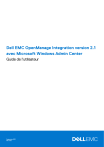
Lien public mis à jour
Le lien public vers votre chat a été mis à jour.